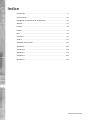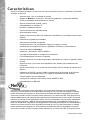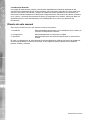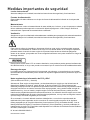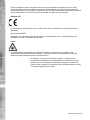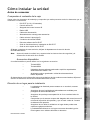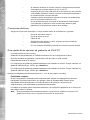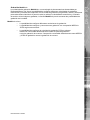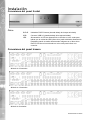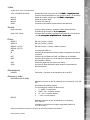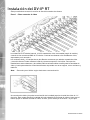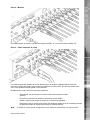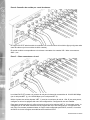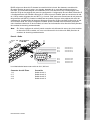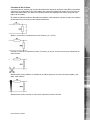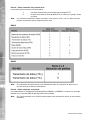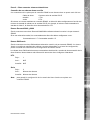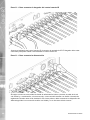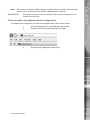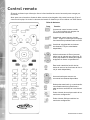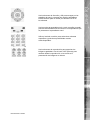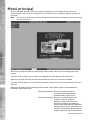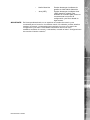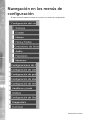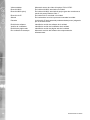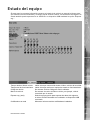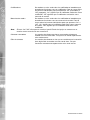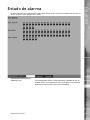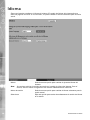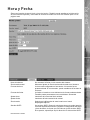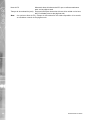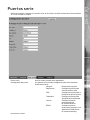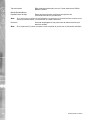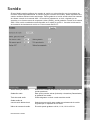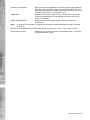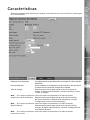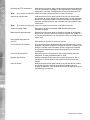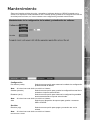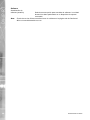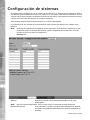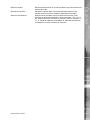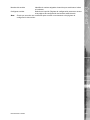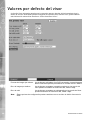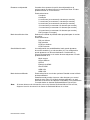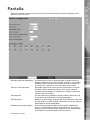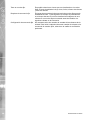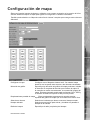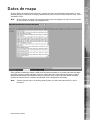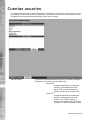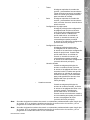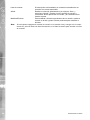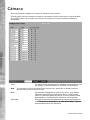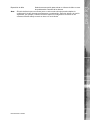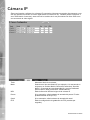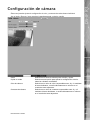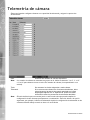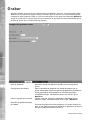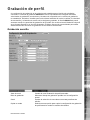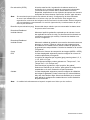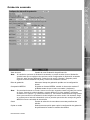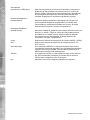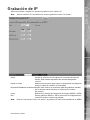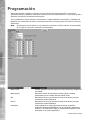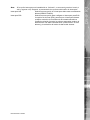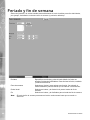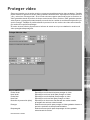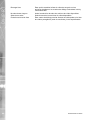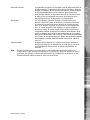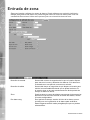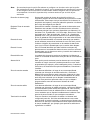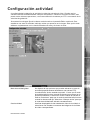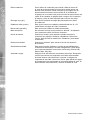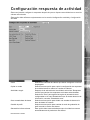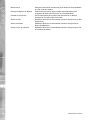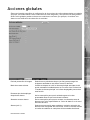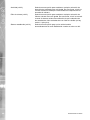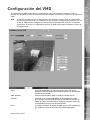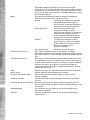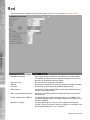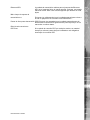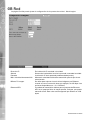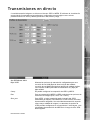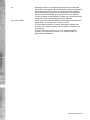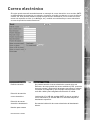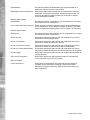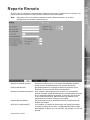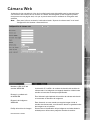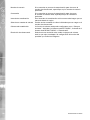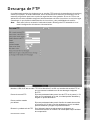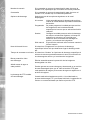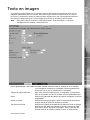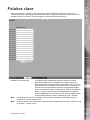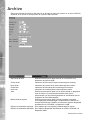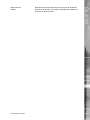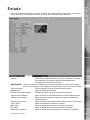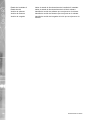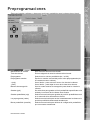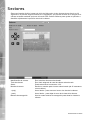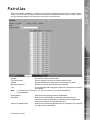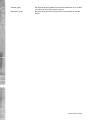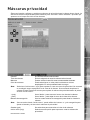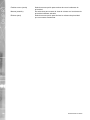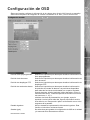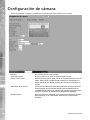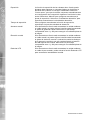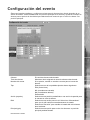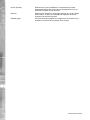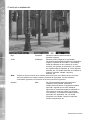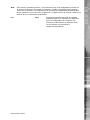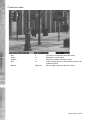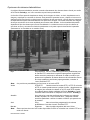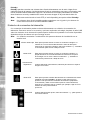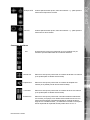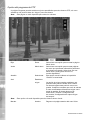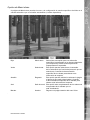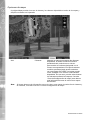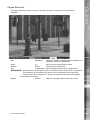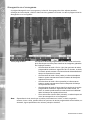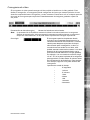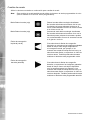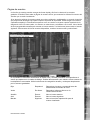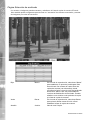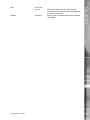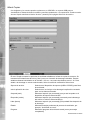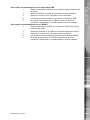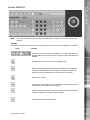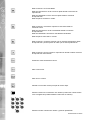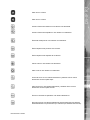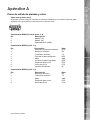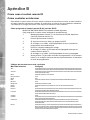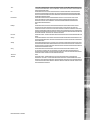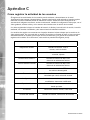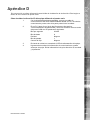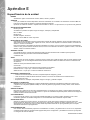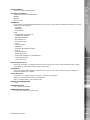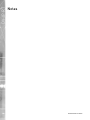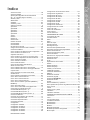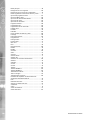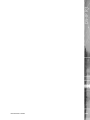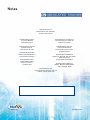Dedicated Micros DV-IP RT Installation & Operation Guide
- Categoría
- Cámaras de seguridad
- Tipo
- Installation & Operation Guide
Este manual también es adecuado para

DV-IP RT
Guía de instalación y
operación

Dedicated Micros ©2009
2
DV-IP RT
Indice
Introducción ......................................................................................................3
Control remoto ................................................................................................26
Navegación en los menús de conguración ...................................................30
Sistema ...........................................................................................................33
Cámara ...........................................................................................................65
Grabar ............................................................................................................71
Red .................................................................................................................99
Analíticos ......................................................................................................113
Archivo ..........................................................................................................117
Operación de la unidad ................................................................................134
Apéndice A ....................................................................................................158
Apéndice B ...................................................................................................159
Apéndice C ...................................................................................................161
Apéndice D ...................................................................................................162
Apéndice E ...................................................................................................163

Dedicated Micros ©2009
3
DV-IP RT
Introducción
Qué es el…
2
Servidor DV-IP
3
DV-IP RT ?
1010
DV-IP RT, una solución completa de grabación digital, es un sistema de grabación autónomo
de alto rendimiento que ofrece una solución de CCTV adaptable, able y conectada en red, con
funciones de grabación y visualización en tiempo real, a un precio módico, ideal para instalaciones
que requieran velocidades de grabación elevadas y altas capacidades de red. DV-IP RT ofrece
grabación en JPEG o MPEG-4 con parámetros de calidad adaptables y velocidades de grabación
globales de hasta 25 pps (con resolución de 4CIF). Puede grabar simultáneamente hasta 32
cámaras en tiempo real.
La conocida función de grabación MultiMode de Dedicated Micros ofrece al operador la posibilidad
de congurar diferentes velocidades de grabación, resoluciones y formatos de compresión en
modos de grabación programada, normal y alarma para cada cámara individual.
Disponible con 8, 16 ó 32 entradas de cámara, todas con control por telemetría, DV-IP RT cuenta
con funciones de alarma incorporadas y un software de detección de actividad incorporado.
Para ofrecer a los operadores una exibilidad de visualización máxima, DV-IP RT puede
congurarse para proporcionar una combinación de salidas de monitor Spot o monitor principal. Los
canales de cámara pueden visualizarse en el modo de pantalla única o multipantalla, en un monitor
local o un monitor remoto, a través de una conexión IP.
El control remoto por infrarrojos (IP) adjunto dispone de una interfaz de “teclas programables”
codicadas con colores, y los menús de conguración son comunes al monitor local y a la interfaz
web, lo que facilita su instalación y manejo.
La instalación intuitiva de tipo “Plug and play” de la marca comercial Dedicated Micros, con su
interfaz fácil para el usuario, hace que los requisitos de instalación y la formación de operadores
sean mínimos.
DV-IP RT incluye medios de almacenamiento interno estándar con posibilidades de expansión
mediante puertos SATA externos de alta velocidad. Se suministran una grabadora DVD-R y puertos
USB para el archivado de vídeo externo.
El equipo también incluye el soporte de texto integrado, que permite a los usuarios conectarse a
cajas registradoras en aplicaciones de minoristas para supervisar puntos de venta. La captura y
asociación de secuencias de vídeo con la información de texto relevante permite al operador buscar
secuencias de vídeo por hora, evento y datos de texto, para ofrecer pruebas de fraude o para
ayudar a la identicación de delincuentes habituales.
Entre las numerosas características que también se incluyen de serie en DV-IP RT se encuentran:
visualización multivía, visualización de imagen en imagen y supervisión remota con NetVu ObserVer
(utilizando la exclusiva capacidad de transcodicación de DM para proporcionar imágenes uidas
en directo y reproducidas).
Con un control de telemetría de hasta 16 cámaras (incluida telemetría coaxial), control de cámaras
domo, grabación de sonido, detección de actividad y muchas otras importantes funciones, DV-IP RT
es el producto ideal cuando se requiere grabación y transmisión de vídeo de altas prestaciones a un
precio asequible.
Para obtener más información, visite el sitio web:
www.dedicatedmicros.com
o póngase en contacto con el centro de atención al cliente de su región.

Dedicated Micros ©2009
4
DV-IP RT
Características
5
6
DV-IP RT de Dedicated Micros cuenta con una serie de prácticas funciones diseñadas para facilitar
el trabajo al operador.
1013
• Opciones de 8, 16 ó 32 entradas de cámara
• Grabación MultiMode: resolución, velocidad de grabación y compresión (MPEG4/
JPEG) conmutables dinámicamente por cámara
1014
• Soporte de telemetría (coaxial y serie)
1015
• Compatibilidad con cámaras IP
1016
• Entradas y salidas de alarmas
1017
• Intercomunicación en red bidireccional
1018
• Almacenamiento interno
1019
• Todas las funciones del DVR son totalmente compatibles con el teclado/control remoto
IR/ratón
1020
• Parámetros de grabación escalables
1021
• Detección de actividad incorporada
1022
• Visualizaciones en una sola pantalla, imagen en imagen y multivía
1023
• Visualización de imágenes en directo y grabadas, localmente y sobre Ethernet
1024
• Control de telemetría Point&go
1025
• Grabación y transmisión JPEG o MPEG-4
1026
• Las páginas web facilitan la conguración a distancia
1027
• Funcionalidad NetVu Console incorporada
1028
• Opciones de menú con teclas programables codicadas con colores en pantalla, fáciles
de usar
1029
• Soporte de texto y funciones de búsqueda de texto, ideales para instalaciones de
minoristas
1030
• Sonido sincronizado con el movimiento de los labios para 16 canales de cámara como
máximo
1031
• Grabadora de DVD-R y puertos USB incorporados para la descarga de archivos de
vídeo a una memoria ash externa y la carga de actualizaciones del software
1032
• Teclado externo opcional disponible
1033
• Conguración mediante ratón USB y teclado QWERTY USB
1034
• Compatibilidad con BS-8418
)
La unidad tiene integrada la tecnología NetVu Connected para asegurar una compatibilidad
máxima con futuros avances de la seguridad conectada en red. Con dicha tecnología, la unidad
puede interactuar plenamente con otros productos de Dedicated Micros compatibles con NetVu
Connected, incluidos el DV-IP Decoder, NetVu ObserVer y los visores de PDA. Para proporcionar
interoperabilidad entre las empresas de seguridad más importantes del mundo, NetVu Connected
utiliza los protocolos de red estándar del sector, que son compatibles con una amplia variedad de
productos de integración y SDK de terceros para garantizar una compatibilidad constante en el
futuro.La unidad tiene integrada la tecnología NetVu Connected para asegurar una compatibilidad
máxima con futuros avances de la seguridad conectada en red. Con dicha tecnología, la unidad
puede interactuar plenamente con otros productos de Dedicated Micros compatibles con NetVu
Connected, incluidos el DV-IP Decoder, NetVu ObserVer y los visores de PDA. Para proporcionar

Dedicated Micros ©2009
5
DV-IP RT
interoperabilidad entre las empresas de seguridad más importantes del mundo, NetVu Connected
utiliza los protocolos de red estándar del sector, que son compatibles con una amplia variedad de
productos de integración y SDK de terceros para garantizar una compatibilidad constante en
el futuro.
INTERFAZ DE CONFIGURACIÓN COMÚN
Cuando se obtiene acceso a las pantallas de conguración de la unidad, ya sea localmente en
la propia unidad o a distancia, se muestra en la pantalla una interfaz de conguración común por
medio de un explorador web. Este sistema unicado garantiza que el instalador está familiarizado
con las pantallas de conguración, con independencia de su ubicación con respecto a la unidad, lo
cual reduce al mínimo el tiempo de formación y familiarización, a la vez que aumenta la velocidad
de instalación y modicación. La unidad incluye una exclusiva estructura de menús codicada
por colores y una interfaz gráca de usuario (GUI) en pantalla. La estructura de menús, sensible
al contexto, representa siempre la parte del menú donde se encuentra el usuario, para permitirle
seleccionar rápidamente las opciones y conguraciones que necesita sin necesidad de hacer
búsquedas en páginas de menús y opciones. Los botones codicados por colores que aparecen en
pantalla son idénticos a los del control remoto IR, pero la unidad también se puede controlar con un
ratón o un teclado compatible (DM/KBC1 / DM/KBC2) conectados a un puerto USB.
CRONOGRAMA DE VIDEO
La función de cronograma de vídeo ofrece una interfaz nueva e intuitiva para el control de la
reproducción del vídeo y navegación por la misma. Cuando la unidad funciona con el control
remoto IR o un teclado compatible, la visualización en pantalla codicada por colores coincide con
los botones del mando a distancia o el teclado, que permiten al usuario avanzar o retroceder en el
vídeo en incrementos de segundos, minutos, horas, días y semanas.
32
MAPAS
Los usuarios pueden navegar por la instalación de CCTV mediante mapas grácos. Al seleccionar
una cámara en el mapa, el usuario se conecta instantáneamente a la secuencia de imágenes
emitida por esa cámara. La función Mapas es ideal para identicar rápidamente ubicaciones de
cámaras en un centro o una red de CCTV, gracias a su capacidad para cargar imágenes del mapa y
planos que reproducen elmente las instalaciones.
Point&go proporciona al usuario un control de telemetría fácil de utilizar, rápido y preciso por medio
de un monitor conectado. Sin necesidad de un teclado para telemetría, los usuarios pueden utilizar
el control de panorámica e inclinación de una cámara domo Dedicated Micros Oracle con un simple
clic en un punto del monitor. La cámara responde inmediatamente situando la zona seleccionada en
el centro de la pantalla, lo cual es ideal para el seguimiento de movimientos en
una escena.
ePTZ
Dedicated Micros ePTZ utiliza un algoritmo avanzado de “interpolación” de imágenes que revela
información detallada que no puede obtenerse con simples comandos de zoom digital por dilatación
de píxeles. Los usuarios pueden manejar ePTZ de la misma manera que un zoom analógico,
desplazándose en la escena y alejando o acercando la imagen con el zoom mediante el control
remoto IR o un teclado compatible, incluso con cámaras analógicas estáticas. El zoom electrónico
puede aplicarse al vídeo en directo y al reproducido, para proporcionar la capacidad de control y
visualización retrospectivos de una imagen, lo cual es de gran ayuda para el análisis posterior a
los eventos.
35

Dedicated Micros ©2009
6
DV-IP RT
Localización absoluta
Los mapas de selección de cámara y la exclusiva capacidad de localización absoluta de las
cámaras domo Dedicated Micros Oracle permiten que el operador, haciendo clic con el ratón una
sola vez, seleccione una cámara y enfoque una parte del centro (panorámica e inclinación). La
función de localización absoluta es ideal para el seguimiento de una persona de cámara a cámara
en un centro, y aumenta enormemente el tiempo de respuesta a los eventos, sobre todo para los
operadores que no estén familiarizados con la distribución de un centro y la ubicación de
las cámaras
Diseño de este manual
Para mayor facilidad de uso, este manual consta de tres partes:
1. Instalación Muestra detalles relacionados con la instalación de la unidad y la
conexión de dispositivos externos.
2. Conguración Muestra detalles de los menús de la unidad.
3. Operación Muestra información de referencia rápida sobre el control de la
unidad.
El orden y la disposición de estas páginas se han diseñado para facilitar el proceso de instalación.
Se recomienda editar los menús en el orden en que aparecen para posibilitar una instalación
precisa, sencilla y eciente.

Dedicated Micros ©2009
7
DV-IP RT
Medidas importantes de seguridad
38
Lea las instrucciones
Antes de trabajar con la unidad, lea todas las instrucciones de seguridad y funcionamiento.
Fuentes de alimentación
Esta unidad sólo debe utilizarse con el tipo de fuente de alimentación indicado en la etiqueta del
fabricante.
Mantenimiento
No intente llevar a cabo el mantenimiento de esta unidad por sí mismo, ya que la apertura o retirada
de las cubiertas puede exponerle a una tensión eléctrica peligrosa o a otros riesgos. Solicite el
mantenimiento a personal de mantenimiento cualicado.
41
Ventilación
Asegúrese de que la unidad esté adecuadamente ventilada para protegerla del sobrecalentamiento.
Antes de trabajar con la unidad, lea todas las instrucciones de seguridad y funcionamiento.
Para evitar el peligro de incendios o descargas eléctricas, este equipo no debe quedar expuesto
a la lluvia o a la humedad. El símbolo de un rayo con una echa dentro de un triángulo equilátero
pretende alertar al usuario de este equipo de la presencia de tensiones eléctricas peligrosas
dentro de la carcasa, que pueden ser de una magnitud suciente como para constituir un riesgo de
descarga eléctrica.
Este producto es de clase A. En un entorno doméstico, este producto puede generar interferencias
de radiofrecuencia, en cuyo caso puede ser necesario que el usuario tome las medidas adecuadas.
Descarga de rayos
La unidad cuenta con cierta protección incorporada; sin embargo, se recomienda que se instalen
transformadores de aislamiento para el sistema en aquellos lugares donde se produzcan rayos con
frecuencia.
Notas regulatorias e información de FCC y DOC
(Sólo modelos de EE.UU. y Canadá)
Advertencia: Este equipo se ha probado y se ha observado que cumple con las limitaciones de
dispositivos digitales de clase A, según la parte 15 de las normas FCC. Estos límites se han
diseñado para proporcionar una protección razonable contra las interferencias perjudiciales cuando
el equipo funciona en un entorno comercial. Este equipo genera, usa y puede irradiar energía de
radiofrecuencia y, si no se instala y emplea según el manual de instrucciones, puede provocar
interferencias perjudiciales para las radiocomunicaciones. La utilización de este equipo en un área
residencial probablemente provoque interferencias perjudiciales, en cuyo caso se exigirá al usuario
que las corrija, corriendo los gastos por su cuenta.
Si es necesario, el usuario deberá consultar al distribuidor o a un técnico experimentado de
radio/televisión para emprender acción correctiva. El usuario puede encontrar útil el siguiente
folleto preparado por la Comisión federal de Comunicaciones (FCC) de Estados Unidos: “how to
identify and Resolve Radio-TV interference Problems” (Cómo identicar y resolver problemas de
interferencias de radio-TV). Este folleto está disponible en la Ocina de Publicaciones del Gobierno
de EEUU, Washington, DC20402,
N° de serie 004-000-00345-4.

Dedicated Micros ©2009
8
DV-IP RT
Este recordatorio se ofrece para llamar la atención del instalador del sistema de CCTV sobre
el Artículo 820-40 del Código Eléctrico Nacional estadounidense, que ofrece directrices para la
adecuada toma de tierra y estipula, en particular, que el cable de tierra debe conectarse al sistema
de tierra del edicio, tan cercano al punto de entrada del cable como sea posible.
46
Símbolo CE
3-5.EPS
Si este producto está marcado con el símbolo CE, indica conformidad con todas las directivas
aplicables.
Directiva 89/336/EEC.
Se guarda una “Declaración de conformidad” en Dedicated Micros Ltd., 1200 Daresbury Park,
Daresbury, Cheshire, WA4 4HS, Reino Unido.
Laser
La unidad admite una grabadora de CD/DVD integrada; a continuación se ofrecen otras
advertencias relacionadas con la instalación y el funcionamiento de la grabadora de CD/DVD;
rogamos preste especial atención a esta información.
• Precaución: el empleo de controles o ajustes, o la ejecución de
procedimientos distintos a los especicados en el presente manual,
pueden dar como resultado una exposición peligrosa a radiaciones.
• Para evitar la exposición a la radiación láser (perjudicial para los ojos),
no intente desmontar esta unidad.

Dedicated Micros ©2009
9
DV-IP RT
Cómo instalar la unidad
49
Antes de comenzar
50
Compruebe el contenido de la caja
Saque todos los elementos del embalaje y compruebe que están presentes todos los elementos que se
relacionan a continuación.
• DV-IP RT (8, 16 ó 32 entradas)
• Control remoto IR
• Alargador del control remoto IR
• Ratón USB
• Cables de alimentación
• Abrazaderas de montaje para estanterías
• Cable serie de 9 pines tipo D
• 2 módulos de interfaz RS485
• Disco de software de DV-IP RT
• Guía de funcionamiento e instalación de DV-IP RT
• Guía de inicio rápido de DV-IP RT
1059
Si faltase cualquiera de estos artículos, diríjase al departamento de servicio técnico
de Dedicated Micros.
1060
Nota: Antes de instalar la unidad, lea y respete todas las instrucciones de seguridad y la
información de ubicación de la unidad.
Accesorios disponibles
La unidad también se puede utilizar con los siguientes accesorios:
55
• Teclado KBC1
56
• Teclado KBC2
57
• Unidad de almacenamiento gestionado: amplía la capacidad de
almacenamiento hasta 5 TB
• Archivado continuo gestionado: unidad de almacenamiento
RAID1 duplicada
59
Si desea obtener más información acerca de cualquiera de los productos mencionados, diríjase al
servicio de atención al cliente de Dedicated Micros de su área.
Elección de un lugar para la instalación
61
• La unidad se ha diseñado para montarse en un escritorio, estante
o estantería.
62
• Asegúrese de que la unidad esté adecuadamente ventilada para
protegerla del sobrecalentamiento.
63
• Asegúrese de que haya una separación de 3 cm a ambos lados de
la unidad.
64
• Compruebe que el extremo receptor del alargador del control remoto IR
mire hacia la posición del operador, y que no esté a más de 3 metros
de distancia del operador.
65
• Asegúrese de no ubicar la unidad en un lugar donde pueda estar
expuesta a golpes mecánicos.
66
• La unidad debe ubicarse en un lugar con escasa humedad y polvo.
Evite lugares como sótanos húmedos o desvanes.
67

Dedicated Micros ©2009
10
DV-IP RT
• Si instala la unidad en un armario cerrado, la temperatura máxima de
funcionamiento no debe superar los 40 °C (104 °F).
68
• Asegúrese de que la toma eléctrica de la red cuente con una conexión
a tierra able cuando se conecte a fuentes de alimentación distintas a
la conexión directa a circuito derivado.
69
• Cualquier circuito derivado que suministre corriente a la unidad debe
tener una corriente nominal de 15 A.
70
• Se recomienda conectar una fuente de alimentación ininterrumpida
a la unidad por si hubiera un corte del suministro eléctrico (para
garantizar el funcionamiento continuo de la unidad).
71
Conexiones eléctricas
Asegúrese de que esté disponible y se haya probado antes de la instalación lo siguiente:
• Punto de suministro eléctrico
• Punto de acceso a la red
• Cable de red
• Señales de vídeo activas, es decir, al menos una por entrada de
cámara en funcionamiento
• PC con unidad de CD ROM y conexión a la misma red que la unidad
72
Guía rápida de las opciones de grabación de DV-IP RT
La unidad proporciona por omisión:
Grabación de alto rendimiento en TODAS las cámaras con una conguración mínima.
Duración constante de grabación y movimiento uido de vídeo en cada cámara,
independientemente de su número.
La conguración de grabación predeterminada para las unidades de versión “Tiempo cuasireal” es
grabación MPEG4 25 pps, JPEG 5 pps o MultiMode.
La conguración de grabación predeterminada para las unidades de versión “Tiempo cuasireal” es
grabación MPEG4 12 pps, JPEG 5 pps o MultiMode.
Ajustes precongurados de almacenamiento de 7, 14 ó 30 días (según el modelo).
Flexibilidad completa
El menú de grabación avanzada puede emplearse para adaptar la conguración de cámaras
individuales a requisitos especícos, por ejemplo, rutas de entrada/salida. Existen varias
capacidades de almacenamiento en función del número de cámaras, las opciones de
almacenamiento y las velocidades de grabación seleccionadas.
La calidad de la imagen puede mejorarse fácilmente si se congura la grabación de un número de
días objetivo inferior a 30 días.
Nota: Es responsabilidad del instalador/propietario asegurarse de establecer la duración de
grabación en función de los requisitos necesarios de la aplicación.

Dedicated Micros ©2009
11
DV-IP RT
Grabación MultiMode
La unidad admite grabación MultiMode, una tecnología de almacenamiento desarrollada por
Dedicated Micros que ofrece la posibilidad de congurar diferentes velocidades de grabación,
resoluciones y formatos de compresión en los modos de grabación programada, normal y de alarma
para cada cámara individual. Al permitir variar la calidad, la velocidad de transmisión y el tamaño
de archivo de las imágenes grabadas, la función MultiMode puede aumentar las posibilidades de
grabación de la unidad.
75MultiMode ofrece:
• La posibilidad de congurar diferentes resoluciones de grabación.
• La posibilidad de congurar y conmutar entre grabación con compresión MPEG4 o
JPEG según sea necesario.
• La posibilidad de congurar la velocidad de grabación PPS por cámara.
Resolución conmutable dinámicamente cuando se pasa de grabación
normal a grabación de eventos. Compresión conmutable dinámicamente entre MPEG4
y JPEG de grabación normal a grabación de eventos.
76

Dedicated Micros ©2009
12
DV-IP RT
Instalación
Conexiones del panel frontal
Datos
DVD-R Unidad de DVD-R interna (situada debajo de la tapa articulada)
80
USB Conector USB 2.0 (situado debajo de la tapa articulada)
81
LED Alimentación: el LED de alimentación se ilumina en color verde para
indicar que la unidad de HDD (disco duro) está recibiendo alimentación.
Parpadea cuando se están almacenando imágenes en el disco duro.
Red: El LED de red se enciende en color verde para indicar una
conexión.
Conexiones del panel trasero
Modelo de 32 entradas
Modelo de 16 entradas
Modelo de 8 entradas

Dedicated Micros ©2009
13
DV-IP RT
Vídeo
1094
equipo de 8, 16 ó 32 conexiones
1095
VID1 a VID8/VID16/VID32 Entrada de vídeo compuesto de 75 BNC, 1 V pico-pico con BNC, 1 V pico-pico con BNC, 1 V pico-pico con
conexión directa disponible en las versiones de 8 y 16 entradas.
1096
MON A Salida de monitor compuesto 75 BNC, 1 V pico-pico BNC, 1 V pico-pico BNC, 1 V pico-pico
1097
MON B Salida de monitor Spot
1098
MON A Conexión de Vídeo S
1099
HDMI Conexiones de Interfaz multimedia de alta denición
1100
Sonido
1101
Audio IN (Dual) Conector RCA (sonido), muestreo 8 KHz/16 KHz/22 KHz,
impedancia de entrada 75 , 1 V pico-pico, 1 V pico-pico, 1 V pico-pico
1102
Audio OUT (Dual) Conector RCA (sonido), impedancia de salida de nivel de línea
<100 , se requiere amplicación de 1 V pico-pico, se requiere amplicación de 1 V pico-pico, se requiere amplicación de 1 V pico-pico
1103
Datos
1104
SERIE 1 RS-232 (3 hilos y 9 hilos)
1105
SERIE 2 RS-232 (3 hilos y 9 hilos)
1106
SERIAL 3 (PTZ) RS-485 (2 hilos y 4 hilos) o RS232 (3 hilos)
1107
SERIAL 4 (PTZ)
1108
USB 2 conectores USB 2.0
1109
IR Conector de entrada de infrarrojos para el alargador del control
remoto IR
1110
NET Conector de red Ethernet RJ45, red Ethernet 10/100 Mb/s
1111
KBD Conector RJ12 para uso con teclados de telemetría Dedicated
Micros (KBC1, KBC2)
1112
EXP Puerto de expansión RJ12 para uso futuro
1113
SATA 2 puertos E-Sata disponibles para ampliar la capacidad de
almacenamiento
1114
Alimentación
1115
POWER Interruptor y conector de alimentación de la red IEC
1116
Alarmas y relés
1117
ENTRADAS DE ALARMA
1118
Mediante conector de tipo D (hembra) de 25 contactos, 24 V, 200
mA
1119
20 entradas de alarma general
1120
Los intervalos de estados de alarma son:
1121
i. 0 – 800R = Cortocircuito
ii. 800R – 2K = contacto cerrado
iii. 2k – 12k = contacto abierto
iv. > 12K = circuito abierto
1122
RELÉS
1123
Mediante conector de tipo D (hembra) de 9 contactos,
24 V, 200 mA
1124
4 salidas de relé de servicio ligero integradas (500 mA a
12 V-48 V máx.)
1125
Este procedimiento muestra la versión de dieciséis entradas de cámara.

Dedicated Micros ©2009
14
DV-IP RT
Instalación del DV-IP RT
118
Este procedimiento muestra la versión de dieciséis entradas de cámara.
Paso 1 - Cómo conectar el vídeo
La unidad DV-IP RT admite hasta 8, 16 ó 32 entradas de vídeo conectadas (según el modelo)
a través de los conectores BNC de 75 ohmios. Conecte las cámaras a las entradas de vídeo,
empezando por la entrada 1.
Las versiones de 8 y 16 canales tienen dos las de conectores que admiten entrada de vídeo
y conexión directa. Puede utilizarse la la de conectores superior o la inferior. Para que las
instalaciones sean coherentes y de calidad, DM recomienda utilizar una la para las entradas de
vídeo y la otra para todas las conexiones directas requeridas con otros equipos, como monitores y
matrices.
Nota: Recuerde que el último equipo debe tener una terminación.
Una terminación doble (sin quitar la terminación de la unidad) suprime la señal de vídeo de 1 V
pico-pico. Esto puede disminuir la calidad del color obtenido de la fuente de vídeo y hacer que el
último equipo no detecte la señal de vídeo, es decir, que la señal ya no alcance 1 V pico-pico.
5.12

Dedicated Micros ©2009
15
DV-IP RT
Paso 2 - Monitor
La unidad acepta un monitor principal conectado por BNC “A” y un monitor Spot en BNC “B”.
Paso 3 - Cómo conectar el audio
La unidad acepta dos canales de sonido bidireccional, accesibles mediante NetVu ObserVer.
Conecte el equipo de sonido a los conectores AUDIO IN y AUDIO OUT. El canal de sonido tiene
como valor predeterminado grabar con la cámara 1.
Se admiten los modos de funcionamiento siguientes:
• Advertencia: intrusos desde un Centro remoto de respuesta a vídeo
(RVRC)
• Escuchar: el sonido local desde un puesto del centro RVRC
• Grabar: sonido local desde un puesto en el vídeo acompañante
• Reproducir: todo el sonido a través de una salida de sonido local (no se admite cuando
la salida de sonido se utiliza como fuente de advertencia/PA)
Nota: La salida de sonido puede congurarse como salida de advertencia o de reproducción.
1132

Dedicated Micros ©2009
16
DV-IP RT
Paso 4 Conexión de sonido por canal de cámara
El equipo DV-IP RT admite audio sincronizado con el movimiento de los labios (lip-synch) para cada
canal de cámara (en los modelos de 8/16 canales).
El sonido recibido correspondiente a la cámara conectada a la entrada VID 1 debe conectarse a
AUD 1, etc.
Paso 5 - Cómo conectarse a la red
La unidad DV-IP RT cuenta con puertos de red para la detección automática de 10/100/1000 Mbps
(con la etiqueta NET 1) y de 10/100 Mbps (con la etiqueta NET 2).
Utilice el puerto de red de etiqueta “NET 1” para las conexiones de red de 1 Gb. Si usa este puerto,
congure la red en las páginas del menú de conguración: Conguración de red->RedGb.
Para otras conexiones de red, utilice el puerto de red con la etiqueta “NET 2”. Si usa este puerto, la
conguración de red debe realizarse en las páginas del menú de conguración: Conguración de
red->Red. De manera predeterminada, el equipo está congurado para DHCP, es decir, el servidor
de DHCP de la red le asigna automáticamente una dirección IP.

Dedicated Micros ©2009
17
DV-IP RT
DHCP asigna una dirección IP durante la conexión inicial a la red. No obstante, esta dirección
IP puede cambiar sin previo aviso, por ejemplo, después de un corte del suministro eléctrico.
Por tanto, se recomienda asignar a la unidad DV-IP RT una dirección IP ja. Puede asignar una
dirección IP ja en las páginas del menú de conguración: Conguración de red->Red->Dirección IP
o Conguración de red->RedGb->Dirección IP. Utilice el menú “RedGb” para las conexiones de red
de 1 Gb (a través del puerto de red “NET1”) y el menú “Red” para otras conexiones de red (a través
del puerto de red “NET2”).Cuando la unidad está encendida, navegue a las páginas del menú de
conguración: Conguración del sistema->Sistema->Dirección IP para consultar la dirección de red
en un monitor local. En “Cómo congurar la unidad” puede consultar más información acerca de
cómo localizar la dirección IP de la unidad, así como otra información de la dirección DNS (Servidor
de nombres de dominio) predeterminada.
Nota: En “Cómo congurar la unidad” puede consultar más información acerca de cómo localizar
la dirección IP de la unidad, así como otra información de la dirección DNS (Servidor de
nombres de dominio) predeterminada.
Paso 6 - Relés
K
BD
U
SB
N
E
T
V
ID
1
M
O
N
B
V
ID
2
V
ID
3
S
ER
I
A
L
2
S
E
R
IA
L
3
P
T
Z
V
ID
13
V
ID
8
V
ID
6
V
ID
4
V
ID
5
V
ID
7
VID
9 V
ID
1
0
V
ID
1
2
V
ID
11
V
ID
1
4
V
ID
1
5
A
L
A
R
M
S
P
O
W
E
R
S
ER
I
A
L
1
E
XP
IR
M
O
N
A
R
EL
A
Y
S
A
U
D
IO
B
B
B
B
B
B
B
B
B
B
B
B
B
B
B
B
B
B
B
B
B
B
S
E
R
IA
L
4
P
T
Z
V
ID
1
6
A
U
D
IO
IN
O
U
T
O
U
T
A
B
B
S
A
TA
1
SA
T
A
2
Pin 1 Señal de relé 1
Pin 2 Señal de relé 2
Pin 3 Señal de relé 3
Pin 4 Señal de relé 4
Pin 9 Señal de relé 4
Pin 8 Señal de relé 3
Pin 7 Señal de relé 2
Pin 6 Señal de relé 1
Relé
La unidad admite hasta cuatro relés de 24 V, 200 mA.
Conector de relé Pines Conexión
1 / 6 Señal de relé 1
2 / 7 Señal de relé 2
3 / 8 Señal de relé 3
4 / 9 Señal de relé 4

Dedicated Micros ©2009
18
DV-IP RT
Paso 7 - Alarmas
K
BD
U
SB
N
E
T
V
ID
1
M
O
N
B
V
ID
2
V
ID
3
S
ER
I
A
L
2
S
E
R
IA
L
3
P
T
Z
V
ID
13
V
ID
8
V
ID
6
V
ID
4
V
ID
5
V
ID
7
VID
9
V
ID
11
V
ID
1
4
V
ID
1
5
A
L
A
R
M
S
P
O
W
E
R
S
ER
I
A
L
1
E
XP
IR
M
O
N
A
A
U
D
IO
B
B
B
B
B
B
B
B
B
B
B
B
B
B
B
B
S
E
R
IA
L
4
P
T
Z
V
ID
1
6
A
U
D
IO
IN
O
U
T
O
U
T
A
B
B
S
A
TA
1
SA
T
A
2
V
ID
1
ID
1
4
V
ID
1
V
I
D
1
6
D
ID
4
B
V
ID
13
B
1
5
D
1
6
D
D
V
ID
1
5
3
V
V
ID
1
4
V
V
I
11
Pin 2 DTX
Pin 4 DTX
Pin 6 DTX
Pin 8 DTX
Pin 10 DTX
Pin 12 DTX
Pin 1 DTX
Pin 3 DTX
Pin 5 DTX
Pin 7 DTX
Pin 9 DTX
Pin 11 DTX
Pin 13 DTX
Pin 25 Común a tierra
Pin 23 Común a tierra
Pin 21 Común a tierra
Pin 19 DTX
Pin 17 DTX
Pin 15 DTX
Pin 24 Común a tierra
Pin 22 Común a tierra
Pin 20 DTX
Pin 18 DTX
Pin 16 DTX
Pin 14 DTX
Alarmas
La unidad admite 20 entradas de alarma normalmente abiertas/cerradas a prueba de alteraciones
o una entrada de interruptor global con entradas especícas de cámara congurables como
alarmas de entrada/salida. Las alarmas admiten detección a prueba de alteraciones mediante una
resistencia de 1 k en línea y 5 k en n de línea. La unidad detecta cortocircuito, circuito abierto y
cierre de contactos. Esta funcionalidad forma parte de las alarmas avanzadas de los productos
NetVu Connected e incluye funciones necesarias para una supervisión central. Es compatible con la
norma británica BS8418.
Conector de Alarmas
Pin Conexión de entrada de alarma
1 - 20 1-20
21-25 Común a tierra

Dedicated Micros ©2009
19
DV-IP RT
Circuitos de n de línea
A continuación se explican los circuitos de alarmas de alteración de n de línea (EOL) necesarios
cuando se ha congurado EOL. Debe haber dos valores de resistencia dentro de los circuitos de
alarma de alteraciones, que deben encontrarse dentro del dispositivo de alarma (el punto más
lejano de la unidad).
El estado de alarma puede ser Normalmente abierto o Normalmente cerrado, aunque los estados
de alteración son los mismos para ambos parámetros.
Abierto, el valor de la resistencia es 6,8 K ohmios (1 K + 5,6 K).
Cerrado, el valor de la resistencia es de 1 K ohmio, ya que el circuito no incluye la resistencia de
5,6 K ohmios.
Alteración de circuito abierto, la resistencia es innita porque el circuito está interrumpido y, por
tanto, está “abierto”.
Alteración de circuito cerrado, el valor de la resistencia es de 0 ohmios.

Dedicated Micros ©2009
20
DV-IP RT
Paso 8 - Cómo conectar los puertos serie
Los puertos serie tienen dos usos principales:
1. Conectar telemetría de par trenzado para cámaras PTZ.
2. Proporcionar datos de texto grabados con el vídeo, por ejemplo, Punto
de venta.
Nota: Las cámaras telemétricas deben conectarse a los puertos serie 3 y 4. Los datos de texto
pueden recuperarse desde cualquier puerto serie.
RS232
RS485
Nota: En el Apéndice A puede obtener más información sobre la asignación de pines de los
puertos serie para cámaras telemétricas.
Paso 8 - Cómo conectar un teclado
La unidad admite los teclados de Dedicated Micros DM/KBC1 y DM/KBC2. Conecte uno de estos
teclados en el conector KBD del panel posterior de la unidad.
Nota: En “Funcionamiento de la unidad” puede obtener más información acerca de los teclados
admitidos.

Dedicated Micros ©2009
21
DV-IP RT
Paso 9 - Cómo conectar cámaras telemétricas
142
Conexión de una cámara domo sencilla
Las conexiones de los pines para la conexión RS485 a una cámara domo en puerto serie 3/4 son:
Cable de domo Conector serie de servidor DV-IP
amarillo 1 TX+
verde 9 TX-
Si la domo se conecta mediante un conexión RS485, su dirección debe congurarse en función del
número de entrada de cámara en el servidor DV-IP, por ejemplo, si la domo está conectada a la
entrada de vídeo 3, la dirección de la cámara debe ser “03”.
Domos Dennard 2040 y 2060
Puede conectarse una domo Dennard 2040/2060 mediante telemetría coaxial o de par trenzado
RS485.
Si se usa telemetría coaxial, los conmutadores de dirección deben congurarse como:
Conmutador azul - F Conmutador amarillo - D
Domos DM Oracle
Puede conectarse un domo DM mediante telemetría coaxial o de par trenzado RS485. Los domos
Oracle se conguran mediante las páginas concretas disponibles en el menú de conguración;
puede consultar más información en “Conguración de domos Oracle”.
La cámara domo DM Oracle tiene tres conmutadores de dirección, consulte la documentación de la
domo Oracle si desea obtener más información acerca de cómo congurar el hardware.
UTC
Rojo - 1
Azul - N/R
Amarillo - N/R
146
Serie
Rojo - 2
Azul - Número de cámara
Amarillo - Número de cámara
Nota: para permitir la conguración de los menús del domo Oracle se requiere una
conexión RS485.

Dedicated Micros ©2009
22
DV-IP RT
Paso 11 - Cómo conectar el alargador del control remoto IR
Conecte el alargador del control remoto IR al conector de entrada de IR. El alargador debe estar
conectado para poder utilizar correctamente el control remoto IR.
Paso 11 - Cómo conectar la alimentación
El equipo cuenta con una unidad de fuente de alimentación interna. Conecte el cable de la red
a la unidad y, a continuación, a la toma mural o a una conexión auxiliar con fusible. Consulte los
reglamentos locales antes de la instalación. En ciertos países, debe conectarse un dispositivo de
alarma/seguridad a una conexión auxiliar con fusible y no a una toma eléctrica mural.

Dedicated Micros ©2009
23
DV-IP RT
Instalación avanzada
Cómo conectar dispositivos de almacenamiento
Las imágenes se registran en el disco duro interno para permitir que el operador pueda buscarlas y
reproducirlas. La capacidad del disco interno dicta la cantidad de imágenes y el periodo de tiempo
que se pueden grabar.
El disco duro interno es un dispositivo de almacenamiento temporal, y las imágenes se sustituyen
después de un periodo de tiempo determinado. Para conservar las imágenes durante más tiempo,
se requiere un dispositivo de almacenamiento externo. Los puertos SATA de la parte posterior de la
unidad permiten conectar dispositivos de almacenamiento externo. La unidad tiene capacidad para
varios discos duros externos. Para mantener una conexión SATA efectiva, los cables de la unidad
al dispositivo conectado no pueden tener una longitud superior a dos metros. Si se detecta algún
problema con un disco duro externo, el sistema operativo de la unidad seguirá utilizando los discos
duros internos.
Unidades de ampliación de almacenamiento gestionado de Dedicated Micros
Se conecta una unidad de ampliación de almacenamiento gestionado de DM a través del puerto
SATA. Una unidad de esta clase proporciona un sistema de almacenamiento con entorno
controlado de alta capacidad en una sola carcasa. La temperatura del disco se mantiene constante
y el sistema de gestión del disco garantiza que sólo puedan girar los discos que se estén utilizando.
Estas dos características prolongan la vida útil de la unidad de disco.
Si desea obtener más información acerca de la unidad de ampliación de almacenamiento
gestionado de DM, diríjase al departamento de servicio técnico de Dedicated Micros.
1160
CÓMO CONFIGURAR LA UNIDAD
La unidad se puede congurar desde el monitor local o a través de la red usando un PC con
Internet Explorer o un navegador similar. Los dos tienen interfaces de menú
prácticamente idénticas.

Dedicated Micros ©2009
24
DV-IP RT
Cómo congurar la unidad
La unidad se puede congurar desde el monitor local o a través de la red usando un PC con
Internet Explorer o un navegador similar. Los dos tienen interfaces de menú prácticamente
idénticas.
Cómo acceder a los menús en un monitor local
1. Las páginas de conguración pueden presentarse en la pantalla de un monitor
local (conectado al conector BNC Mon A, en la parte posterior de la unidad).
Una vez conectado, pulse el botón MENU del control remoto IR.
155
Nota: Si el control remoto IR no abre los menús de conguración, pulse el botón DVR para
asegurarse de que está en modo DVR y, a continuación, vuelva a pulsar el botón MENU.
Cómo acceder a los menús en un explorador web de PC
157
Cómo localizar la dirección IP de la unidad
158
Se requiere la dirección IP de la unidad para acceder a las páginas web. Para identicarla en las
páginas del menú de conguración en la pantalla del monitor local, pulse el botón MENU del control
remoto IR y vaya al menú Conguración del sistema->Sistema, donde puede buscar la dirección IP
asignada por DHCP.
159
Nota: La unidad puede instalarse en un entorno de red DHCP en el que el servidor de DHCP
asigne automáticamente la dirección IP, la máscara de subred y la pasarela predeterminada
(DHCP está activado de forma predeterminada).
160
Nota: Si no se desea utilizar una dirección DNS (Servidor de nombres de dominio), se
recomienda encarecidamente asignar una dirección IP ja (una dirección asignada por
DHCP puede cambiar sin previo aviso, por ejemplo, después de un corte del suministro
eléctrico).
Puede asignarse una dirección IP ja en el menú Conguración de red->Red.
161
Consulte el Apéndice D si desea obtener información acerca de cómo localizar la dirección IP de la
unidad en una conexión en el puerto serie de un PC.
162
Dirección DNS predeterminada
163
Se recomienda congurar una dirección DNS (Servidor de nombres de dominio). La asignación de
un nombre reconocible puede facilitar la localización de la unidad por los usuarios remotos.
Si no se asigna un nombre de sistema al servidor DV-IP, la dirección DNS predeterminada será:
164
número_serie_equipo.sudominio.com
165
• <número_serie_equipo>
aparece en la página de menú Sistema y también
en la parte inferior de la unidad.
166
• <sudominio>
es el nombre asignado a la red DNS.
167
La dirección DNS predeterminada se puede cambiar en el menú Conguración de red->Red.
Después de cambiar el nombre, la dirección DNS será:
168
sunombre.sudominio.com
169
• “sunombre”
es el nombre asignado desde el menú Red.
170

Dedicated Micros ©2009
25
DV-IP RT
Nota: Para activar una dirección DNS asignada, se debe reiniciar la unidad. Para reiniciarla,
utilice el menú Conguración del sistema->Mantenimiento->Reiniciar.
171
IMPORTANTE: Para ajustar la fecha y hora de la unidad, utilice el menú Conguración del
sistema->Hora y fecha..
Cómo acceder a las páginas web de conguración
La unidad puede congurarse por medio de las páginas web. Para acceder a ellas:
1. Inicie Internet Explorer (u otro explorador web similar).
2. Escriba la URL de la unidad (dirección IP o DNS).
3. Se presentará la página del menú inicial.

Dedicated Micros ©2009
26
DV-IP RT
Control remoto
El mando a distancia por infrarrojos ofrece la funcionalidad de control necesaria para navegar por
los menus.
Nota: para usar el mando a distancia debe conectar el prolongador del control remoto por IR en el
conector del equipo. No todos los botones del mando a distancia por IR se utilizan con DVIP Server.
Guía de botones
Tecla Función
Conmuta el control remoto a modo
‘TV’ y envía códigos que aceptan los
televisores más corrientes.
Conmuta el control remoto al modo
“DVR”’. Tenga en cuenta que el modo de
funcionamiento predeterminado es DVR.
Cambia la velocidad del movimiento
de cámaras PTZ (dos velocidades
disponibles).
Utilice los botones de Zoom (acercar/
alejar) con la cámara que seleccione. El
zoom (x2) también se utiliza para captar
imágenes en directo o reproducción..
Este botón cambia la función de las
teclas de zoom a las funciones de foco o
iris (si están disponibles).
180
RC_BUT_CHKEYS.EPS
Use este botón para recorrer en
secuencia las cámaras disponibles.
Debe pulsar este botón (y a continuación
una entrada numérica) para llevar a
cabo acciones auxiliares en una cámara
PTZ.
Pulse el botón de menú para salir de los
menús de conguración.
Pulse el botón Salir para salir de los
menús de conguración.

Dedicated Micros ©2009
27
DV-IP RT
Use los botones de dirección y OK para navegar por las
pantallas de menús y aceptar los cambios efectuados.
Úselos también para el control por telemetría PTZ de
las cámaras.
185
RC_BUT_HOTKEYS.EPS
Use las teclas programables (roja, verde, amarilla, morada)
para acceder directamente a la función correspondiente que
se presenta en la pantalla de menú.
Utilice el teclado numérico para seleccionar cámaras
especícas y posiciones predenidas cuando
estén disponibles.
187
RC_BUT_VCRKEYS.EPS
Use los botones de reproducción para examinar las
imágenes grabadas. Use el botón LIVE (Directo) para
cambiar desde la reproducción o los menús a la
presentación de imágenes en directo.
188

Dedicated Micros ©2009
28
DV-IP RT
Menú principal
189
El menú principal aparece cuando se accede por primera vez a la unidad. Desde este menú
puede acceder a los menús de conguración, los menús del Visor y también algunas opciones de
descarga.
Nota: Las opciones de descarga sólo están disponibles durante la visualización remota por medio
de una conexión IP.
Seleccione la cha del menú de conguración para acceder a los menús de conguración de la
unidad.
192
Consulte “Cómo navegar en los menús de conguración” para obtener más información.
193
Seleccione la cha del menú del Visor para acceder a la función de Visor de la unidad.
194
Consulte “Funcionamiento de la unidad” para obtener información acerca de las diversas funciones
del Visor.
195
Seleccione la cha del menú Descarga para acceder a las diversas opciones secundarias de
descarga. Puede seleccionar:
196
• Manual del producto Abre una versión electrónica
de la Guía de funcionamiento e
instalación del servidor DV-IP.
• Manual de ObserVer Abre una versión electrónica de
la Guía del usuario de NetVu
ObserVer. NetVu ObserVer es un
paquete de software de gestión de
vídeo gratuito publicado por Dedicated
Micros que permite a los usuarios ver a
la perfección imágenes distribuidas por
cualquier producto “NetVu Connected”.

Dedicated Micros ©2009
29
DV-IP RT
• NetVu ObserVer Permite descargar el software de
gestión de vídeo NetVu ObserVer.
• Java (JRE) Permite descargar el software Java
(JRE) (desde la unidad). Este
software es necesario para poder ver
correctamente los menús de
conguración y del Visor desde un
lugar remoto.
200
IMPORTANTE: De forma predeterminada, no se requieren un nombre de usuario y una
contraseña para el acceso a los distintos menús. No obstante, pueden añadirse
nombres de usuario y contraseñas para restringir el acceso a los menús de
conguración y del Visor. Para obtener información acerca de cómo
establecer nombres de usuario y contraseñas, consulte el menú “Conguraciones
de consola->Cuentas usuarios”.

Dedicated Micros ©2009
30
DV-IP RT
Navegación en los menús de
conguración
El árbol de menús aparece cuando se accede a los menús de conguración.

Dedicated Micros ©2009
31
DV-IP RT
Puede navegar por las páginas de conguración usando el árbol de menús (que aparece en la parte
izquierda de cada página). Si se selecciona una opción del menú se muestra la página pertinente y
se puede acceder a los submenús asociados.
También se puede acceder a los menús pertinentes directamente desde otras pantallas de menú,
por medio de las opciones de las teclas programables de colores que aparecen en la base de cada
menú. Las opciones disponibles dependen del menú que se esté viendo. Seleccione una opción
de tecla programable pulsando el botón correspondiente en el control remoto IR (si está viendo los
menús localmente) o seleccionando la opción pertinente con el ratón de su PC (si está viendo las
páginas web).
Nota: Cualquier cambio que efectué en las páginas web se guardará automáticamente cuando
cierre la página. Para guardar los cambios “manualmente”, seleccione el botón Guardar.
204
Cómo usar el control remoto IR
Pulse el botón MENU para acceder a los menús de conguración desde un monitor local conectado.
En el menú aparecerá resaltada la primera opción con un indicador rojo. Seleccione un título del
menú principal para abrir una lista desplegable con más subopciones. Pulse el botón de dirección
hacia abajo para resaltar la siguiente opción del menú y pulse OK para abrir el elemento de
menú resaltado.
205
Cómo introducir datos alfanuméricos desde un monitor local
Los datos numéricos y el texto se introducen con el teclado virtual en pantalla (Editor de teclas
de echa).
Para mostrar el teclado virtual, desplácese al cuadro de entrada de texto pertinente con las teclas
de dirección y pulse el botón OK del control remoto IR. Aparecerá en la pantalla el teclado virtual.
Con las teclas de dirección, desplácese entre los caracteres y, para seleccionar un carácter, pulse el
botón OK. Seleccione “Enviar” para aceptar los caracteres o pulse “Cancelar” para salir sin escribir
texto. También puede introducir datos alfanuméricos en mayúsculas o minúsculas, pulsando varias
veces consecutivas un botón determinado. Por ejemplo, con el cursor situado en la ventana de
entrada de texto del teclado virtual, pulse varias veces el botón “2” para recorrer consecutivamente
los siguientes caracteres: 2, A, a, B, b, C, c, 2 etc. Para seleccionar uno de estos caracteres, basta
con dejar de pulsar el botón cuando se muestre el carácter elegido. El cursor avanzará y se podrá
introducir el siguiente carácter.
Nota: Puede conectarse un teclado USB (no incluido) a uno de los puertos USB de la unidad. El
teclado USB puede utilizarse para introducir datos alfanuméricos en los menús locales.
206
Cómo usar un ratón USB en las páginas web
Navegue por los menús haciendo clic en las chas mostradas a la izquierda de los títulos del menú
(en el árbol de menús). La primera opción del menú se resalta con un indicador rojo. Seleccione
un título del menú principal para abrir una lista desplegable con más subopciones. Para resaltar
un campo para su edición, haga clic directamente en él. Si muestra las páginas en un monitor
local, puede introducir datos alfanuméricos mediante el Editor de teclas de echa (vea más
arriba). Durante la visualización remota, los datos se introducen mediante el teclado del PC. Para
seleccionar opciones de conguración, haga clic en los menús desplegables, si están disponibles.
Nota: Los elementos seleccionados en la lista desplegable aparecen resaltados.
Al salir de una página (haciendo clic en una opción diferente del árbol de menús), se guardan
automáticamente todas las opciones cambiadas. Para deshacer los cambios efectuados en un
menú, seleccione la opción Renovar (morada).

Dedicated Micros ©2009
32
DV-IP RT
Conguración del sistema
Los menús de conguración del sistema permiten acceder a las opciones de conguración
principales de la unidad y cambiarlas, así como actualizar el software del sistema.
La opción Sistema muestra información de la unidad como la dirección IP, el número de serie, la
dirección MAC y la versión del software.
En la página Estado del equipo se muestra información del sistema operativo de la unidad, y se
indican el tiempo que la unidad lleva en funcionamiento y el motivo del último reinicio. También se
muestra el estado de la cámara y si alguna cámara sufre alguna avería.
En la página Estado de alarma se muestran los contactos abiertos, las zonas con alarma y los relés
operativos.
La página Idioma permite establecer el idioma del sistema. También es posible cambiar el idioma
solamente para la sesión actual.
La página Hora y Fecha permite ajustar la fecha y hora del equipo, incluida la zona horaria.
En la página Puertos serie se pueden congurar por separado los cuatro puertos serie para una
gama de operaciones, como EPOS, depuración, PPP y telemetría.
La página Sonido contiene las opciones disponibles para los dos canales de sonido y permite
congurar la calidad del sonido.
En la página Características se pueden controlar las distintas funciones disponibles en el software,
como informes por correo electrónico, soporte de cámaras web y ajuste de la resolución de pantalla.
La página Mantenimiento permite guardar la conguración actual y cargar opciones guardadas
previamente. También permite actualizar el software del sistema.

Dedicated Micros ©2009
33
DV-IP RT
Sistema
Este menú muestra información general sobre la unidad, como la versión de software instalada, el
número de serie del equipo y la dirección IP asignada por DHCP.
209
SYSTEM.EPS
210
Descriptor del producto Indica el modelo del producto.
1217
Número de serie Identica el número de serie de la unidad especicada.
1218
Número de serie de PCB Muestra el número de serie de la PCB (tarjeta de circuito impreso)
de la unidad.
1219
Código del producto Muestra un código de identicación del equipo.
1220
Grabación más antigua Muestra la fecha y hora de la grabación más antigua que contiene
el equipo.
1221
Nombre del sistema Este campo puede modicarse para asignar un nombre distinto
a la unidad. Se muestra cuando se accede al equipo mediante
NetVu ObserVer y se envía cuando se transmite la información a
un Centro remoto de respuesta a vídeo (RVRC).
1222
Número de cámaras Muestra el número de canales de cámara del equipo.
1223
PPS global Indica la velocidad de grabación en PPS (imágenes por segundo)
global de todas las cámaras.
1224
Almacenamiento de vídeo Gbytes Destaca la capacidad de almacenamiento de vídeo disponible,
en Gigabytes.
1225

Dedicated Micros ©2009
34
DV-IP RT
Vídeo estándar Muestra la norma de vídeo del equipo: PAL o NTSC.
1226
Dirección MAC Es la dirección MAC asociada a la unidad.
1227
Dirección MAC (eth1) Es la dirección MAC asociada al equipo (para las conexiones a
través del puerto Ethernet “Net 1”.
1228
Dirección de IP Es la dirección IP asociada a la unidad.
1229
Subred Es la subred de la red a la que está conectada la unidad.
1230
Pasarela La dirección IP de la pasarela predeterminada (router) asignada
por el servidor DHCP.
1231
Revisión de software Identica la versión de software de la unidad.
1232
Versión de codicador Identica la versión del codicador de la unidad.
1233
Revisión de página web Identica la versión de página web de la unidad.
1234
Rev. software de arranque Muestra la revisión del software de componentes de
infraestructura.
1235

Dedicated Micros ©2009
35
DV-IP RT
Estado del equipo
En este menú se muestra información respecto al estado de la unidad, en especial el tiempo total
que ésta lleva en funcionamiento y el tiempo desde el último reinicio. La información del registro de
estado también puede exportarse a un CD/DVD o un dispositivo USB mediante la opción “Exportar
reg.”.
229
UNIT STATUS.EPS
230
Tiempo desde el último reinicio. Indica el tiempo transcurrido desde el último reinicio de la unidad.
231
Tiempo total de funcionamiento Indica el tiempo total que el equipo ha estado en funcionamiento.
232
Código de reinicio Se muestra el último código de reinicio utilizado.
233
Motivo de reinicio Se muestra el motivo del último reinicio, por ejemplo, reinicio
controlado por el usuario.
234
Exportar reg. (azul) Seleccione esta opción para exportar los datos del registro a
un disco CD/DVD insertado en la unidad o un dispositivo USB
conectado.
235
Codicadores en total Muestra el número total de codicadores instalados.
236

Dedicated Micros ©2009
36
DV-IP RT
Codicadores Se resaltan en color verde claro los codicadores instalados que
actualmente funcionan como un codicador. Pase el cursor sobre
los botones individuales para que aparezca “On” (encendido) u
“Off” (apagado). “On” signica que el codicador está activo como
codicador. “Off” signica que el codicador está activo como
memoria de cuadro.
237
Memorias de cuadro Se resaltan en color verde claro los codicadores instalados que
actualmente funcionan como una memoria de cuadro. Pase el
cursor sobre los botones individuales para que aparezca “On” u
“Off”. “On” signica que el codicador está activo como memoria
de cuadro. “Off” signica que el codicador está activo como
codicador.
238
Nota: El texto “On”/”Off” sólo aparece cuando el menú Estado del equipo se muestra en un
monitor remoto a través de una conexión IP.
239
Cámaras conectadas Los canales de cámara que tienen conectadas cámaras se
resaltan en color verde claro. Los que no se utilizan aparecen de
color verde oscuro.
240
Fallo de cámaras Los canales de cámaras en los que se considera que la conexión
tiene algún fallo se resaltan en color verde claro. Los que
funcionan correctamente aparecen de color verde oscuro.
241

Dedicated Micros ©2009
37
DV-IP RT
Estado de alarma
En este menú se ofrece información referente al estado de los contactos de alarma del equipo, las
zonas de alarma y las salidas de los relés.
242
ALARM STATUS.EPS
243
Contactos de alarma/Zonas/
Salidas de relé Los contactos de alarma, zonas de alarma y salidas de relé en
estado “activo” se muestran en color verde claro. Los “inactivos”
aparecen en color verde oscuro (no iluminados).
244

Dedicated Micros ©2009
38
DV-IP RT
Idioma
Este menú permite establecer el idioma del sistema. El cambio del idioma del sistema afecta a
todas las páginas del menú. Si es necesario, se puede cambiar el idioma solamente para la sesión
actual.
245
LANGUAGE.EPS
246
Idioma Seleccione esta opción para cambiar el ajuste de idioma del
sistema.
Nota: Se requiere reiniciar el servidor para activar el cambio de idioma del sistema. Para el
reinicio, utilice el menú Conguración del sistema->Mantenimiento->Reiniciar.
247
Idioma de sesión Seleccione esta opción para cambiar el idioma solamente para la
sesión actual.
248
Seleccionar Elija esta opción para activar inmediatamente el cambio de idioma
en la sesión.
249

Dedicated Micros ©2009
39
DV-IP RT
Hora y Fecha
Este menú permite ajustar la fecha y hora del equipo. También puede establecer la información
de zona horaria requerida y sincronizar la hora de la unidad con la del PC utilizado para ver las
páginas web.
250
TIME AND DATE.EPS
251
Hora del sistema Se muestran la fecha y hora actuales del sistema.
252
Zona horaria actual Muestra el ajuste de zona horaria seleccionado en el sistema.
253
Formato de hora La hora está congurada en formato de 12 horas de forma
predeterminada. Si es necesario, puede cambiarse al formato de
24 horas.
254
Formato de fecha La fecha se introduce como dd/mm/aa de forma predeterminada.
También puede presentarse como mm/dd/aa o aa/mm/dd.
255
Ajustar hora Introduzca la hora actual de la unidad.
256
Ajustar fecha Introduzca la fecha actual de la unidad.
257
Zona horaria Seleccione la diferencia de zona horaria en el menú
desplegable adjunto.
258
Servidor SNTP Un servidor SNTP (Protocolo simple de tiempo de redes) permite
conectar dispositivos externos y ajustar la conguración de fecha
y hora de éstos, de forma que coincida con la del servidor SNTP.
Si es preciso, especique aquí la dirección IP del servidor SNTP.
259

Dedicated Micros ©2009
40
DV-IP RT
Hora de PC Muestra la hora del sistema del PC que se utiliza actualmente
para ver las páginas web.
260
Tiempo de sincronización (azul) Use este botón para sincronizar la hora de la unidad con la hora
del PC utilizada para ver las páginas web.
Nota: Las opciones Hora de PC y Tiempo de sincronización sólo están disponibles si los menús
se visualizan a través de las páginas web.
261

Dedicated Micros ©2009
41
DV-IP RT
Puertos serie
Este menú permite congurar los puertos serie de la unidad; consulte la información de instalación
en “Cómo instalar la unidad”.
262
SERIAL PORTS.EPS
263
Puerto serie Son los cuatro puertos serie disponibles.
264
Conguración del puerto Los puertos serie pueden congurarse para usos concretos.
Puede seleccionar:
Ninguno Desconecta el puerto
Depuración Congura el puerto para
comunicaciones serie
PPP Congura el puerto para el
protocolo de punto a punto
Telemetría Congura el puerto para
operaciones de telemetría
Comun. Congura el puerto
para operaciones
de comunicaciones
EPOS Congura el puerto
serie para la conexión a un
dispositivo EPOS (Punto
de venta electrónico)

Dedicated Micros ©2009
42
DV-IP RT
265
Tipo de Interfaz Elija el tipo de interfaz serie en uso. Puede seleccionar RS232,
RS485 o RS422.
266
Baudio/Paridad/Datos/
Parada/Control de ujo Estas opciones permiten congurar las opciones de
comunicaciones de los puertos serie.
Nota: Si se selecciona un protocolo de telemetría, las opciones de comunicaciones vuelven a sus
valores predeterminados y normalmente no deben cambiarse.
267
Protocolo Una lista desplegable de los protocolos de telemetría serie que
admite la unidad.
Nota: En el “Apéndice E” puede consultar la lista completa de protocolos de telemetría admitidos.
268

Dedicated Micros ©2009
43
DV-IP RT
Sonido
El menú Audio permite congurar los canales de sonido con sincronización con el movimiento de
los labios. Están disponibles hasta 16 canales (según la versión del modelo). Están disponibles dos
canales auxiliares bidireccionales adicionales. Puede grabarse el sonido auxiliar desde las entradas
de cámara a través de la entrada AUX 1. El sonido de advertencia, es decir, originado por un
operador en un Centro remoto de respuesta a vídeo (RVRC), puede grabarse a través de la entrada
AUX 2. Este sonido combinado estará disponible en la salida de sonido 1. Consulte la información
de instalación de hardware de sonido en “Cómo instalar DV-IP RT”.
1276
1277
1278
Activar audio por cámara Seleccione la casilla de vericación para activar la entrada de
sonido pertinente.
1279
Grabación audio Esta opción permite activar (Activado) o desactivar (Desactivado)
la grabación de sonido.
1280
Título de canal audio Puede asignarse un título a cada canal de sonido.
1281
Grabar audio de
comunicación bidireccional Seleccione esta opción para grabar una advertencia de sonido
originada por un operador en un RVRC.
1282
Índice de muestra de audio El sonido puede grabarse a 8 Hz, 11 Hz, 16 Hz o 22 Hz.
1283

Dedicated Micros ©2009
44
DV-IP RT
Aumento de grabación Esta opción permite establecer el nivel de ganancia de grabación.
Éste es el ajuste de base a partir del cual opera el AGC (Control
automático de ganancia). Puede seleccionar valores de 1 a 15. El
valor predeterminado y recomendado es 15.
1284
Grabar AGC Seleccione esta opción para activar la función AGC, que ayuda
a obtener grabaciones de mejor calidad, al eliminar el ruido de
fondo y la distorsión.
1285
Grabar descomprimido Seleccione esta opción para grabar sonido en formato sin
compresión.
Nota: La grabación en formato sin compresión aumenta considerablemente el espacio utilizado
en el disco.
1286
Muestra de velocidad para revisar El sonido puede reproducirse a 8 Hz, 11 Hz, 16 Hz o 22 Hz.
1287
Volumen para revisar Seleccione un ajuste de volumen comprendido entre 1 y 64 para
la reproducción de sonido.

Dedicated Micros ©2009
45
DV-IP RT
Características
Este menú permite activar funciones del sistema como Informes por correo electrónico y Descargas
de FTP automáticas.
281
FEATURES.EPS
282
Estándar vídeo detectado La unidad detecta automáticamente el formato de vídeo utilizado:
PAL/NTSC.
283
Horizontal/Vertical Puede modicar la conguración de la resolución. De esta forma
se selecciona la resolución principal de la unidad.
284
Texto en imagen Seleccione esta opción para activar la función del texto en
imagen. Si desea más información, consulte “Analíticos y texto-
>;Texto en imagen”.
Nota: Si se anula su selección, este menú dejará de mostrarse en el árbol de menús.
285
Informes por correo electrónico Seleccione esta opción para activar la función de informes
por correo electrónico. Si desea más información, consulte
“Conguración de red->Correo electrónico”.
Nota: Si se anula su selección, este menú dejará de mostrarse en el árbol de menús.
286
Reporte Remoto Seleccione esta opción para activar la función de informes
remotos. Si desea más información, consulte “Conguración de
red->Reporte Remoto”.
Nota: Si se anula su selección, este menú dejará de mostrarse en el árbol de menús.

Dedicated Micros ©2009
46
DV-IP RT
287
Descarga de FTP automática Seleccione esta opción para activar las descargas automáticas de
FTP para actualizar la unidad y/o las páginas web. Si desea más
información, consulte “Conguración de red->Descarga de FTP”.
Nota: Si se anula su selección, este menú dejará de mostrarse en el árbol de menús.
288
Soporte de cámara web Seleccione esta opción para activar la función de cámara web,
que permite al equipo emular una cámara web y enviar imágenes
desde una señal alimentada al vídeo en formato de cámara web;
consulte “Conguración de red->Cámara web” para obtener más
información.
Nota: Si se anula su selección, este menú dejará de mostrarse en el árbol de menús.
289
Grupo de trabajo SMB Especique el grupo de trabajo SMB (Samba) para poder
compartir archivos.
290
Máscara para desentrelazar Seleccione esta opción para aumentar la claridad de la pantalla y
disminuir al mínimo el efecto de ondas que puede ser visible en
un entorno de grabación con escenas de mucho movimiento en el
modo 4CIF.
291
Usar perles de grabación
para TX Esta opción se incluirá en versiones futuras.
292
Puerto del web secundario Si el ajuste del puerto predeterminado para servidor web ya está
asignado, se puede congurar un segundo número de puerto, por
ejemplo, el puerto web secundario puede congurarse en 8000
si el puerto predeterminado (80) está bloqueado por la red o el
cortafuegos.
293
Conexión de telemetría Especique aquí la conguración del puerto para los datos de
telemetría. El valor predeterminado es 1025.
294
Registro de usuarios Habilite esta opción para activar el registro de usuarios. En el
“Apéndice C” puede obtener más información acerca de esta
función.
295
Filtro de ondas Seleccione esta opción para activar la función de ltro de ondas,
que puede ayudar a mejorar los pequeños detalles de una
imagen de señal de vídeo al ltrar el proceso de separación de la
luminancia y crominancia.
296

Dedicated Micros ©2009
47
DV-IP RT
Mantenimiento
Este menú permite reiniciar el equipo y actualizar el software desde un CD/DVD insertado en la
unidad o un dispositivo USB conectado a ésta. También puede guardarse la conguración actual de
la unidad para uso futuro, así como restaurar una conguración guardada anteriormente.
297
MAINTAIN.EPS
298
Conguración
299
Por defecto (verde) Seleccione esta opción para restaurar la unidad a la conguración
predeterminada de fábrica.
Nota: Al seleccionar este botón se reinicia el sistema.
300
Guardar (morado) Seleccione esta opción para guardar la conguración actual de la
unidad en el soporte seleccionado.
301
Restaurar (azul) Seleccione esta opción para restaurar la conguración guardada
anteriormente desde el soporte seleccionado.
Nota: Al seleccionar este botón se reinicia el sistema.
302
A/de Seleccione el dispositivo de soporte para guardar o restaurar:
USB o CD/DVD.
303
Servidor
304
Reiniciar (rojo) Seleccione esta opción para apagar y encender otra vez la
unidad.
Nota: Al seleccionar este botón se reinicia el sistema.

Dedicated Micros ©2009
48
DV-IP RT
305
Software
306
Actualización de
software (amarillo) Seleccione esta opción para actualizar el software. La unidad
buscará los datos pertinentes en un dispositivo de soporte
conectado.
Nota: Puede buscar las últimas actualizaciones de software en la página web de Dedicated
Micros: www.dedicatedmicros.com
307

Dedicated Micros ©2009
49
DV-IP RT
Conguraciones de consola
La unidad cuenta con una función incorporada de consola NetVu, que permite conectar 20
sistemas como máximo. Cada sistema puede constar de hasta 99 cámaras originadas en hasta 8
DVR/servidores NetVu Connected a través de la red. Las señales de las cámaras seleccionadas
pueden verse y controlarse mediante los menús del Visor. Consulte más información en cada menú
individual.
La página Conguración del sistema dicta a qué cámaras y sistemas se conecta el servidor DV-IP, y
controla cómo se muestran las señales de vídeo.
La página Visión de sistemas ofrece un esquema general de todas las cámaras conectadas y sus
servidores principales en todos los sistemas.
Nota: La página Visión de sistemas sólo está accesible durante la visualización remota de los
menús de conguración a través de una conexión IP.
308
La página de valores por defecto del visor permite congurar los ajustes del menú Visor.
La página Mostrar controla cómo se presenta la información en los monitores locales. Controlan
si el texto se muestra en el monitor principal o Spot, el color del texto y durante cuánto tiempo se
muestran en la pantalla las cámaras incluidas en la secuencia.
La página Conguración de mapa muestra las imágenes que se importan y utilizan como mapas
mostrados en los menús del visor. Pueden añadirse hotspots para agilizar la navegación a cámaras
individuales.
La página Datos de mapa permite guardar la información de Conguración del mapa para uso
futuro. También pueden cargarse los datos guardados anteriormente.
La página Cuentas usuarios ayuda a proteger los procedimientos de conguración imponiendo
limitaciones al acceso de usuarios especícos, por medio de cuentas y contraseñas.
309

Dedicated Micros ©2009
50
DV-IP RT
Conguración de sistemas
La unidad puede congurarse con un máximo de 20 sistemas. Un sistema es un conjunto de DVR y
las cámaras seleccionadas para éstos. Los sistemas no son redes conectadas formalmente, sino un
conjunto de DVR que pueden visualizarse a través de una red IP. Cada sistema proporciona acceso
y puede controlar hasta 99 cámaras en cualquier momento.
Cada sistema individual puede seleccionarse en un menú desplegable.
La numeración de las cámaras es consecutiva en cada sistema (99 cámaras por sistema como
máximo).
Nota: Para que las señales de las cámaras locales funcionen correctamente, asegúrese de que
la primera opción de servidor del Sistema 1 esté congurada para mostrar las cámaras
locales, tal como se indica a continuación:
missing text
310
311
CONSOLE SYSTEM CONFIG.EPS
312
Sistema Seleccione uno de los 20 sistemas disponibles en el menú
desplegable.
Nota: Hay 20 sistemas disponibles, de los cuales sólo 8 se muestran en esta ilustración.
313
Nombre del sistema Si es necesario, escriba un nombre reconocible para el sistema
(el nombre se mantiene localmente en la unidad y representa al
sistema).
314

Dedicated Micros ©2009
51
DV-IP RT
URL del servidor Escriba las direcciones IP de los servidores que proporcionan las
señales de vídeo.
315
Nombre del servidor Escriba un nombre para el servidor solicitado adjunto (este
nombre se conserva en la unidad y representa al servidor).
316
Selección de cámaras Seleccione las cámaras a las que desee tener acceso. Para
seleccionar cámaras individuales, utilice el formato 1,3,5 ó 1:3:5,
etc. Para seleccionar una serie de cámaras, utilice el formato 1-3
o 1_3. Todas las cámaras conectadas no cubiertas del intervalo
se añadirán en orden numérico de conexión.
317

Dedicated Micros ©2009
52
DV-IP RT
Visión de Sistemas
Este menú ofrece un esquema general de todas las cámaras conectadas y sus servidores
principales en todos los sistemas. Se muestran los números asignados a cada cámara, tanto
“localmente” dentro de cada sistema como “remotamente” por sus servidores. También se puede
acceder a las páginas de conguración de cada servidor conectado (si el usuario tiene los derechos
necesarios).
Nota: Esta página sólo está disponible si se accede remotamente a los menús de conguración,
por ejemplo, a través de una conexión IP.
318
SYSTEM OVERVIEW.EPS
319
Núm Cam Local Identica el número de cámara asignado a cada sistema,
por ejemplo, para el acceso a la Cámara 1 en el sistema 1,
seleccione primero el Sistema 1 en el mapa de selección del
sistema y después seleccione la Cámara 1.
320
Núm Cam Remota Identica el número asignado a la cámara en el servidor. La
selección de este número en los menús del Visor NO hace que se
visualicen las imágenes de dicha cámara.
321
URL del servidor Identica la dirección URL del servidor donde se encuentra
emplazada la cámara.
322

Dedicated Micros ©2009
53
DV-IP RT
Nombre del servidor Identica el nombre asignado al servidor que suministra el vídeo
a la cámara.
323
Congurar servidor Seleccione la opción Páginas de conguración para tener acceso
a las páginas de conguración del servidor seleccionado.
324
Nota: Puede que necesite una contraseña para acceder correctamente a las páginas de
conguración del servidor.
325

Dedicated Micros ©2009
54
DV-IP RT
Valores por defecto del visor
La función Visor del equipo permite que los usuarios remotos simulen el funcionamiento local a
través de una red. Este menú permite congurar las opciones de la función Visor; puede obtener
más información sobre dicha función en “Cómo funciona el Visor”.
326
VIEWER DEFAULTS.EPS
327
Formato de imagen por defecto Las imágenes solicitadas a los DVR conectados y/o servidores de
NetVu Connected pueden presentarse en formato JPEG o MPEG.
1336
Res. de imagen por defecto Las imágenes mostradas a pantalla completa en los menús del
Visor pueden mostrarse en resolución alta, media o baja.
1337
Res. de multi Las imágenes mostradas en multipantalla en los menús del Visor
pueden mostrarse en resolución alta, media o baja.
1338
Nota: Estas opciones de conguración pueden cambiarse en un servidor de NetVu Connected o
DVR.
1339

Dedicated Micros ©2009
55
DV-IP RT
Restaurar multipantalla Controla cómo aparece la opción de multipantalla en el
equipo cuando se selecciona en los menús del Visor. El valor
predeterminado es 16 conexiones.
Puede seleccionar:
Completa
1340
Cuádruple
1341
6 conexiones (se muestran 6 cámaras por monitor)
7 conexiones (se muestran 7 cámaras por monitor)
9 conexiones (se muestran 9 cámaras por monitor)
10 conexiones (se muestran 10 cámaras por monitor)
13 conexiones (se muestran 13 cámaras por monitor)
16 conexiones (se muestran 16 cámaras por monitor)
PinP (imagen en imagen)
1348
Modo de salida de vídeo Seleccione la salida de pantalla más apropiada para el monitor
que utilice.
Puede seleccionar:
PAL por defecto
1349
PAL reducido
1350
NTSC por defecto
1351
NTSC reducido
1352
Sensibilidad de ratón La conguración de sensibilidad del ratón puede ajustarse
de menos sensible (1) a más sensible (10). La conguración
puede ajustarse con la barra deslizante o escribiendo un
número directamente en el cuadro de texto adyacente. El valor
predeterminado es 4.
1353
Modo seguro
1354
HD por defecto
1355
HD 4x3
1356
Ejemplo de HDMI
1357
Nuevo DGM
1358
HDMI LG1
1359
HDMI LG2
1360
Modo de descodicador Puede seleccionar una de las opciones Pantalla normal o Modo
de descodicador.
Pantalla normal permite el acceso a las cámaras y su control
desde el menú Visor. En el Modo de descodicador, no está
permitido el acceso a las cámaras conectadas ni su visualización
o control desde un sistema Dedicated Micros Pick-a-Point.
Nota: Si desea obtener más información acerca del sistema Dedicated Micros Pick-a-Point,
diríjase al servicio de atención al cliente de Dedicated Micros de su área.
1361

Dedicated Micros ©2009
56
DV-IP RT
Ubicación de applet Se muestra la ubicación del applet o subprograma del menú
Visor de la unidad. La ubicación predeterminada es siempre el
subprograma instalado en la unidad. Si accede a varias unidades
a través de una conexión remota, todas ellas pueden tener
asignado el mismo subprograma Visor. Esto disminuye el tiempo
de carga necesario para el acceso a diferentes DVR/servidores.
Por ejemplo, si se necesita acceder a un equipo local y un DVR
remoto, es posible ajustar la ubicación del subprograma de los
dos DVR como la unidad local.
Si la unidad se visualiza desde un lugar remoto, Dedicated
Micros proporciona un subprograma remoto que se encuentra
en la página web de Dedicated Micros (www.dedicatedmicros.
com/software_release/index_rmware.php). Este subprograma
remoto puede aumentar la velocidad de transferencia de datos,
dependiendo de las restricciones de ancho de banda de la red.

Dedicated Micros ©2009
57
DV-IP RT
Pantalla
Este menú permite congurar las opciones del monitor utilizado para visualizar imágenes de las
cámaras y datos de texto.
348
CONSOLE DISPLAY SETUP.EPS
349
Recordar estado de despliegue Al salir del menú Visor, la unidad registra el estado actual, por
ejemplo, reproducción en directo de las cámaras 1-4 en formato
Cuádruple. Estas opciones se muestran cuando se accede de
nuevo al menú. Seleccione “On” para utilizar esta función.
350
Texto en monitor principal Es posible seleccionar el texto que se visualizará en el monitor
principal. El texto visualizado incluye: hora, fecha, modo de
funcionamiento (Establecer, Desactivar o Invalidar), número de
cámara y título de cámara.
351
Color del texto El color del texto en pantalla se puede cambiar. Seleccione una
de las opciones disponibles en la lista desplegable.
352
Color del fondo Aparece un fondo negro alrededor del texto por defecto, pero este
color de fondo se puede cambiar. Seleccione una de las opciones
disponibles en la lista desplegable.
353
Desplazo de secuencia (segs) El tiempo de permanencia de secuencia puede establecerse
entre 1 y 99 segundos. El tiempo de permanencia es el tiempo
durante el cual se visualizan las imágenes de una cámara antes
de cambiar a la siguiente cámara en la secuencia.
354

Dedicated Micros ©2009
58
DV-IP RT
Texto en monitor jo Es posible seleccionar el texto que se visualizará en el monitor
Spot. El texto visualizado incluye: hora, fecha, número de cámara
y título de cámara.
355
Desplazo de secuencia jo El tiempo de permanencia de secuencia de monitor Spot puede
establecerse entre 1 y 99 segundos. El tiempo de permanencia
es el tiempo durante el cual se visualizan las imágenes de una
cámara en un monitor Spot conectado antes de cambiar a la
siguiente cámara en la secuencia.
356
Conguración de secuencia ja Se muestran todos los canales de entrada de las cámaras de la
unidad. Para incluir cualquiera de estos canales de cámara en la
secuencia de monitor Spot, seleccione la casilla de vericación
pertinente.
357

Dedicated Micros ©2009
59
DV-IP RT
Conguración de mapa
Este menú permite importar imágenes y utilizarlas como mapas mostrados en los menús del Visor.
Pueden añadirse hotspots al mapa para agilizar la navegación a cámaras individuales.
También puede añadirse un “Mapa de selección de sistema” completo para navegar entre sistemas
diferentes.
358
MAP CONFIG.EPS
359
Congurar el mapa Congurar como “Mapa de sistema local”. Se trata del mapa
desde el cual se puede tener acceso a las cámaras conectadas.
360
361
Ubicación de gráco Especique la ubicación del gráco del mapa pertinente, incluida
la dirección IP completa del servidor que contiene el mapa. Si
la conexión se realiza correctamente, se mostrará la imagen del
mapa. El mapa conectado puede estar en formato GIF o JPEG y
su tamaño no debe ser superior a 500 por 350 píxeles.
362
Desplazamiento pantalla de mapa Estas coordenadas representan la esquina superior
izquierda del gráco de mapa que se muestra en el menú Visor.
363
Seleccionar cámara Seleccione la cámara que desee conectar al hotspot creado.
364
Hotspot activado Seleccione esta opción para activar y visualizar en pantalla el
hotspot de la cámara.
365
Radio de hotspot Especique el radio (en píxeles) del hotspot.
366

Dedicated Micros ©2009
60
DV-IP RT
Incremento de Si utiliza los botones Decrecer (rojo) o Incremento (verde),
especique el tamaño (en píxeles) de aumento/disminución del
hotspot.
367
Decrecer (rojo) Seleccione esta opción para disminuir el tamaño del hotspot.
368
Incremento (verde) Seleccione esta opción para aumentar el tamaño del hotspot.
369
Coord X hotspot Use esta opción para situar el centro del hotspot a lo largo del eje
X, por ejemplo, si escribe 20 el centro del hotspot se situaría a 20
píxeles del borde izquierdo del mapa.
370
Coord Y hotspot Use esta opción para situar el centro del hotspot a lo largo del eje
Y, por ejemplo, si escribe 20 el centro del hotspot se situaría a 20
píxeles desde el borde inferior del mapa.
371
Nota: El hotspot también puede ubicarse haciendo clic directamente en el mapa.
372
Origen de hotspot (grad) Utilice esta opción si el hotspot está relacionado con una
cámara PTZ. Si se hace clic en el hotspot, la cámara PTZ
pasará a colocarse en una posición determinada (salvo que
esté seleccionado el centro exacto del hotspot, en cuyo caso la
cámara se verá desde la ubicación actual).
Esta posición establecida depende de los datos introducidos en
el Origen de hotspot. El valor “0” hace que la cámara se oriente
hacia su posición original (base). Para cambiar la posición
predenida, escriba un número comprendido entre 1 y 360. Un
valor de 20 establecería la posición predenida en 20 grados
a la derecha de la posición de “origen”, y 180 la orientaría en
la dirección opuesta a la posición de origen. Consulte “Menús
del Visor->Menú de perl de PTZ” si desea obtener información
acerca de cómo establecer una posición de origen para una
cámara PTZ.
373

Dedicated Micros ©2009
61
DV-IP RT
Datos de mapa
El menú Datos de mapa permite importar y exportar los datos de conguración de mapas, lo cual
permite guardar los datos de un mapa y almacenarlos para uso futuro o bien utilizarlos entre varios
servidores DV-IP.
Nota: El menú Datos de mapa sólo está disponible cuando las páginas de menú se ven a través
de una conexión remota, como páginas web.
374
MAP DATA.EPS
375
Para guardar los datos del mapa, resalte todo el texto presentado en la ventana de texto de datos
de mapa, cópielo y guarde los datos como un archivo de texto. Para importar los datos, copie el
texto pertinente desde una ubicación externa y péguelo en la ventana de texto Datos de mapa.
Cuando se sale del menú, los datos se utilizarán como conguración del mapa.
Nota: Cuando importe datos, recuerde guardar primero los datos del mapa actual, si fuera
necesario.
376

Dedicated Micros ©2009
62
DV-IP RT
Cuentas usuarios
La unidad puede proteger los procedimientos de conguración imponiendo restricciones de acceso
por medio de nombres de usuario y contraseñas. Los nombres de usuario y contraseñas no están
congurados de forma predeterminada para ningún tipo de cuenta.
377
CONSOLE USER ACCOUNTS.EPS
378
Tipos de cuenta Los tipos de cuentas disponibles para los que pueden asignarse
privilegios a los usuarios y contraseñas son:
• Admin FTP
Al asignar requisitos de nombre de
usuario y contraseña a la función
Admin FTP se limita el acceso al
equipo a través de la conexión FTP.
• Vídeo FTP
Al asignar requisitos de nombre de
usuario y contraseña a la función
Vídeo FTP se limita el acceso la
función de archivado Vídeo FTP (que
se utiliza con NetVu ObserVer de DM).

Dedicated Micros ©2009
63
DV-IP RT
• Telnet
Al asignar requisitos de nombre de
usuario y contraseña a las conexiones
Telnet se limita el acceso a la unidad a
través de Telnet (que puede utilizarse
para actualizar la unidad).
• Serie Al asignar requisitos de nombre de
usuario y contraseña a las conexiones
serie, se limita el acceso a través de un
enlace en serie.
• Conguración de página web
Al asignar privilegios de conguración
de páginas web se limita el acceso
a los menús de conguración desde
un enlace remoto. Cuando esta
opción está activa, se solicitan al
usuario un nombre de usuario y la
contraseña para poder permitirle
el acceso a los menús de conguración
(a través del menú principal).
• Conguración de menú
Al asignar privilegios de acceso
a Conguración de menú se limita
el acceso a los menús de conguración
desde el equipo local. Cuando esta
opción está activa, se solicitan al
usuario un nombre de usuario y la
contraseña para poder permitirle
el acceso a los menús de conguración
(a través del menú principal).
• Usuarios locales
Cuando se asignan privilegios de
acceso a usuarios locales, se limita
el acceso a las páginas del Visor a los
usuarios locales. Cuando esta opción
está activa, se solicitan al usuario un
nombre de usuario y una contraseña
para poder permitirle el acceso a las
páginas del Visor (a través del
menú principal).
• Usuarios remotos
Cuando se asignan privilegios de
acceso de usuarios remotos, se limita
el acceso a las páginas del Visor a los
usuarios remotos. Cuando esta
opción está activa, se solicitan al
usuario remoto un nombre de usuario y
una contraseña para poder permitirle el
acceso a las páginas del Visor
(a través del menú principal).
Nota: No están designados nombres de usuario o contraseñas predeterminados para ningún tipo
de cuenta. Si no se asignan, tendrán autorización de acceso todos los usuarios y no se
preguntará un nombre de usuario ni una contraseña.
379
Nota: No están designados nombres de usuario o contraseñas predeterminados para ningún tipo
de cuenta. Si no se asignan, tendrán autorización de acceso todos los usuarios y no se
preguntará un nombre de usuario ni una contraseña.
380

Dedicated Micros ©2009
64
DV-IP RT
Lista de cuentas Si esta opción está resaltada, se muestran los detalles de los
usuarios con acceso autorizado.
381
Añadir Resalte una función administrativa, por ejemplo, Serie, y
seleccione “Añadir”. Escriba el nuevo nombre de usuario y
contraseña. Ahora aparecerán el nombre y la contraseña en la
lista de cuentas.
382
Modicar/Eliminar Para modicar o borrar los parámetros de un usuario, resalte el
usuario en la lista y pulse el botón pertinente para modicar o
eliminar.
383
Nota: Si está viendo la página de cuentas de usuario en un monitor local y navega con el control
remoto IR, pulse el botón de dirección derecho en el árbol de menús para acceder a la lista
de cuentas.
384

Dedicated Micros ©2009
65
DV-IP RT
Conguración de cámara
Los menús de conguración de cámaras permiten congurar las cámaras conectadas al equipo.
Consulte los detalles en cada menú individual.
385
La página Cámara permite congurar rápidamente todos los canales de cámara locales conectados.
386
La página Cámara IP permite congurar las secuencias de vídeo digital entrantes procedentes de
una dirección IP.
387
La página Conguración de cámara permite ajustar la conguración de color y contraste de cada
cámara individual (con una vista previa dinámica disponible).
388
La página Telemetría de cámara permite congurar las cámaras con funciones telemétricas.
389

Dedicated Micros ©2009
66
DV-IP RT
Cámara
Este menú permite congurar los canales de cámaras locales activas.
390
CAMERA.EPS
391
En esta página sólo se muestran las cámaras conectadas al DVR a través de los conectores BNC
de la parte posterior de la unidad; las cámaras de sistemas no locales no pueden editarse en
esta página.
392
Título Los títulos de las cámaras pueden cambiarse para facilitar su uso,
por ejemplo, el tipo de cámara, su ubicación o la descripción.
393
Nota: Si se introduce un título de cámara en el monitor local, aparecerá un teclado virtual en
pantalla para ayudar a escribir el texto.
394
Modo El parámetro congurado por defecto es “Color”. Si se utilizan
cámaras monocromáticas, seleccione “Mono”. Al seleccionar
“Mono” se elimina el patrón de colores. Si no se utiliza un canal
determinado o si la cámara falla, seleccione “No conectada”.
395
Terminado El equipo terminará automáticamente la entrada de cámara con
75 . Desactive la terminación si la señal alimentada al vídeo se. Desactive la terminación si la señal alimentada al vídeo se. Desactive la terminación si la señal alimentada al vídeo se
emite directamente a otro dispositivo.
396

Dedicated Micros ©2009
67
DV-IP RT
Repetición de falla Seleccione esta opción para activar un informe de fallo en caso
de problema de conexión de la cámara.
397
Nota: El botón de echa que se muestra junto a cada cuadro de texto permite duplicar la
conguración de las cámaras que aparecen a continuación. Esto sólo afecta a la opción
adyacente, por ejemplo, la echa de modo duplica la conguración de modo en las
cámaras situadas debajo cuando se hace clic en la echa.
398

Dedicated Micros ©2009
68
DV-IP RT
Cámara IP
Este menú permite congurar las cámaras IP conectadas (cámaras conectadas directamente a una
red que difunde secuencias de vídeo digital desde una dirección IP). También puede conectarse a
otros DVR NetVu Connected y tratar una de las señales de la red procedente de dicho DVR como
una secuencia de vídeo digital.
399
IP CAMERA.EPS
400
Título Muestra el título de la cámara.
401
Modo Seleccione el tipo de cámara IP, por ejemplo, si la secuencia se
origina en un servidor NetVu Connected, seleccione “Servidor
NetVu”. Si procede de una cámara NetVu, como la Dedicated
Micros CamVu 2000, seleccione “Cámara NetVu”.
402
URL Edite la dirección URL del origen de la cámara IP.
403
Puerto Si es necesario, edite los datos de entrada del puerto. El valor
predeterminado es 80 (HTTP).
404
Canal Si es necesario, edite los datos de entrada del canal.
405
FPS Edite la conguración de grabación de FPS (cuadros por
segundo).
406

Dedicated Micros ©2009
69
DV-IP RT
Conguración de cámara
Este menú permite ajustar la conguración de color y contraste de cada cámara individual.
407
Use el botón “Renovar” para examinar instantáneamente cualquier cambio.
408
CAMERA SETUP.EPS
409
Canal Seleccione un canal de cámara para revisión y ajuste.
410
Copiar en todas Seleccione esta opción para aplicar la conguración actual a
todas las cámaras conectadas.
411
Color de cámara Seleccione un valor de color comprendido entre -8 y +8 mediante
la barra deslizante, o escriba directamente un número en el
cuadro de texto adyacente.
412
Contraste de cámara Seleccione un valor de contraste comprendido entre -8 y +8
mediante la barra deslizante, o escriba directamente un número
en el cuadro de texto adyacente.
413

Dedicated Micros ©2009
70
DV-IP RT
Telemetría de cámara
Este menú permite congurar cámaras con capacidad de telemetría y asignar los protocolos
de telemetría.
414
CAMERA TELEMETRY.EPS
415
Cám. Enumera los canales de cámara disponibles.
Nota: Los canales de cámara se muestran en grupos de 8. Utilice los botones “1 a 8”, “1 a 12”
o “9 a 16” para obtener acceso a todos los canales de cámara (correspondientes a su
unidad).
416
Título Se muestran los títulos asignados a cada cámara.
417
Telemetría Si se conecta una cámara con funciones telemétricas, debe
seleccionarse el protocolo de control apropiado en la lista
desplegable adjunta. En el “Apéndice E” puede consultar
información sobre los protocolos de telemetría admitidos.
418
Nota: El botón de echa que se muestra junto a cada cuadro de texto permite duplicar la
conguración de las cámaras que aparecen a continuación. Esto sólo afecta a la opción
adyacente, por ejemplo, la echa de telemetría duplica la conguración de telemetría en las
cámaras situadas debajo cuando se hace clic en la echa.
419

Dedicated Micros ©2009
71
DV-IP RT
Conguración de grabación
Los menús de conguración de grabación permiten congurar las funciones de grabación del
equipo. Pueden congurarse las opciones de grabación para el funcionamiento normal, en caso de
alarma, por programación y para periodos feriados y nes de semana establecidos. Los datos de
vídeo seleccionados pueden guardarse y protegerse. Consulte los detalles en cada menú individual.
La página Grabación permite modicar la conguración básica de grabación.
La página Grabación de perl permite basar la conguración de grabación en prioridades
especícas. La velocidad y calidad de la grabación pueden personalizarse para dar una respuesta
apropiada a las alarmas y la hora del día. Estas opciones aportan un alto nivel de control y
exibilidad.
La página Grabación de IP permite crear conguraciones de grabación para una secuencia de
vídeo digital originada en una dirección IP.
La página Programación permite congurar la función de reloj, que activa o desactiva
automáticamente la unidad en momentos especícos de días determinados.
La página Feriado y n de semana permite activar el modo Establecido en fechas individuales, por
ejemplo, en días festivos o nes de semana.
La página Proteger vídeo permite proteger y conservar datos grabados anteriormente. Si es
necesario, se puede detener toda la grabación, así como eliminar el vídeo guardado.
420
425

Dedicated Micros ©2009
72
DV-IP RT
Grabar
El equipo dispone de una serie de conguraciones predenidas. De serie, la unidad puede grabar
MPEG4 a 5 PPS durante un periodo de 30 a 60 días (según el modelo). La unidad también puede
congurarse para grabación JPEG a 1 PPS en cada cámara o bien para funcionamiento MultiMode
(tenga en cuenta que a consecuencia de ello la duración de la grabación estará determinada por el
periodo de tiempo que la unidad esté bajo alarma).
426
RECORD.EPS
427
Días de grabación Muestra el tiempo de grabación posible con la conguración
actual.
1439
Conguración de cámara Elija la velocidad de grabación sin estado de alarma que se
puede utilizar para la gama de perles de grabación predenidos.
Puede seleccionar entre grabación a Velocidad en tiempo
real MPEG4 25 pps, Velocidad en tiempo real JPEG 5 pps o
MultiMode.
Para los equipos de la versión Tiempo cuasireal, seleccione grabación a Velocidad normal
MPEG4 12 pps, Velocidad normal JPEG 5 pps o MultiMode.
1440
Duración de grabación/mejora
de calidad El tiempo de grabación puede limitarse a un número denido de
días, lo cual permite mejorar la calidad de la grabación durante un
periodo de almacenamiento más breve.
430

Dedicated Micros ©2009
73
DV-IP RT
Grabación de perl
La conguración de grabación de la unidad puede establecerse en función de prioridades
concretas. La función de grabación MultiMode ofrece la posibilidad de congurar diferentes
velocidades de grabación, resoluciones y formatos de compresión en los modos de grabación
no establecido, activado e invalidar para cada cámara individual. Al variar la calidad, la velocidad
de transmisión y el tamaño de archivo de las imágenes grabadas, la función MultiMode puede
aumentar mucho la capacidad de grabación de la unidad. Se accede al menú Grabación de perl
en un formato Sencillo o en el modo Avanzado. El último ofrece más oportunidades para editar
dinámicamente las funciones de grabación de las cámaras individuales.
431
Grabación sencilla
432
PROFILE RECORD SIMPLE NEW.EPS
433
Vista de menú Cambia al menú Grabación de perl avanzado.
1445
Días de grabación Muestra el tiempo de grabación posible con la conguración
actual.
1446
Canal Permite la selección de una cámara concreta para nes de
edición.
1447
Copiar en todas Seleccione esta opción para copiar la conguración de grabación
de perl actual en todos los canales de cámara.
1448

Dedicated Micros ©2009
74
DV-IP RT
Pre-activación (JPEG) Al activar esta función, la grabación de alarma anterior a la
activación de un evento se guarda en una memoria intermedia
y se almacena (en formato JPEG). Utiliza toda la memoria
disponible, dependiendo de los requisitos de espacio de memoria
intermedia de otras cámaras. Seleccione “Activar” para activarla.
Nota: Se recomienda que la opción Pre-alarma del menú “Conguración de alarma-Entrada
de zona” esté establecida en el mismo valor que Pre-activación. Esto asegura una
reproducción correcta de las imágenes de Pre-activación de alta calidad. Dichas imágenes
sólo se reproducen correctamente si la revisión (reproducción) comienza antes de que se
inicie la pre-activación.
1449
Duración de pre-activacion (seg) Se trata del tiempo máximo que se conservarán los datos antes
de que se active un evento.
1450
Desactivar/Establecer/
Invalidar Normal Muestra el perl de grabación empleado por la cámara si no se
han aplicado funciones de reloj y la cámara está funcionando en
condiciones normales (sin evento). Consulte los detalles en la
sección “Programas”.
1451
Desactivar/Establecer/
Invalidar Evento Muestra la calidad de grabación que usará la cámara durante una
alarma o un evento. Tenga en cuenta que las programaciones
de establecer e invalidar sólo se usarán cuando se apliquen las
programaciones temporizadas. Consulte los detalles en la sección
“Programas”.
1452
Comp Seleccione el formato de compresión de imagen (MPEG o JPEG).
1453
PPS La lista desplegable adyacente permite congurar el número de
cuadros capturados por segundo.
La opción de imágenes por segundo (pps) permite grabar 6, 5, 2,
1, 0,5, 0,25 ó 0,1 pps.
Las imágenes también pueden grabarse en “Tiempo real”, “3/4
Tiempo real” o “1/2 Tiempo real”.
Para desactivar la grabación, elija la opción “No grabar”.
Seleccione “Denido por el usuario” para aplicar la conguración
establecida en el menú Grabación de perl avanzado.
1454
Calidad La lista desplegable adyacente permite congurar la calidad de
las imágenes grabadas. Puede seleccionar los valores Máxima,
Muy alta, Alta, Media o Baja. Seleccione Denido por el usuario
para aplicar la conguración establecida en el menú Grabación
de perl avanzado.
Nota: La calidad más alta aumenta el espacio ocupado en el disco por los archivos.
1455
444

Dedicated Micros ©2009
75
DV-IP RT
Grabación avanzada
445
PROFILE RECORD ADVANCED NEW.EPS
446
Vista de menú Cambia al menú Grabación de perl sencillo.
Nota: Si cambia las opciones de Grabación avanzada, no podrá acceder al menú Grabación
sencilla hasta que se apliquen las opciones recién conguradas de Grabación avanzada.
Para ello, abra el menú Grabación y seleccione la opción “Guardar”. Después podrá
regresar al menú Grabación de perl y seleccionar Grabación sencilla.
1458
Días de grabación Muestra el tiempo de grabación posible con la conguración
actual.
1459
Compresión MPEG4 Si graba en formato MPEG4, cambie el número de cuadros P
grabados antes de que se tome un cuadro I (keyframe).
Nota: Se recomienda tomar un cuadro I nuevo una vez por segundo cuando se grabe por encima
de 5 pps. Cuando la unidad rebobine y avance rápido en el vídeo grabado, solamente
accederá a los cuadros I (y omitirá los cuadros P). Un intervalo excesivamente largo puede
hacer que sea difícil la visualización de las imágenes en estos modos. No obstante, tenga
en cuenta que un intervalo demasiado corto no permite aprovechar las ventajas de grabar
MPEG4 a menor velocidad de transmisión.
1460
Canal Permite la selección de una cámara concreta para nes de
edición.
1461
Copiar en todas Seleccione esta opción para copiar la conguración de grabación
de perl actual en todos los canales de cámara.
1462

Dedicated Micros ©2009
76
DV-IP RT
Velocidad de
pre-activación JPEG (pps) Esta función guarda en una memoria intermedia y almacena la
grabación de alarma anterior a la activación de un evento (en
formato JPEG). Utiliza toda la memoria disponible, dependiendo
de los requisitos de espacio de memoria intermedia de otras
cámaras. Especique la velocidad de grabación (en pps).
1463
Desactivar/Establecer/I
nvalidar Normal Muestra el perl de grabación empleado por la cámara si no
se han aplicado programas temporizados y la cámara está
funcionando en condiciones normales (sin evento). Si desea
obtener más información, consulte “Programación”.
1464
Desactivar/Establecer/
Invalidar Evento Muestra la calidad de grabación que usará la cámara durante una
alarma o un evento. Tenga en cuenta que las programaciones
de establecer e invalidar sólo se usarán cuando se apliquen
las programaciones temporizadas. Si desea obtener más
información, consulte “Programación”.
1465
Comp Seleccione el formato de compresión de imagen (MPEG o JPEG).
1466
Res. Seleccione el formato de resolución de imágenes (QCIF, CIF,
2CIF o 4CIF).
1467
Velocidad_kbps Si se selecciona MPEG4, el valor que introduzca aquí será la
velocidad de transmisión asignada. Una velocidad de transmisión
superior ofrece mayor calidad. La velocidad de transmisión de
MPEG varía entre 45-2500 kbits/segundo.
1468
Tamaño Si se selecciona JPEG, el valor introducido aquí será el tamaño
del JPEG transmitido (en kbytes). El tamaño de los archivos
JPEG puede congurarse entre 5-45 kbytes.
1469
pps Muestra el número de imágenes grabadas por segundo.

Dedicated Micros ©2009
77
DV-IP RT
Grabación de IP
Este menú permite congurar los ajustes de grabación de la cámara IP.
Nota: Para las cámaras IP conectadas sólo existe la grabación normal “sin evento”.
460
IP RECORD.EPS
461
Canal Permite la selección de una cámara IP concreta para nes de
edición. Sólo estarán disponibles las cámaras designadas
como IP.
462
Copiar en todas Seleccione esta opción para copiar la conguración de grabación
actual en todas las cámaras IP conectadas.
463
Desactivar/Establecer/Invalidar Normal En esta columna se muestra el perl de grabación utilizado
por la cámara cuando funciona en condiciones normales
(sin evento).
464
Comp Seleccione el formato de compresión de imagen (MPEG o JPEG).
465
Res. Para la grabación MPEG y JPEG, seleccione la conguración de
resolución de alta, media o baja calidad.
466
Nota: Para ver una cámara IP local “en directo”; la grabación IP debe estar establecida en MPEG.
467

Dedicated Micros ©2009
78
DV-IP RT
Programación
Este menú permite congurar la función del reloj. Dicha función permite activar o desactivar
automáticamente la unidad en momentos especícos de días determinados, lo cual puede ayudar a
disminuir la activación de alarmas innecesarias.
Con la unidad en el modo activado o desactivado, combine diferentes velocidades y calidades de
grabación en condiciones de alarma y normales para tener un mayor grado de control en diversas
situaciones.
Nota: Si Interruptor está activado, no se muestran las opciones de Día y Noche. Se presentarán
en su lugar las opciones adicionales de Interruptor.
468
SCHEDULE.EPS
469
Modo/Título Permite introducir un título para los modos Desactivar, Establecer
e Invalidar.
1481
Modo actual Muestra el modo de reloj actual conforme a los nombres
introducidos en los cuadros de texto Modo/Título.
1482
Día Especique la hora (en formato de reloj de 24 horas) a la que
comienza el modo Desactivar.
1483
Noche Especique la hora (en formato de reloj de 24 horas) a la que
comienza el modo Establecer.
1484
Interruptor Puede utilizarse un interruptor para conmutar el perl de
grabación (Desactivar/Establecer). Si es necesario, seleccione
“Activar” y, a continuación, elija un contacto para utilizarlo como
interruptor en una zona especíca.

Dedicated Micros ©2009
79
DV-IP RT
Nota: Si la opción Interruptor está establecida en “Activado”, es necesario guardar el menú (o
salir y regresar a él). Después se presentarán las opciones adicionales de Interruptor.
1485
Interruptor N/A Seleccione esta opción si el interruptor debe estar normalmente
abierto (DESACTIVADO).
1486
Interruptor EOL Seleccione esta opción para congurar el interruptor para EOL.
La opción n de línea (EOL) permite que el interruptor detecte
cualquier variación de la resistencia de entrada electrónica.
Cualquier variación fuera de los valores esperados produce la
detección de una alarma de alteración (cortocircuito o circuito
abierto) y la activación del modo de alarma del sistema.
1487

Dedicated Micros ©2009
80
DV-IP RT
Feriado y n de semana
Este menú permite a la unidad cambiar automáticamente al modo Invalidar para días individuales,
por ejemplo, festividades o durante un n de semana (o periodos denidos).
477
HOLIDAY AND WEEKEND.EPS
478
Feriados Especique una fecha y pulse el botón Añadir. La fecha se
añadirá a la lista de festividades. Para eliminar la fecha, resáltela
y seleccione Eliminar.
479
Fines de semana Seleccione “Activar” para activar esta función. Se activará el
modo Establecer para las fechas que se indican a continuación.
480
Fecha inicial Seleccione la hora y el día de inicio para el modo de n de
semana.
481
Fin Seleccione la hora y el día nales para el modo de n de semana.
482
Nota: El modo de n de semana permanecerá activo cada semana hasta que se anule su
selección.
483

Dedicated Micros ©2009
81
DV-IP RT
Proteger vídeo
Este menú permite que el equipo proteja y conserve automáticamente los datos grabados. También
puede anularse la protección de los datos guardados anteriormente. Especique un tiempo de inicio
y n, y seleccione “Recargar lista”. En el cuadro de texto superior aparecerán todos los archivos de
vídeo guardados desde el período de tiempo seleccionado. Estos archivos “PAR” grabados pueden
seleccionarse y protegerse posteriormente por medio de las casillas de vericación adyacentes y la
opción Proteger. También es posible eliminar la protección de los archivos de vídeo seleccionados
por medio de la opción Desproteger.
El cuadro de texto inferior proporciona un informe de estado en el que se detallan los archivos de
vídeo protegidos/desprotegidos.
484
PROTECT VIDEO.EPS
485
Fecha inicial Especique una fecha inicial para proteger el vídeo.
486
Hora inicial Especique una hora inicial para proteger el vídeo.
487
Fecha nal Especique una fecha nal para proteger el vídeo.
488
Hora nal Especique una hora nal para proteger el vídeo.
489
Duración de protección (días) Especique el número de días durante los cuales estarán
protegidos los archivos seleccionados.
490
Proteger Seleccione esta opción para proteger el vídeo grabado durante el
periodo o periodos de tiempo seleccionados.
491
Desprotegido Seleccione esta opción para desproteger el vídeo grabado
seleccionado de la lista.
492

Dedicated Micros ©2009
82
DV-IP RT
Recargar lista Esta opción actualiza la lista de vídeo de acuerdo con las
opciones elegidas en los cuadros de diálogo Fecha/hora inicial y
Fecha/hora nal.
493
No seleccionar ninguno Anula la selección de todos los archivos de vídeo disponibles.
494
Seleccionar todos Selecciona todos los archivos de vídeo disponibles.
495
496
Fecha/hora inicial de lista Este cuadro de diálogo permite efectuar una búsqueda en la lista
de vídeos protegidos a partir de una fecha y hora especicadas.
497

Dedicated Micros ©2009
83
DV-IP RT
Conguración de alarma
Los menús de conguración de alarma permiten congurar las funciones de alarma del equipo.
Pueden congurarse entradas de alarma y zonas de alarma individuales. Pueden activarse los
relés globales y se puede congurar la cuadrícula de actividad. Consulte los detalles en cada menú
individual.
La página Entrada de alarma permite congurar los canales de alarma. Están disponibles hasta un
máximo de 20 canales de alarma.
La página Entrada de zona permite congurar las zonas de alarma. Pueden crearse hasta 32 zonas
de alarma distintas.
La página Acciones de zona permite asignar a las zonas de alarma acciones como Ir a
preprogramar o Archivado. También se pueden asociar zonas a una cámara especíca. Cuando se
recibe una alarma, las imágenes de la cámara asociada (principal) se muestran automáticamente
en el menú Visor.
La página Conguración de actividad permite activar y congurar la función Actividad en todas
las entradas de vídeo. Esta función permite que las cámaras detecten automáticamente cualquier
movimiento o cambio en la escena de vídeo, lo cual puede activar diversas operaciones, como una
noticación de alarma por FTP o un aumento de la velocidad de grabación.
La página Respuesta de actividad permite congurar las respuestas tras la activación de una
detección de actividad.
La página de relés globales permite congurar las cuatro conexiones de relés incorporados y las
opciones de relés globales.
La página Conguración del VMD permite congurar la VMD (detección de movimiento de vídeo)
del equipo.
La VMD permite que una cámara detecte automáticamente cualquier movimiento o cambio en
zonas especícas de la escena de vídeo.
498

Dedicated Micros ©2009
84
DV-IP RT
Entrada de alarma
Este menú permite congurar las opciones de alarma; puede consultar la guía instalación del
hardware en “Cómo instalar el servidor DV-IP”.
499
ALARM INPUT.EPS
500
Número Identica la entrada que se congura. La unidad admite 20
alarmas integradas.
501
Activado Las entradas deben estar activadas para poder funcionar. Si una
entrada no está activada y se recibe una alarma, la unidad no
podrá detectarla.
502
N_A (contacto
normalmente abierto) De forma predeterminada, una entrada normalmente está
cerrada; al marcar la casilla N_A se fuerza la apertura de la
entrada correspondiente a la alarma.
Nota: Si se piensan utilizar alarmas EOL, no debe seleccionarse esta opción, es decir, debe
mantenerse como normalmente cerrada.
503
EOL La opción n de línea (EOL) permite que las entradas detecten
cualquier variación en la resistencia de entrada electrónica.
Cualquier variación fuera de los valores esperados produce la
detección de una alarma de alteración (cortocircuito o circuito
abierto) y la activación del modo de alarma del sistema.
504

Dedicated Micros ©2009
85
DV-IP RT
Extensión impulso La extensión de impulso se usa para evitar la doble activación de
la misma alarma. La ampliación de impulso comienza cuando se
dispara una alarma. Si ese contacto se vuelve a activar después
de que haya nalizado la primera alarma, pero dentro de la
extensión de impulso, la segunda activación no volverá a iniciar
la alarma, sino que ampliará la duración de la alarma inicial.
Especique el tiempo de ampliación en milisegundos.
505
Sin sentido Un valor detector repetitivo. Cuando el equipo recibe una
alarma, memoriza la hora de la alarma y monitoriza el número
de veces que se activa el mismo detector en el plazo de una
hora. Si el detector se activa el número de veces especicado
aquí, la unidad desactiva éste para que no genere alarmas
durante una hora. El equipo sigue supervisando el detector y
comprueba cuántas veces se activa durante este periodo. Si se
vuelve a disparar más veces de las establecidas en el contador,
permanece desactivado una hora más y así sucesivamente hasta
que el valor de activación caiga por debajo del ajuste del contador
de alarmas sin sentido. Para desactivar esta función, utilice el
valor “0”.
506
Tiempo parado Si alguno de los detectores o alarmas está activo durante un
tiempo más largo que el especicado en esta opción, se omite
automáticamente. Este periodo de tiempo se establece en
minutos.
507
Nota: El botón de echa que se muestra junto a cada cuadro de texto permite duplicar la
conguración de las cámaras que aparecen a continuación. Esto sólo afecta a la opción
adyacente, por ejemplo, la echa Activado duplica la conguración de Activado en las
cámaras situadas debajo cuando se hace clic en la echa.
508

Dedicated Micros ©2009
86
DV-IP RT
Entrada de zona
Este menú permite congurar las zonas de alarma. Puede utilizarse una activación individual o
múltiple para generar una alarma. Es posible asignar hasta 32 zonas de alarma para crear una
combinación de acciones. Utilice esas opciones junto con el menú Acciones de zona.
509
ZONE INPUTS.EPS
510
Duración de entrada Se trata del número de segundos de los que el usuario dispone
para entrar en la zona y desactivar las alarmas. Si la alarma no
se desactiva en este periodo, entonces se activará.
511
Duración de salida Se trata del tiempo en segundos de que dispone el usuario para
salir de la zona establecida desde que se ajusta la alarma. Si
el usuario sigue en la zona cuando transcurre dicho periodo de
tiempo, la alarma se activa.
512
Zona Puede crearse una zona de alarma para agrupar lógicamente las
alarmas e iniciar acciones cuando se active una alarma; existen
32 zonas congurables.
513
Pre-alarma seg Es el periodo de tiempo, anterior al inicio de la alarma, que se
incluirá junto con la grabación de la alarma para archivarse.
Estas imágenes también están protegidas para que no puedan
sobrescribirse.

Dedicated Micros ©2009
87
DV-IP RT
Nota: Se recomienda que la opción Pre-alarma se congure con el mismo valor que la opción
Pre-activación del menú “Grabación de perl”, así se garantizará una reproducción correcta
de las imágenes de Pre-activación de alta calidad. Dichas imágenes sólo se reproducen
correctamente si la revisión (reproducción) comienza antes de que se inicie la pre-
activación.
514
Duración de alarma (seg) Se trata del periodo de tiempo de activación mínimo en
segundos (a partir del inicio de la alarma) de la protección contra
sobrescritura. Este tiempo incluye la activación de la alarma, la
ampliación de impulso y cualquier grabación posterior a la alarma.
No incluye las imágenes pre-alarma.
515
Regla de Zona de entrada Determina la entrada o entradas que activan la alarma de zona:
516
Entrada Establece una entrada o función del sistema como activación
de alarma principal. Las opciones disponibles son Alarmas 1-32,
Actividad 1-16, Predenidos 1-16, Disco bajo, Disco lleno, Pánico,
Archivado lento, Fallo de archivado, Virtual 1-16 y Canales de
palabras clave 1-32 (que activan la alarma si se detecta alguna
de las 32 palabras clave programadas en el canal seleccionado).
517
Entrada O zona Zona O Entrada identica una entrada alternativa que también
puede utilizarse para activar la alarma de zona. Es decir, puede
recibirse el disparo de una alarma en la entrada de alarma de
zona o en la Zona O Entrada para que se active dicho disparo.
518
Entrada Y zona Zona Y Entrada identica que debe recibirse un disparo de
alarma tanto en la entrada de alarma de zona como en la Zona Y
Entrada para que el disparo se active y la acción de la alarma se
inicie automáticamente.
519
Entrada NO zona La unidad sólo ejecuta las acciones de alarma si el disparo se
recibe en la entrada de alarma de zona pero NO en la entrada de
zona.
520
Alarma 24 Hr Esta opción puede activarse para las alarmas que no requieran
cambios en ningún momento y deban permanecer como están
programadas, por ejemplo, para la alarma de pánico. Cuando se
selecciona, se desactivan las opciones Establecer, Desactivar e
Invalidar.
521
Zona de ruta de entrada Crea alarmas diferidas a lo largo de una ruta especicada
mientras que el tiempo de entrada esté activo, conforme a
BS8418 (la norma británica para centros de vigilancia de vídeo
remota). La desviación de la ruta de entrada durante la cuenta
atrás da como resultado que se dispare inmediatamente la
alarma. Esto permite al personal entrar sin que se dispare
ninguna alarma antes de conmutar el sistema al modo
Establecido.
522
Zona de ruta de salida Crea alarmas diferidas a lo largo de una ruta especicada
mientras que el tiempo de salida esté activo, conforme a BS8418
(la norma británica para centros de vigilancia de vídeo remota).
La desviación de la ruta de salida durante la cuenta atrás da
como resultado que se dispare inmediatamente la alarma. Esto
permite al personal salir sin que se dispare una alarma.
523
Terminación de salida Pone en marcha el cronómetro de salida si el sistema está
congurado para ello. Se inicia automáticamente una cuenta
atrás cuando se activa la alarma y se asegura que el sistema de
alarma no se active por otras alarmas activas especícas durante
el tiempo establecido, por ejemplo, para permitir la salida de un
vigilante de un edicio.
524

Dedicated Micros ©2009
88
DV-IP RT
Iniciador de entrada Pone en marcha el cronómetro de entrada si el sistema está
congurado para ello. Se inicia automáticamente una cuenta atrás
cuando se activa el disparo de la alarma “principal”, por ejemplo,
la puerta delantera. Esto asegura que el sistema de alarma no
pueda ser activado por el disparo de otras alarmas especicadas
durante el tiempo establecido.
525
Activar en No Establecido Las alarmas pueden congurarse para que se activen cuando el
equipo esté en un modo de funcionamiento determinado. Active
esta opción para que la alarma de zona se active en el modo de
funcionamiento No establecido.
526
Activar en Establecido Las alarmas pueden congurarse para que se activen cuando el
equipo esté en un modo de funcionamiento determinado. Active
esta opción para que la alarma de zona se active en el modo de
funcionamiento Establecido.
527
Activar en Invalidar Las alarmas pueden congurarse para que se activen cuando el
equipo esté en un modo de funcionamiento determinado. Active
esta opción para que la alarma de zona se active en el modo de
funcionamiento Invalidar.
528

Dedicated Micros ©2009
89
DV-IP RT
Acciones de zona
Este menú permite asignar acciones a zonas de alarma concretas; pueden asignarse las cámaras
principal y secundaria a la zona, y programar acciones para que se realicen cuando se active una
alarma. Esta página debe congurarse conjuntamente con el menú Entradas de zona.
529
ZONE ACTIONS.EPS
530
Zona Seleccione una zona (alarma) para congurar.
531
Cámara primaria Permite asignar una cámara como cámara principal asociada a
la zona de alarma. La cámara principal se mostrará en la pantalla
cuando se dispare una alarma en esta zona.
532
Color de alarma Muestra el texto de la alarma local en el color seleccionado;
puede resultar útil para priorizar alarmas. Las opciones
disponibles son rojo, verde, azul, amarillo, cian y magenta.
533
Cámaras secundarias Esta opción permite asignar cámaras adicionales a la zona. Estas
cámaras formarán parte de la secuencia de alarma mostrada en
los menús del Visor cuando se dispare la zona de alarma.
534
Crear entrada base de datos Se añadirá a la base de datos una activación de alarma. El título
de la zona se utilizará como parte de la información de entrada.
535
Relé de alarma Seleccione esta opción para activar un relé de alarma después
de la activación de zona. Seleccione el relé concreto mediante la
opción “Relé”.
536
Cambio de perl Seleccione esta opción para cambiar al modo de grabación de
perl cuando se active una alarma.

Dedicated Micros ©2009
90
DV-IP RT
537
Reproducir sonido Se puede asociar un sonido a una alarma de zona para que
suene cuando ésta se active.
538
Generación informe alarma Esta opción debe estar activada para que la unidad se conecte
automáticamente al producirse una alarma. De esta forma, se
puede enviar una noticación de alarma a un destino externo, por
ejemplo, un correo electrónico, un mensaje PPP o una alarma de
texto.
539
Archivo Seleccione esta opción para asegurarse de que la unidad
descargue automáticamente las imágenes de alarma a través de
una conexión FTP a un servidor FTP.
540
Añadir imagen ja Esta opción graba una imagen ja de la alarma activada, además
de la grabación estándar, que puede enviarse a un destino
externo.
541
Imagen de correo electrónico Si esta opción está seleccionada, se añade una imagen JPEG al
informe por correo electrónico (si Informes por correo electrónico
está seleccionado).
542
Proteger imágenes de alarma Se pueden proteger las imágenes de alarma automáticamente
para que no se sobrescriban.
543
Cambiar a monitor jo Seleccione esta opción para mostrar la cámara o cámaras de la
zona de alarma en el monitor Spot.
544
Ir a preprogramar Es posible controlar una cámara de forma que sus imágenes se
envíen automáticamente a una posición preprogramada cuando
se active una alarma.
545
Inhibir VMD/Actividad Seleccione esta opción para inhibir (hacer caso omiso) la
función de detección de VMD/Actividad. Si desea obtener más
información, consulte “Conguración de actividad”.
546
Informes por correo electrónico La unidad puede enviar un correo electrónico cuando se detecte
una alarma; si desea obtener más información, consulte “Correo
electrónico de red”.
547
Preprogramar cámara La cámara preprogramada es aquella que se envía a una
posición predenida designada cuando se activa una alarma.
548
Preprogramar Especique aquí el número de posición predenida para la
cámara seleccionada. Si desea obtener más información acerca
de cómo establecer posiciones denidas para las cámaras,
consulte “Funcionamiento de la unidad-Programa PTZ”.
549
Relé Seleccione un relé incorporado o externo que deba cerrarse
automáticamente cuando se reciba una alarma.
550
Duración de relé Especique el tiempo (en segundos) que el relé debe permanecer
cerrado.
551
Demora de foto
instantánea alarma Este valor permite introducir una demora antes de que se tome
una instantánea de una alarma. Se utiliza cuando la alarma está
asociada a una cámara PTZ que debe trasladarse a una posición
predenida.
552

Dedicated Micros ©2009
91
DV-IP RT
Conguración actividad
La unidad admite la detección de actividad en todas las entradas de vídeo. Permite que las
cámaras detecten automáticamente cualquier movimiento o cambio en la escena de vídeo; esto
puede activar diversas operaciones, como una noticación de alarma por FTP o un aumento de la
velocidad de grabación.
Se mostrará una imagen ja de la cámara seleccionada en la pantalla Editor cuadrícula. Para
establecer una zona de actividad, edite las celdas que aparecen en la imagen. Esta opción debe
utilizarse conjuntamente con los menús Entradas de zona y Acciones de zona.
553
ACTIVITY SETUP.EPS
554
Modo de actividad global Se dispone de tres opciones que pueden activarse en caso de
actividad (especícamente asociadas a una cámara PTZ).
La selección de “Activo estando en predef. 1” hace que el modo
de actividad sólo funcione cuando la cámara se encuentra en la
posición predenida 1. Seleccione “Activo cuando la cámara no
está en movimiento” para que el modo de actividad sólo funcione
cuando la cámara esté ja. Seleccione “Siempre activa” para que
el modo de actividad esté activado constantemente.
1566
Canal actividad Una lista desplegable de las entradas de vídeo de la unidad; al
seleccionar una entrada se muestran las imágenes de la fuente
de vídeo correspondiente.
1567

Dedicated Micros ©2009
92
DV-IP RT
Editor cuadrícula Use el editor de cuadrícula para colocar celdas en áreas de
la vista de la cámara donde el movimiento pueda activar una
alarma. Para introducir celdas, navegue en la imagen con los
botones de dirección del control remoto IR. Si visualiza las
imágenes en un monitor local, pulse el botón OK para colocar una
celda. Si las visualiza en páginas web, navegue con el ratón por
la imagen y pulse el botón izquierdo para colocar una celda.
1568
Recargar Img (rojo) Esta opción actualiza la imagen ja presentada en el editor
de cuadrícula.
1569
Establecer todos (verde) Esta opción inserta un cuadrado predeterminado de 16 x 16
celdas sobre la imagen de vídeo visualizada.
1570
Borrar todos (amarillo) Esta opción borra todas las celdas introducidas.
1571
Modo de edición De momento la única opción posible es “Normal”. Se añadirán
otros modos de edición en futuras versiones.
1572
Acción de edición Seleccione “Invertir” para cambiar el estado actual de la
cuadrícula, por ejemplo, de Borrar a Establecer. Seleccione
“Borrar” para eliminar la cuadrícula o “Establecer” para añadir
cuadrículas.
1573
Detección actividad Seleccione “Activado” para activar la función de detección
de actividad.
1574
Sensibilidad actividad Esta opción permite establecer el ajuste de sensibilidad de la
cuadrícula de actividad que se está congurando. Puede elegir
cinco opciones distintas: Interior alto, Interior bajo, Exterior alto,
Exterior bajo, Muy bajo.
1575
Actividad a seguir Después de la activación de la actividad, seleccione “Respuesta
sencilla” para activar las respuestas concretas seleccionadas.
Si desea obtener más información, consulte “Conguración
respuesta de actividad”. Seleccione “Zona” para aplicar las reglas
de entrada de zona conguradas en el menú Entrada de zona. Si
desea obtener más información, consulte “Entrada de zona

Dedicated Micros ©2009
93
DV-IP RT
Conguración respuesta de actividad
Este menú permite congurar la respuesta después de que se dispare una actividad en un canal de
cámara seleccionado.
566
Esta opción debe utilizarse conjuntamente con los menús Conguración actividad y Conguración
del VMD.
567
ACTIVITY RESPONSE.EPS
568
Canal Seleccione la entrada de cámara que desee congurar en la lista
desplegable.
1580
Copiar en todas Seleccione esta opción para copiar la conguración de respuesta
de actividad actual en todos los canales de cámara.
1581
Actividad a seguir Después de la activación de la actividad, seleccione “Respuesta
sencilla” para activar las respuestas concretas seleccionadas.
Seleccione “Zona” para aplicar las reglas de entrada de zona
conguradas en el menú Entrada de zona. Si desea obtener más
información, consulte “Entrada de zona”.
1582
Crear entrada base de datos Seleccione esta opción para añadir una entrada de alarma a la
base de datos de eventos.
1583
Cambio de perl Seleccione esta opción para cambiar al modo de grabación de
perl cuando se active una alarma.
1584
Generación informe alarma Esta opción debe estar activada para que la unidad se conecte
automáticamente al producirse una alarma.
1585

Dedicated Micros ©2009
94
DV-IP RT
Alarma 24 Hr Asegura la activación permanente de la detección de actividades
en este canal de cámara.
1586
Proteger imágenes de alarma Seleccione esta opción para proteger automáticamente las
imágenes de alarma de forma que no se sobrescriban.
1587
Cambiar a monitor jo Active esta opción para mostrar las cámaras con la alarma
activada en el monitor Spot conectado.
1588
Activar en Día Habilita la detección de actividades cuando el equipo está en Día
(Desactivar)
1589
Activar en Noche Habilita la detección de actividades cuando el equipo está en
Noche (Establecido)
1590
Activar en Fin de semana Habilita la detección de actividades cuando el equipo está en Fin
de semana (Invalidar)
580

Dedicated Micros ©2009
95
DV-IP RT
Acciones globales
Este menú permite especicar la conguración de las acciones de relé predeterminadas que admite
el equipo. La unidad admite cuatro conexiones de relés integrados y las opciones de relés globales.
Dichos relés globales pueden activarse en condiciones concretas, por ejemplo, al recibirse una
alarma o una noticación de detección de actividad.
581
GLOBAL RELAYS.EPS
582
Periodo protección de imagen Seleccione un periodo de tiempo (en días) para proteger las
imágenes asociadas a una alarma contra su borrado.
583
Modo de mostrar alarma Cuando se dispara un relé, la cámara principal asociada al relé
puede mostrarse inmediatamente en el monitor local. Seleccione
“Cambiar a cámara principal” en la lista desplegable para activar
esta función.
584
Descartar tipo de despliegue
después de alarma Active esta opción para que la unidad regrese a la vista
presentada antes de que se activara la alarma.
585
Alerta de mostrar alarma Active esta opción para que se muestre una alerta de texto de
alarma con el color especicado en “Color de alarma” en el menú
Acciones de zona.
586
Alarma (relé 1) Seleccione esta opción para establecer cualquier activación de
alarma como relé global. De esta forma, el relé se cerrará cuando
se reciba una alarma en cualquiera de las entradas de alarma.
587

Dedicated Micros ©2009
96
DV-IP RT
Actividad (relé 2) Seleccione esta opción para establecer cualquier activación de
detección de actividad como relé global. De esta forma, el relé se
cerrará cuando se identique una actividad en cualquiera de las
entradas de cámara.
588
Fallo de cámara (relé 3) Seleccione esta opción para establecer cualquier activación de
fallo de cámara como relé global. De esta forma, el relé se cerrará
cuando el sistema reciba una noticación de que cualquiera de
las entradas de vídeo activadas tiene un fallo de cámara (no hay
señal 1 V pico-pico).
589
Sistema establecido (relé 4) Seleccione esta opción para que la unidad cambie
automáticamente al modo Establecido cuando se active un relé.
590

Dedicated Micros ©2009
97
DV-IP RT
Conguración del VMD
La unidad admite VMD (detección de movimiento de vídeo) en todas las entradas de vídeo y
permite que las cámaras detecten automáticamente cualquier movimiento o cambio en la escena de
vídeo.
Nota: La función de detección de movimiento de vídeo permite un mayor nivel de control sobre
las opciones de detección y la conguración que la función Conguración actividad. Las 16
zonas de VMD pueden congurarse y dimensionarse directamente conforme a requisitos
especícos. El acceso y conguración remotos de VMD sólo pueden realizarse a través de
las páginas web.
591
VMD.EPS
592
Canal Una lista desplegable de las entradas de vídeo del equipo.
Asegúrese de que exista una correspondencia con la fuente de
cámara seleccionada.
593
VMD activado Seleccione esta opción para el canal de cámara actual.
594
Cámara Consiste en una lista desplegable de las entradas de vídeo
de la unidad; al seleccionar una de las entradas se muestra la
fuente de vídeo correspondiente. Asegúrese de que exista una
correspondencia con el canal seleccionado.
595
Zona La imagen contiene 16 zonas de VMD que pueden congurarse
por separado; seleccione la zona en la lista desplegable.

Dedicated Micros ©2009
98
DV-IP RT
Es posible cambiar el tamaño de una zona seleccionada
haciendo clic con el botón del ratón (use el ratón USB si visualiza
las imágenes en un monitor local) y moviendo y haciendo clic de
nuevo con el ratón. Se mostrará un rectángulo basado en los dos
puntos seleccionados.
596
Modo El modo de zona identica cuándo se obtiene la imagen de
referencia para activar VMD. Las opciones son:
597
Normal - La imagen de referencia se actualiza
aproximadamente cada segundo,
por lo que sólo se permiten pequeños
cambios en la escena sin activación.
598
Última activación - La imagen de referencia sólo
se actualiza cuando se activa
VMD y es más útil bajo una iluminación
controlada, por ejemplo, para que
no se produzcan falsas alarmas por
cambios de la iluminación ambiental.
599
Estática - La imagen de referencia se toma
durante el inicio y nunca se actualiza.
Puede utilizarse en zonas “estériles”
donde no se espera que se
produzcan cambios.
600
Zona desactivada - Desactiva el modo de zonas.
601
Recuento de píxeles (%) Este valor se establece como un porcentaje y equivale al
porcentaje de píxeles de la zona seleccionada que deben cambiar
para que se active el evento de VMD. El valor predeterminado es
20%.
602
Cambio de píxeles (%) Este valor es el porcentaje del cambio total del espectro de color
que se requiere para que se incluya en el recuento de píxeles. El
cambio en porcentaje se dene con respecto a la gama completa
del blanco al negro, por ejemplo, un cambio de píxeles del
100% sería cambiar de negro a completamente blanco. El valor
predeterminado es 20%.
603
VMD Asegúrese de que esté seleccionada esta casilla de vericación.
604
Borrar celdas Elimina todas las zonas denidas de la imagen.
605
Cuadrícula predeterminada Muestra la cuadrícula predeterminada de 16 zonas en la
imagen completa.
606
Gratícula activada Muestra una cuadrícula para ayudar a identicar y crear áreas
de zona.
607
Presentación de zona solamente Muestra las partes de la imagen cubiertas solamente por una
zona. Ayuda a asegurarse de que estén cubiertas todas las zonas
necesarias.
608
Alta/Media/Baja Es la resolución de la imagen de referencia de VMD que se
muestra en la pantalla.
609
Renovar Actualiza la imagen de referencia a la última vista durante la
conguración.
610

Dedicated Micros ©2009
99
DV-IP RT
Conguración de red
Los menús de conguración de red permiten congurar las funciones de red del equipo. Pueden
establecerse opciones de conguración fundamentales de la red, como “jar” la dirección IP de la
unidad y la velocidad de transmisión máxima. También pueden congurarse el correo electrónico,
los informes remotos de alarma y la descarga por FTP. Consulte los detalles en cada menú
individual.
La página Conguración de red permite congurar las conexiones de red de la unidad, como el
nombre asignado al equipo y su dirección IP.
En la página Red Gb puede ajustar la conguración de los puertos de red de 1 Gb del equipo.
La página Transmisión en directo permite crear perles JPEG y MPEG para la transmisión de
imágenes a través de conexiones de red de calidad alta, media y baja a cualquier software de
visualización u otro equipo que utilice éste como origen de IP.
La página Correo electrónico permite congurar la función de correo electrónico. El equipo puede
transmitir automáticamente un mensaje de correo electrónico a un servidor SMTP cuando se
produzca un evento, por ejemplo, al recibir una alarma o noticación de fallo de cámara.
La página Reporte Remoto permite especicar información de conguración de un Centro remoto
de respuesta a vídeo (RVRC). Cuando se produzca un evento seleccionado, por ejemplo, un
informe de alarma o un fallo de cámara, se establecerá contacto con el RVRC.
La página Cámara Web permite enviar las grabaciones de cualquier entrada de cámara de la
unidad a un servidor web. Después las imágenes pueden incorporarse en una página web, a la que
se puede tener acceso mediante un navegador web estándar.
La página Descarga de FTP permite archivar información en un servidor FTP central.
611

Dedicated Micros ©2009
100
DV-IP RT
Red
Este menú permite congurar opciones adicionales de la red, si es necesario. MISSING TEXT
612
NETWORK.EPS
613
Nombre del servidor Este campo puede modicarse para asignar un nombre distinto
a la unidad. Se utilizaría para el acceso al equipo a través de un
Servidor de nombres de dominio (DNS).
614
Dirección de IP Es la dirección IP asociada a la unidad.
615
Subred Se trata de la subred de la red a la que está conectada la unidad.
616
Pasarela La dirección IP de la pasarela predeterminada (router).
617
DNS primario La dirección IP del servidor DNS primario para aplicaciones que
utilizan nombres de dominio.
618
Máx. Velocidad de transmisión Muestra la velocidad máxima de transmisión para el tipo de red
seleccionado.
619
Forzar operación de 10BaseT La unidad admite la transmisión semidúplex 10 ó 100BaseT. Si
se selecciona esta opción, se obliga al equipo a funcionar en una
conexión 10BaseT.
620
Búferes Tx imagen Se utiliza para mejorar el envío de las imágenes por Ethernet
cuando se usa una conexión lenta, por ejemplo, de 256 kbps. Las
opciones disponibles son 1, 2 ó 3 búferes.
621

Dedicated Micros ©2009
101
DV-IP RT
Ethernet MTU La unidad de transmisión máxima para el paquete de Ethernet.
MTU es el paquete físico de mayor tamaño, en bytes, que puede
transmitir la red. Este valor está congurado por defecto en 1500
bytes.
622
Máx. tiempo de espera de
transmisión ms El tiempo (en milisegundos) que la unidad esperará para volver a
enviar un paquete si no se recibe una conrmación.
623
Pausa de línea para desconexión PPP El tiempo (en segundos) que la unidad esperará antes de
desconectar el enlace PPP (protocolo de punto a punto) si no se
transmiten o reciben datos.
624
Reloj de sub-conexiones
PPP mins Si se pierde la conexión PPP por cualquier motivo, se trata del
tiempo (en minutos) antes de que la unidad se vea obligada a
interrumpir la conexión PPP.

Dedicated Micros ©2009
102
DV-IP RT
GB Red
La página Red Gb puede ajustar la conguración de los puertos de red de 1 Gb del equipo.
Dirección IP Es la dirección IP asociada a la unidad.
Subred Se trata de la subred de la red a la que está conectada la unidad.
Pasarela La dirección IP de la pasarela predeterminada (router).
Máx. Velocidad de transmisión Muestra la velocidad máxima de transmisión para el tipo de red
seleccionado.
Búferes Tx imagen Se utiliza para mejorar el envío de las imágenes por Ethernet
cuando se usa una conexión lenta, por ejemplo, de 256 kbps. Las
opciones disponibles son 1, 2 ó 3 búferes.
Ethernet MTU La unidad de transmisión máxima para el paquete de Ethernet.
MTU es el paquete físico de mayor tamaño, en bytes, que puede
transmitir la red. Este valor está congurado por defecto en 1500
bytes.
625

Dedicated Micros ©2009
103
DV-IP RT
Transmisiones en directo
La unidad transmite imágenes en directo en formato JPEG o MPEG. El software de visualización
remota NetVu Connected usa los parámetros congurados en esta página como valores
predeterminados de JPEG y MPEG (parámetros Alta, Media y Baja).
626
LIVE TRANS.EPS
627
Alta RED/Media WAN/
Baja VLBR Muestra las opciones de transmisión conguradas para una
conexión de red LAN (Red de área local) de alta calidad,
conexión de red WAN (Red de área amplia) de calidad media o
una conexión VLBR (velocidad de transmisión muy baja) de
baja calidad.
628
Comp. Es posible congurar la compresión de JPEG y MPEG.
629
Res. Para una transmisión MPEG y JPEG, seleccione las opciones de
resolución de imagen (4CIF, 2CIF, CIF o QCIF).
630
Size_rate Para JPEG, el valor introducido será el tamaño del JPEG
transmitido (en kbytes). Para MPEG4, el valor será la velocidad
de transmisión asignada. Una velocidad de transmisión superior
ofrece mayor calidad de imagen. Los tamaños de archivo de
JPEG pueden congurarse en el intervalo de 5 a 45 kbytes, y las
velocidades de transmisión de MPEG en el rango de 45 a 2500
kbits/segundo.
631

Dedicated Micros ©2009
104
DV-IP RT
ms Muestra el número de imágenes transmitidas por milisegundo.
Para JPEG; las imágenes que se transmiten realmente dependen
del ancho de banda del enlace; un aumento de este parámetro
puede producir demoras si el ancho de banda no es suciente.
En una transmisión MPEG, el aumento de este valor también
reduce la calidad de las imágenes, puesto que se transmiten más
imágenes para la velocidad de transmisión denida.
632
Tipo comp. MPEG Seleccione si las imágenes MPEG4 transmitidas se envían como
datos RAW o en formato GOV (Group of Video).
El modo RAW transmite un cuadro I individual y después una
secuencia de cuadros P (hasta que se detecta un cambio en la
transmisión).
El modo GOV envía cuadros I y P en un formato estándar,
es decir, la proporción de cuadros I a P establecida por los
parámetros de grabación.
633

Dedicated Micros ©2009
105
DV-IP RT
Correo electrónico
El equipo puede transmitir automáticamente un mensaje de correo electrónico a un servidor SMTP
en determinadas circunstancias, por ejemplo, al arrancar, al recibir una alarma, en caso de fallo de
cámara, etc. Esto permite instalar el equipo en aplicaciones automáticas, en las cuales un centro
remoto de respuesta a vídeo (o un Manager, etc.) recibiría una noticación por correo electrónico
en caso de producirse estas situaciones.
634
EMAIL.EPS
635
Perl de conexión Se puede transmitir el correo electrónico a través de la red
Ethernet o de una conexión de acceso telefónico (PPP, “protocolo
de punto a punto”). Esta opción presupone que existe un módem
conectado o congurado y que el equipo está conectado a una
red LAN o WAN y tiene asignada una dirección IP válida.
636
Dirección de servidor
correo electrónico La dirección IP o URL del servidor SMTP al que se enviará el
correo electrónico. El servidor SMTP lo reenviará después al
destinatario especíco.
637
Dirección de correo
electrónico destinatario Se trata de la dirección de correo electrónico del destinatario
directo.
638
Nombre para mostrar

Dedicated Micros ©2009
106
DV-IP RT
(Destinatario) Se trata del nombre del destinatario que se presentará en el
campo de nombre del correo electrónico.
639
Responder a correo electrónico Este campo debe estar congurado si el destinatario necesita
responder a un correo electrónico. Asegúrese de que sea una
dirección electrónica válida, puesto que el equipo no acepta
correo electrónico entrante.
640
Nombre para mostrar
(Respuesta) Se trata del nombre “responder a” que se mostrará en el campo
de nombre del correo electrónico.
641
Correo electrónico de remitente Estos campos opcionales indican el origen de la noticación por
correo electrónico. Si los campos se dejan en blanco, la unidad
usará el nombre del sistema para crear un nombre de remitente.
642
Nombre para mostrar
(Remitente) Se trata del nombre del remitente que se presentará en el campo
de nombre del correo electrónico.
643
Enviar al inicio Seleccione esta opción para enviar una noticación por correo
electrónico al iniciar la aplicación.
644
Enviar con alarmas Seleccione esta opción para enviar una noticación por correo
electrónico cuando se active una alarma.
645
Enviar con fallo de cámara Seleccione esta opción para enviar una noticación por correo
electrónico cuando se produzca un fallo en una cámara.
646
Enviar con evento de actividad Seleccione esta opción para enviar una noticación por correo
electrónico cuando se active la función de detección de actividad.
647
Enviar imagen Seleccione esta opción para enviar una imagen adjunta desde la
cámara primaria.
648
Res. correo electrónico Seleccione esta opción para registrar todos los mensajes de
correo electrónico que envíe la unidad.
649
Res. de imagen
correo electrónico Seleccione la conguración de resolución de las imágenes
enviadas como “miniaturas” adjuntas. Puede seleccionar:
Miniatura, LO (baja resolución), MED (resolución media) y HI
(alta resolución).
650

Dedicated Micros ©2009
107
DV-IP RT
Reporte Remoto
En este menú se detallan los requisitos de conguración para que la unidad envíe un informe a un
centro remoto de respuesta a vídeo (RVRC) cuando se active una alarma.
Nota: Este menú sólo se mostrará si está seleccionado “Reporte Remoto” en el menú
Conguración del sistema->Características.
651
REMOTE REPORTING.EPS
652
Nombre de antrión primario Se trata de la dirección IP o el nombre del ordenador antrión
inicial al que la unidad transmitirá un mensaje de alarma.
1666
Perl de dial primario Se puede transmitir el mensaje de alarma a través de la red
Ethernet o de una conexión de acceso telefónico.
1667
Nombre secundario del dominio Si la unidad no puede ponerse en contacto con el ordenador
antrión principal, puede identicarse una ruta alternativa a través
de un ordenador antrión secundario. Si sólo hay una dirección
IP que reciba las alarmas, debe introducir los detalles en los
parámetros de conexión principal y secundaria.
1668
Perl de dial secundario Se puede seleccionar un perl de marcación individual para el
antrión secundario.
1669
Dirección IP pública (NAT) La IP pública (o nombre de dominio) de una unidad conectada
a Internet a través de un router o cortafuegos NAT. Este campo
debe dejarse en blanco si no se usa NAT, por ejemplo, en una red
privada.
1670

Dedicated Micros ©2009
108
DV-IP RT
Conexión del servidor de vídeo Este campo permite que el RVRC se conecte a la unidad a través
de un router que usa reenvío de puerto, por ejemplo, si el servidor
de vídeo no aparece en el puerto 80 (HTTP) para la red externa.
1671
Identicación referencia de
servidor alarma Se trata del identicador o nombre de referencia que se
presentará a la aplicación de visualización de RVRC, y por tanto
debe tener un signicado para el operador.
1672
Generación informe
alarma remota Esta opción debe estar activada para que la unidad se conecte
automáticamente al producirse una alarma.
1673
Reporte de falla para
cámara remota Active esta opción para que el equipo notique los fallos de
cámara en cualquiera de las entradas al RVRC.
1674
Reporte de encendido remoto Envía un informe de alarma cuando se inicia la unidad. Se
identicarán todos los reinicios del sistema.
1675
Activado Ping ARC Si el módem/router del centro de recepción de alarmas está
inactivo, la unidad emite un “ping” al ARC antes de enviar los
datos del informe.
1676
Puerto de contestador alarma Especica el número de puerto de red que se utiliza para generar
un informe para el servidor de alarmas. En circunstancias
normales, se debe mantener el valor predeterminado (23 Ó 26).
1677
Perilla comprobadora
de tiempo (seg) Si el intento de conexión inicial no tiene éxito, la unidad espera el
periodo de tiempo especicado (en segundos) antes de volver a
intentar conectarse.
1678
Cuenta de perilla Identica el número de veces que la unidad intentará conectarse
después de un intento fallido. Un valor de “0” signica que no hay
límite, y la unidad seguirá intentando conectarse hasta que
tenga éxito.

Dedicated Micros ©2009
109
DV-IP RT
Cámara Web
Cualquiera de las entradas de vídeo de la unidad puede estar disponible para las transmisiones
a un servidor web a través de un servidor de cámara web designado. Estas imágenes pueden
incorporarse en una página web, a la que se puede tener acceso mediante un navegador web
estándar.
Nota: Este menú sólo se mostrará si está seleccionado “Soporte de cámara web” en el menú
Conguración del sistema->Características.
667
WEB CAM.EPS
668
Nombre o URL de IP del
servidor WEBCAM La dirección IP, la URL o el nombre de dominio del servidor de
cámara web. Las imágenes se cargarán desde la unidad a este
servidor a intervalos de tiempo especicados.
669
Directorio y unidad raíz
de WEBCAM Es el directorio principal/raíz del servidor de cámara web donde
se encuentra el directorio de imágenes.
670
Directorio de imágenes
WEBCAM Este directorio se crea cuando se carga la imagen inicial al
servidor de cámara web; es el directorio donde se guardan todas
las imágenes en el servidor.
671
Prejo del archivo de imagen Se trata de un identicador de las imágenes enviadas desde la
unidad que se utiliza como prejo del nombre de archivo.
672

Dedicated Micros ©2009
110
DV-IP RT
Nombre de usuario Si se necesita un proceso de autenticación para el acceso al
servidor de cámara web, especique aquí el nombre de usuario
pertinente.
673
Contraseña Si se necesita un proceso de autenticación para el acceso
al servidor de cámara web, especique aquí la contraseña
pertinente.
674
Intervalo de actualización Es el intervalo de actualización mínimo entre cada imagen que se
transmite desde el equipo.
675
Seleccionar entrada de cámara Permite activar entradas de vídeo individuales para su carga en el
servidor de cámara web.
676
Cámara web establecida La función de cámara web puede congurarse como: “Siempre
activada”, “Activada si el sistema está ACTIVADO”, “Activada si el
sistema está DESACTIVADO” o “Desactivada”.
677
Resolución de cámara web Seleccione una resolución alta, media o baja para la cámara
web, la que mejor se adapte a la conguración del monitor del
operador que recibe las imágenes.
678

Dedicated Micros ©2009
111
DV-IP RT
Descarga de FTP
La unidad puede archivar las imágenes en un servidor FTP (protocolo de transferencia de archivos)
central, por ejemplo, al recibir una alarma, tras la activación de la detección de actividad o en un
momento programado para hacer copias de seguridad del vídeo grabado. El uso de FTP en una
aplicación con varias unidades asegura el almacenamiento de todos los archivos en un único lugar
centralizado, lo que facilita la administración de los archivos y las posibilidades de revisión.
Nota: Este menú sólo se mostrará si está seleccionado “Descarga de FTP automática” en el
menú Conguración del sistema->Características.
679
FTP.EPS
680
Nombre o URL de IP del servidor FTP Es la dirección IP, la URL o el nombre del servidor FTP al
que se conecta la unidad con el n de descargar imágenes
de FTP.
681
Puerto de control FTP El puerto predeterminado para el uso de FTP es el puerto 21. Si
éste ya se ha asignado en la red, la unidad permite identicar y
asignar un puerto alternativo.
682
Puerto servidor estado
por defecto El puerto predeterminado para la función de estado de servidor
es el puerto 23. Si éste ya se ha asignado en la red, la unidad
permite identicar y asignar un puerto alternativo.
683
Directorio y unidad raíz de FTP Es el directorio donde se almacenan las imágenes; se
recomienda asociar un nombre a la unidad para mayor facilidad
de recuperación.

Dedicated Micros ©2009
112
DV-IP RT
684
Nombre de usuario Si se necesita un proceso de autenticación para el acceso al
servidor FTP, especique aquí el nombre de usuario pertinente.
685
Contraseña Si se necesita un proceso de autenticación para el acceso al
servidor FTP, escriba aquí la contraseña pertinente.
686
Opciones de descarga Seleccione una de las opciones siguientes en el menú
desplegable:
687
Al conectar Inicia automáticamente la descarga de archivos
cuando la unidad detecta la presencia del destino
del archivo.
688
Programado Se puede programar la unidad para que archive
las imágenes a una hora determinada;
especique la hora en que se activa esta función
cada día.
689
Sondeo Congura la unidad para que active la descarga
de archivos a intervalos regulares; el tiempo se
especica en minutos y es el período que
transcurre entre el nal de una descarga de
archivo y el comienzo de la siguiente.
690
Sólo manual El proceso de archivado sólo comienza cuando lo
inicia el usuario.
691
Hora del horario hh mm Si selecciona “Programado” en Opciones de descarga,
especique la hora a la que debe tener lugar la descarga cada
día.
692
Tiempo de encuesta en minutos Si selecciona “Sondeo” en Opciones de descarga, especique el
número de minutos que deben transcurrir entre la conclusión de
una descarga de archivo y el comienzo de la siguiente.
693
Borrar protección vídeo
tras descargar Elimina automáticamente la protección de las imágenes
descargadas con éxito.
694
Añadir marca de agua a
cada partición Permite generar una marca de agua y almacenarla en un archivo
de texto descargado junto con el vídeo al servidor FTP (para
cada partición de imagen). Esta marca de agua se registra en el
archivo del registro.
695
La descarga de FTP invalida
el Powermanager Cuando está seleccionada esta opción, si la unidad está en
proceso de descarga FTP y se intenta reiniciarla, la operación de
reinicio no comenzará hasta que nalice el proceso FTP.
696

Dedicated Micros ©2009
113
DV-IP RT
Analíticos y texto
Los menús Analíticos y texto permiten congurar la función de texto en imagen y palabras clave del
equipo. Consulte los detalles en cada menú individual.
El servidor DVIP cuenta con funciones analíticas. Llame a Dedicated Micros al teléfono + 44 (0) 845
600 9500 si desea obtener más información acerca sobre nuestra gama de soluciones basadas en
analítica.
La página Texto en imagen permite que el equipo integre los datos de texto con las imágenes
grabadas, por ejemplo, una caja registradora con una cámara emplazada en un punto de venta.
La página Palabra clave puede utilizarse conjuntamente con la función Texto en imagen. Pueden
especicarse palabras claves para que, cuando se detecten, activen una alarma. El sistema admite
hasta 30 palabras clave.
697

Dedicated Micros ©2009
114
DV-IP RT
Analíticos
Dedicated Micros ha creado una gama de componentes y soluciones analíticos diseñados para
utilizarlos con el equipo AnalyticsCapable. La gama de aplicaciones incluye: reconocimiento
automático de matrículas (ANPR), objetos abandonados y sustraídos, control de acceso, recuento
de personas y protección de perímetros.
698
ANALYTICS.EPS
699
• Si desea obtener más información acerca de la gama de soluciones analíticas de Dedicated
Micros, llame a: + 44 (0) 845 600 9500
700

Dedicated Micros ©2009
115
DV-IP RT
Texto en imagen
La unidad se puede integrar en un sistema capaz de almacenar información de texto con las
imágenes pertinentes para su revisión. Esto tendría gran utilidad en aplicaciones de venta al
por menor o nancieras, donde los datos de texto originados en una caja registradora podrían
mostrarse en tiempo real junto con las imágenes de vídeo en el mismo punto de venta.
Nota: Este menú sólo se mostrará si está seleccionado “Texto en imagen” en el menú
Conguración del sistema->Características.
701
TEXT IN IMAGE.EPS
702
Líneas grabadas por cada cuadro Controla cuántas líneas de texto se almacenan en el servidor,
y no cuántas se muestran en la pantalla. Permite guardar más
información de la que se muestra en los monitores.
703
Tiempo de espera del texto Este valor controla cuánto tiempo, en segundos, se muestra el
texto en la pantalla (el valor 0 muestra el texto indenidamente).
704
Canal Seleccione la entrada de cámara que desee congurar en la lista
desplegable.
705
Copiar en todas Seleccione esta opción para copiar la conguración de texto en
imagen actual en todos los canales de cámara.
706
Tipo del puerto texto Seleccione la fuente de entrada de los datos de Texto en imagen.
Seleccione “Off” para desconectar la función, seleccione “Red”
para usar el puerto de red de la unidad o “Serie” para usar los
puertos serie de la unidad; consulte “Puerto” a continuación.
707

Dedicated Micros ©2009
116
DV-IP RT
Puerto Todos los puertos serie del equipo admiten la función Texto en
imagen. Para la transmisión en serie, asegúrese de que uno
de los puertos serie esté congurado correctamente; consulte
“Conguración del sistema->Puertos serie”. Seleccione el puerto
congurado en la lista desplegable.
708
Filtro de texto Seleccione la opción de ltro de texto en la lista desplegable. Las
opciones son: Texto sin formato (valor predeterminado), BRUTO,
EPSON, Laserjet, DM POS Receipt, DM POS Journal, TVC-1066
709
Largo de línea Identica la longitud de las líneas que se almacenarán con la
imagen. El valor predeterminado es 20 caracteres (normalmente,
la pantalla completa)
710
Número de líneas visibles Para poder ver correctamente la información de texto, se debe
congurar el número de líneas de texto visibles en la pantalla.
711
Color del fondo Alrededor del texto aparece por defecto un cuadro de fondo
negro. El color de este cuadro se puede cambiar. Seleccione un
color en la lista desplegable.
712
Color del texto El color del texto de la pantalla se puede cambiar. Seleccione un
color en la lista desplegable.
713
Activar palabras claves Activa o desactiva la función de palabras clave, que permite al
equipo tratar determinadas palabras preprogramadas recibidas a
través del ujo de texto como activadores de eventos. Consulte
“Palabras clave” para obtener información acerca de cómo crear
activadores de palabras clave.
714
Extensión impulso de
palabras clave Este período de tiempo permite recibir varias instancias de una
palabra en un plazo de tiempo determinado y tratarlas como un
único evento (por ejemplo, si se detecta otra vez una palabra
clave congurada en el período de extensión de pulso de
palabras clave, la segunda vez (y las siguientes) se hará caso
omiso de la palabra).
715

Dedicated Micros ©2009
117
DV-IP RT
Palabra clave
Este menú permite congurar y activar palabras claves especícas recibidas a través de la
secuencia de texto como desencadenadores de eventos. Debe estar activada la función “Activar
palabras claves” en el menú “Texto en imagen” para poder utilizar esta función.
716
KEYWORDS.EPS
717
Palabra de clave del texto La unidad puede congurarse para que reaccione cuando
aparezcan palabras clave denidas en los datos del texto, y
para tratarlas como entradas de zona de alarma. Esto, a su vez,
genera eventos en la base de datos de eventos. La ventaja de
esta función es que permite al usuario ver qué palabra exacta
activa una alarma. Pueden congurarse un total de 32 palabras
clave, y cada una puede tener una longitud de 20 caracteres.
Todas las palabras clave se activan en el canal de palabra clave
de zona seleccionado, consulte “Entrada de zona - Entrada”.
718
Nota: Un aumento del número de palabras clave puede incrementar considerablemente la
cantidad de eventos almacenados.
719
Nota: Si desea obtener más información acerca de cómo integrar datos de texto, consulte “Texto
en imagen” y “Puerto serie”.
720

Dedicated Micros ©2009
118
DV-IP RT
Archivo
Este menú permite descargar la información de la base de datos de eventos en un disco DVD/CD
insertado en la unidad o un dispositivo de soporte USB conectado.
721
ARCHIVE.EPS
722
Soporte de archivo Seleccione esta opción para archivar en un DVD/CD o un
dispositivo de soporte USB.
723
Fecha inicial Introduzca la fecha de inicio para la descarga de eventos.
724
Hora inicial Introduzca la hora de inicio para la descarga de eventos.
725
Fecha nal Introduzca la fecha nal para la descarga de eventos.
726
Hora nal Introduzca la hora nal para la descarga de eventos.
727
Visor Seleccione esta opción para que el equipo añada un programa
visor al archivo. Se recomienda mantener esta opción
seleccionada, ya que permite garantizar la visualización de las
imágenes de vídeo descargadas.
728
Botón Vericar soporte Seleccione esta opción para mostrar el espacio requerido
(en megabytes) para descargar completamente el periodo de
eventos seleccionado. También se muestra el espacio disponible
actualmente en el CD/DVD o el dispositivo USB.
729
Espacio de archivado requerido Es el espacio que se requiere para descargar el archivo.
730
Espacio de archivado disponible Es el espacio disponible actualmente en el disco CD/DVD o el
dispositivo USB.
731

Dedicated Micros ©2009
119
DV-IP RT
Botón Archivar Seleccione este botón para iniciar el proceso de archivado.
732
Estado Durante el archivado, se muestran mensajes de estado que
informan de dicho proceso.
733

Dedicated Micros ©2009
120
DV-IP RT
Conguración de cámara domo Oracle
Si un canal de cámara tiene conectada una cámara domo Dedicated Micros Oracle, puede utilizar
los menús de conguración de Oracle para ver la conguración y establecer preprogramaciones,
patrullas y máscaras de privacidad. Consulte los detalles en cada menú individual.
La página Estado contiene información fundamental referente al estado de la cámara domo Oracle,
por ejemplo, el tipo de modelo y la versión del software/rmware instalado.
La página Preprogramaciones permite congurar y guardar posiciones predenidas.
La página Sectores permite dividir el campo de visión de las cámaras de 360 grados en 32
segmentos. Es posible asignar nombres a estos segmentos y visualizarlos mediante los menús en
pantalla (OSD).
La página Patrullas permite establecer y congurar secuencias de patrulla de cámaras. La
función Patrulla utiliza posiciones predenidas establecidas para mover, inclinar y aplicar el zoom
automáticamente a la cámara en la secuencia seleccionada.
La página Máscaras de privacidad permite establecer y congurar máscaras. La función de
máscara de privacidad puede utilizarse para “esconder” zonas sensibles o privadas que aparecen
en el campo de visión de las cámaras.
La página Conguración de OSD permite congurar la información de la cámara domo Oracle OSD
(menús en pantalla). Ese texto acompaña a las imágenes de cámara visualizadas en los menús del
Visor.
La página Conguración de cámara permite congurar funciones como el balance de blancos y el
tiempo de exposición.
La página Conguración del evento permite establecer y congurar acciones para la cámara domo
Oracle después de una alarma. Pueden establecerse una posición principal y el tiempo de demora
establecido para el periodo de inactividad que debe transcurrir antes de que se envíe la cámara a
su posición principal.
734

Dedicated Micros ©2009
121
DV-IP RT
Estado
Este menú contiene información referente al estado de la cámara domo Oracle como, por ejemplo,
el tipo de modelo, la temperatura actual y la versión del software/rmware instalado.
735
ORACLE STATUS.EPS
736
Cámara Seleccione un canal de cámara. El menú solamente se muestra
correctamente si el canal de cámara seleccionado tiene
conectada una cámara domo Oracle.
737
IMPORTANTE: Todos los menús de conguración de Oracle siguientes se reeren a la cámara
que se seleccione aquí. Una cámara sólo puede seleccionarse en el menú Estado.
738
Título de cámara El título asignado al canal de cámara seleccionado.
739
Modelo domo Indica el modelo del producto.
740
Número de serie de la domo Identica el número de serie de la cámara concreta.
741
Tiempo total encendido Indica el tiempo en funcionamiento de la cámara hasta la fecha.
742
Tiempo total encendido Indica el tiempo total que el equipo ha estado encendido (en
funcionamiento).
743
Tiempo desde reinicio Indica el tiempo transcurrido desde el último reinicio de la cámara.
744
Temp. actual Indica la temperatura actual de la cámara.
745
Máx. temp. Indica la temperatura máxima que alcanzó la cámara.
746
Mín. temp. Indica la temperatura mínima que alcanzó la cámara.
747
Estado del ventilador 1 Indica el estado de funcionamiento del ventilador 1 instalado.
748

Dedicated Micros ©2009
122
DV-IP RT
Estado del ventilador 2 Indica el estado de funcionamiento del ventilador 2 instalado.
749
Estado de relé Indica el estado de funcionamiento del relé de la cámara.
750
Versión de software Identica la versión de software que se ejecuta en la cámara.
751
Versión de rmware Identica la versión de rmware que se ejecuta en la cámara.
752
Versión de cargador Identica la versión del cargador de inicio que se ejecuta en la
cámara.
753

Dedicated Micros ©2009
123
DV-IP RT
Preprogramaciones
Este menú permite congurar y almacenar posiciones predenidas para la cámara domo Oracle.
754
ORACLE PRESETS.EPS
755
Identicación de cámara Es el canal de cámara seleccionado.
756
Título de cámara El título asignado al canal de cámara seleccionado.
757
Preprogramar Seleccione un número predenido (de 1 a 100).
758
Preprogramar nombre Escriba un nombre reconocible para el valor preprogramado (de
25 caracteres como máximo).
759
+ (rojo) Use el botón + para acercar el zoom a la vista de la cámara.
760
- (azul) Use el botón – para alejar el zoom de la vista de la cámara.
761
Botones de navegación Use los cuatro botones de navegación para situar la vista de la
cámara.
762
Guardar (gris) Se selecciona para guardar el título predenido especicado en la
unidad y la memoria de la cámara domo Oracle.
763
Guardar predenida (rojo) Seleccione este botón para guardar la posición predenida actual
en la memoria de la cámara domo Oracle.
764
Ir a preprogramar (verde) Seleccione este botón para enviar inmediatamente la cámara a la
posición predenida almacenada actualmente.
765
Borrar predenido (amarillo) Seleccione este botón para eliminar la conguración predenida
que se muestra actualmente.
766

Dedicated Micros ©2009
124
DV-IP RT
Sectores
Este menú permite dividir el campo de visión de 360 grados de las cámaras domo Oracle en 32
segmentos. Se pueden asignar nombres a los segmentos, que pueden incluirse en la imagen de la
cámara mostrada mediante opciones del menú OSD. Pueden utilizarse para ayudar al operador a
identicar rápidamente la posición actual de la cámara.
767
ORACLE SECTOR.EPS
768
Identicación de cámara Es el canal de cámara seleccionado.
769
Título de cámara Es el título asignado al canal de cámara seleccionado.
770
Sector Puede seleccionar los sectores 1-32.
771
Nombre de sector Escriba un nombre para el sector seleccionado (de 25 caracteres
como máximo).
772
+ (rojo) Use el botón + para acercar el zoom a la vista de la cámara.
773
- (azul) Use el botón – para alejar el zoom de la vista de la cámara.
774
Botones de navegación Use los cuatro botones de navegación para situar la vista de la
cámara.
775

Dedicated Micros ©2009
125
DV-IP RT
Patrullas
Este menú permite establecer y congurar secuencias de patrulla de cámara para la cámara domo
Oracle. La función Patrulla utiliza posiciones predenidas establecidas para mover, inclinar y aplicar
el zoom automáticamente a la cámara en la secuencia seleccionada.
776
ORACLE PATROLS.EPS
777
Cámara El canal de cámara seleccionado.
778
Título de cámara El título asignado al canal de cámara seleccionado.
779
Patrulla Pueden establecerse hasta cuatro secuencias de patrulla.
780
Nombre de patrulla Escriba un nombre reconocible para la patrulla.
781
1-32 A una patrulla pueden agregarse hasta 32 maniobras de situación
individuales.
Nota: La selección de los botones 1-32 envía la cámara a la posición predenida
correspondiente.
782
Preprogramar Seleccione una preprogramación predenida.
783
Velocidad Seleccione la velocidad a la cual la patrulla avanzará a la
siguiente posición predenida (la velocidad puede establecerse
como porcentaje de la capacidad máxima).
784
Tiempo de alargamiento Seleccione el tiempo de alargamiento (en segundos) de la patrulla
en esta posición predenida.
785

Dedicated Micros ©2009
126
DV-IP RT
Guardar (gris) Se selecciona para guardar la secuencia predenida en la unidad
y la memoria de la cámara domo Oracle.
786
Reproducir (rojo) Se selecciona para activar (reproducir) la secuencia de patrulla
actual.
787

Dedicated Micros ©2009
127
DV-IP RT
Máscaras privacidad
Este menú permite congurar y establecer máscaras de privacidad para la cámara domo Oracle. La
función de máscara de privacidad puede utilizarse para “esconder” zonas sensibles o privadas que
aparecen en el campo de visión de las cámaras.
788
ORACLE PRIVACY MASK.EPS
789
Cámara El canal de cámara seleccionado.
790
Título de cámara El título asignado al canal de cámara seleccionado.
791
Máscara Pueden crearse hasta 24 zonas enmascaradas distintas.
792
Color de máscara Puede seleccionar un color para la máscara en la lista
desplegable. El valor predeterminado es negro.
793
Nota: Seleccione “Iniciar nuevo” (rojo) para empezar a crear una zona de privacidad. Se mostrará
un rectángulo negro superpuesto en la vista de la cámara. Se recomienda desplazar la
cámara al centro exacto de la zona que requiere la máscara de privacidad antes de pulsar
el botón “Iniciar nuevo”.
794
+ (rojo) Use el botón + para acercar el zoom a la vista de la cámara.
795
- (azul) Use el botón – para alejar el zoom de la vista de la cámara.
796
Botones de navegación Use los cuatro botones de navegación para situar la vista de la
cámara.
797
Nota: Una vez seleccionado “Iniciar nuevo”, puede utilizar los botones +/- y de navegación para
ajustar el tamaño y la forma de la máscara de privacidad.
798
Guardar (gris) Se selecciona para memorizar el color de la máscara.
799
Iniciar nuevo (rojo) Seleccione esta opción para empezar a crear la máscara de
privacidad.
800

Dedicated Micros ©2009
128
DV-IP RT
Finalizar nuevo (verde) Seleccione esta opción para terminar de crear la máscara de
privacidad.
801
Mostrar (amarillo) Se selecciona para mostrar la vista de cámara con la máscara de
privacidad existente activada.
802
Eliminar (azul) Seleccione esta opción para eliminar la máscara de privacidad
que se muestra actualmente.
803

Dedicated Micros ©2009
129
DV-IP RT
Conguración de OSD
Este menú permite congurar la información de la cámara domo Oracle OSD (menús en pantalla).
Este texto acompaña a las imágenes de cámara visualizadas en el Visor y en un monitor local.
804
ORACLE OSD CONFIG.EPS
805
Posición título preprogramado Seleccione la posición que desee para localizar la información de
título preprogramado.
806
Posición título de sector Seleccione la posición que desee para localizar la información de
título de sector.
807
Posición de despliegue PTZ Seleccione la posición que desee para localizar la información de
despliegue PTZ.
808
Posición de nombre de alarma Seleccione la posición que desee para localizar la información
de posición de nombre de alarma. Las posiciones disponibles
para todas las funciones mencionadas son: superior izquierda,
superior derecha, inferior izquierda, inferior derecha y off (no se
muestra información). Todas las opciones se dividen a su vez en
tres secciones: 1, 2 y 3,
relativas a la línea de presentación, por ejemplo, superior
izquierda 1 sería la línea más alta, superior izquierda 2 sería la
línea inferior, etc. Esto permite “apilar” la información en un único
segmento de la pantalla.
809
Pantalla ingeniero Activa o desactiva la presentación del texto de ingeniero. Esta
función se incluirá en versiones futuras.
810
Guardar (gris) Se selecciona para guardar la conguración de OSD en la unidad
y la memoria de la cámara domo Oracle.
811

Dedicated Micros ©2009
130
DV-IP RT
Conguración de cámara
Este menú permite congurar y establecer la conguración de la cámara domo Oracle.
812
ORACLE CAMERA SETTINGS.EPS
813
Cámara El canal de cámara seleccionado.
814
Título de cámara El título asignado al canal de cámara seleccionado.
815
Comp. luz de fondo Seleccione esta opción para activar la compensación de la luz de
fondo. Esta función compensa las escenas con iluminación de
fondo realzando los objetos que de otra forma se mostrarían en
silueta.
816
Obturación lenta autom. La función de obturación lenta automática de las cámaras domo
Oracle permite que la cámara disminuya automáticamente la
velocidad de obturación en condiciones de baja iluminación para
ayudar a mantener la calidad de las imágenes mostradas.
817
Enfoque autom. Esta función de las cámaras domo Oracle permite que la cámara
enfoque mejor en su vista actual. Seleccione la opción para
activarla.
818

Dedicated Micros ©2009
131
DV-IP RT
Giro autom. Cuando está activada esta función en una cámara domo Oracle,
ésta gira 180 grados cuando alcanza su extremo superior e
inferior, es decir, cuando señala directamente hacia arriba o
abajo. Esto permite que una cámara continúe una maniobra
de inclinación, por ejemplo, si se inclina hacia arriba, cuando
la cámara apunta directamente hacia arriba, gira 180 grados
y comienza a inclinarse hacia abajo. Si la opción no está
seleccionada, la cámara se detiene cuando llega a su extremo
máximo superior o inferior.
819
Modo HyperD Si la cámara domo Oracle conectada forma parte de la gama
dinámica HyperD sin lente gran angular, seleccione esta opción
para activar la función dinámica gran angular única.
820
Zoom digital Seleccione esta opción para activar la función Zoom digital, por
ejemplo, la cámara acerca el zoom en la imagen actual.
821
Límite zoom óptico Seleccione esta opción para limitar la función de zoom óptico
de las cámaras domo Oracle. De forma predeterminada se
selecciona “100x” y la cámara puede ajustar el zoom a su
capacidad máxima. La función de zoom óptico puede tener como
límite una ampliación entre 75% y 100%.
822
ICR Las cámaras domo Oracle con cámaras de día/noche cuentan
con una función ICR (ltro de corte de infrarrojos) que aumenta
la sensibilidad de la cámara en condiciones de baja iluminación
y también permite utilizar iluminación infrarroja (el ltro de corte
IR bloquea la luz infrarroja). Cuando la función ICR está activada,
la cámara pasa al modo monocromo, se quita el ltro de corte IR
y la cámara se congura en su estado de mayor sensibilidad. El
ajuste predeterminado de la cámara es AUTO ICR, un estado en
el cual el ltro se controla automáticamente en función del brillo
de la escena determinado por la cámara. Se puede hacer que la
cámara permanezca en el modo de color, congurando ICR en
OFF, o en modo monocromo con sensibilidad máxima en baja
iluminación, congurando ICR en ON.
O bien, se puede conmutar la función ICR en respuesta a
una entrada de alarma. Esto permite conectar un sensor de
célula fotoeléctrica a una de las entradas de alarma del domo
para que controle la función ICR. Este método permite evitar
la inestabilidad que puede producirse si la cámara controla la
conmutación de ICR en condiciones de iluminación ligeramente
baja. Al quitar el ltro de corte IR a causa de una baja iluminación
se puede producir un aumento de brillo de la escena y del nivel
de vídeo suciente para hacer que la cámara vuelva a activar el
ltro de corte IR y se conmute inmediatamente de nuevo al modo
en color (a causa de lo cual el nivel de vídeo descendería y se
volvería a repetir todo el proceso).
823
Balance de blancos La función de balance de blancos de las cámaras domo Oracle
consigue que la cámara compense diferentes escenarios de
iluminación que pueden afectar a la calidad del color de la imagen
en pantalla. Seleccione “Auto” para que la cámara compense
automáticamente el balance de blancos en función de la vista
actual. Seleccione “Interior” para congurar un ajuste permanente
que permita obtener resultados óptimos en interiores. Seleccione
“Exterior” para congurar un ajuste permanente que permita
obtener resultados óptimos en exteriores.
824

Dedicated Micros ©2009
132
DV-IP RT
Exposición La función de exposición de las cámaras domo Oracle puede
ajustarse para mantener un contraste óptimo en función de la
ubicación de la cámara o la imagen visualizada. Seleccione
“Llenar autom.” para que la cámara compense automáticamente
una conguración de la exposición óptima en función de la vista
actual. Seleccione “Manual” para congurar manualmente el
ajuste de exposición. Seleccione “Prioridad de obturación” para
especicar manualmente la velocidad de obturación.
825
Tiempo de exposición Para congurar manualmente la función de exposición,
especique el ajuste de velocidad de obturación.
826
Aumento coaxial Si la cámara domo Oracle está conectada a la unidad mediante
un cable coaxial, se puede mejorar la señal coaxial aumentando
el ajuste de ganancia coaxial. Seleccione un porcentaje
comprendido entre 1 y 100 para conseguir una calidad óptima de
la imagen.
827
Elevación coaxial Si la cámara domo Oracle está conectada a la unidad mediante
un cable coaxial, se puede mejorar la señal coaxial aumentando
el ajuste de elevación coaxial. La elevación coaxial se distingue
de la ganancia coaxial en que sólo resulta afectado el extremo
alto del espectro de la señal. Seleccione un porcentaje
comprendido entre 1 y 100 para conseguir una calidad óptima de
la imagen.
828
Estimular UTP Si la cámara domo Oracle está conectada a la unidad mediante
un cable de par trenzado, puede activar la función Estimular UTP
para aumentar la intensidad de la señal.
829

Dedicated Micros ©2009
133
DV-IP RT
Conguración del evento
Este menú permite establecer y congurar acciones para la cámara domo Oracle después de un
evento de alarma. Puede establecerse una posición principal de la cámara y ajustarse el tiempo de
demora para el periodo de inactividad que debe transcurrir antes de que se envíe la cámara a su
posición principal.
830
ORACLE EVENT SETTINGS.EPS
831
Cámara El canal de cámara seleccionado.
832
Título de cámara Muestra el título asignado al canal de cámara seleccionado.
833
Nombre del evento Si es preciso, escriba un nombre concreto para el evento de
alarma.
834
Tipo Seleccione uno de los posibles tipos de alarma siguientes:
835
EOL (n de línea)
836
NC (normalmente cerrado)
837
NA (normalmente abierto)
838
Desactivado.
839
Acción (superior) Seleccione una posición predenida o una acción de patrulla para
la cámara en caso de alarma.
840
Relé Seleccione una acción para el relé. Seleccione “Momentáneo”
para que el relé cambie momentáneamente de estado.
Seleccione “Duración” para cambiar el estado del relé mientras
dure la alarma.
841
Principal (gris) Seleccione esta opción para enviar a la cámara a su posición
principal predeterminada.
842

Dedicated Micros ©2009
134
DV-IP RT
Acción (inferior) Seleccione un valor predenido o una patrulla en la lista
desplegable adyacente. Este valor se tratará ahora como la
posición “principal” de las cámaras.
843
Demora Seleccione el tiempo (en segundos) durante el cual la cámara
está inactiva, es decir, sin entradas del operador, antes de
regresar a la posición principal.
844
Guardar (gris) Se selecciona para guardar la conguración de eventos en la
unidad y la memoria de la cámara domo Oracle.

Dedicated Micros ©2009
135
DV-IP RT
Operación de la unidad
La unidad puede controlarse mediante los menús del Visor y el control remoto IR que se adjunta,
con el teclado opcional o usando un ratón USB. También son posibles el acceso y la visualización
remotos desde las páginas web y la opción del menú “Visor”.
846
Utilización del Visor
Para navegar se utiliza el sistema de teclas programables codicadas con colores. El menú en
color proporciona un sistema intuitivo para el operador y el instalador. Las teclas de color del control
remoto IR se corresponden con las opciones de menú que aparecen en la pantalla.
Nota: Las imágenes de pantalla que se muestran en esta sección son las que se visualizan en
un monitor local. Si visualiza las imágenes en las páginas web desde un lugar remoto, el
diseño de los menús puede variar ligeramente.
847
La función de las teclas varía dependiendo de si unidad está activada en modo en directo o de
reproducción.
Para mostrar las opciones de menú codicadas con colores, pulse el botón OK en el control remoto
IR o haga clic con el botón del ratón.

Dedicated Micros ©2009
136
DV-IP RT
Control de visualización
Rojo Completa Muestra la cámara seleccionada a
pantalla completa.
850
Verde Cuádruple Muestra cuatro imágenes en la pantalla,
situando la cámara seleccionada en el segmento
superior izquierdo de los cuatro, e incrementa
todas las cámaras en uno cuando se vuelve
a pulsar, por ejemplo, si la cámara 1 se muestra
en la parte superior izquierda, la 2 en la superior
derecha, etc., las vistas aumentan a la cámara 2
superior izquierda, cámara 3 superior
derecha, etc.
Nota: Cuando se pulsa un botón de la cámara para seleccionar una cámara nueva, la nueva
selección aparece en la parte superior izquierda de la pantalla. Las tres cámaras
conectadas siguientes se muestran en las tres posiciones siguientes.
851
Amarillo Multi De forma predeterminada muestra nueve
imágenes en la pantalla, situando la
cámara seleccionada en el segmento superior
izquierdo, seguida por las ocho cámaras
siguientes, e incrementa todas las cámaras en
uno cuando se vuelve a pulsar, por ejemplo,
si la cámara 1 se muestra en la parte superior
izquierda, la 2 adyacente, etc., las vistas
aumentan a la cámara 2 superior izquierda,
cámara 3 adyacente, etc.

Dedicated Micros ©2009
137
DV-IP RT
Nota: Para obtener resultados óptimos, se recomienda que la vista multipantalla coincida con
el número de cámaras conectadas, por ejemplo, si están conectadas cuatro cámaras,
seleccione “Cuádruple”. La conguración de visualización multipantalla predeterminada
puede ajustarse en los menús de conguración, Conguraciones de consola->Valores por
defecto del visor->Restaurar multipantalla.
852
Azul Mapa Presenta el mapa de selección de cámaras
predeterminado o un mapa del sitio especíco
(si se ha congurado) con “hotspots” que
muestran la ubicación de las cámaras. Para
ver una cámara, se selecciona el
hotspot correspondiente.

Dedicated Micros ©2009
138
DV-IP RT
Control de vídeo
Rojo ll Congela la visualización de vídeo actual.
855
Verde << Rebobina el vídeo actual.
856
Amarillo > Reproduce desde la posición actual.
857
Azul >> Avanza rápidamente el vídeo hasta la posición de
grabación actual.
858
Morado Siguiente Abre la página siguiente del menú Visor.

Dedicated Micros ©2009
139
DV-IP RT
Opciones de cámaras telemétricas
La página Cámara telemétrica permite controlar directamente las cámaras domo Oracle por medio
de la función Point&go, así como enviarlas a posiciones predenidas.
La función eZoom permite desplazarse dentro de la imagen de vídeo, es decir, desplazarse en la
imagen y ampliarla sin controlar la cámara. Esto permite al operador mover y aplicar el zoom en la
imagen actual. Esta función es ideal para las cámaras de alta resolución, ya que ofrece al operador
la capacidad de ampliar electrónicamente una parte de la imagen. La unidad solicitará una imagen
de mayor resolución de la zona ampliada para mostrar más detalles. La funcionalidad disponible
depende del tipo de cámara que se esté visualizando. La unidad reconoce el tipo de cámara al
que tiene acceso y muestra los símbolos pertinentes en la parte superior derecha de la pantalla
(solamente si se visualiza en un monitor local).
Rojo Preprogramar Se han establecido posiciones predenidas para
la cámara PTZ, seleccione la opción Preprogramar seguida del
botón numérico pertinente o utilizando el cuadro numérico que
aparece en la pantalla. Si desea obtener más información acerca
de cómo establecer posiciones preprogramadas, consulte el
“menú Perl de PTZ”.
Nota: Las posiciones predenidas no funcionan en el modo ePTZ.
862
Verde PTZ/ePTZ Cambia entre los modos PTZ y ePTZ. En el modo
ePTZ, el usuario puede acercar y alejar el zoom y desplazarse en
la imagen (sin controlar la cámara en sí). El modo PTZ controla
una cámara domo Oracle mediante la función Point&go. Puede
consultar más información al respecto en la sección “Point&go”.
863
Amarillo Aux. Activa los controles auxiliares de la cámara, por ejemplo,
lavado, limpiado, etc. Pulse el botón Aux. y después el botón
numérico pertinente o utilice el cuadro numérico que aparece en
la pantalla.
864
Azul Prog. Abre el menú de programación de valores
predenidos. Consulte el menú “Perl de PTZ”.
865
Morado Siguiente Abre la página siguiente del menú Visor.
866
Nota: Estas opciones de menú sólo están disponibles cuando se visualiza una cámara PTZ en el
modo en directo.
867

Dedicated Micros ©2009
140
DV-IP RT
Point&go
Point&go permite controlar una cámara domo Oracle directamente con el ratón. Haga clic en
cualquier parte de la imagen y la cámara domo Oracle se centrará en ese punto, por ejemplo, para
mover la cámara hacia la derecha, haga clic a la derecha de la imagen presentada. La cámara
domo Oracle se moverá y establecerá el centro de nueva imagen en el punto donde hizo clic.
Nota: Debe estar seleccionado el modo PTZ (si está disponible) para poder utilizar Point&go
868
Nota: Las cámaras domo Oracle también pueden controlarse con el joystick y los botones de
control direccional de los teclados DM KBC1/KBC2.
Símbolos de comandos de telemetría
Los comandos de telemetría pueden activarse directamente con símbolos de comandos de
telemetría. Para tener acceso a los modos y opciones explicados más abajo, desplace el ratón USB
sobre los símbolos de la cámara de la parte superior derecha de la pantalla. Los modos disponibles
dependen del tipo de cámara a la que se tenga acceso.
Nota: Los símbolos mostrados a continuación sólo aparecen durante la visualización en un
monitor local.
eZoom cámara ja Esta opción permite acercar el zoom en zonas de la imagen. La
cámara en sí no se controla directamente. Utilice el ratón para
seleccionar un punto de la imagen. Utilice los símbolos + y - ilustrados
a continuación para acercar o alejar el zoom.
Modo ePTZ Esta opción permite acercar el zoom en zonas de la imagen. La
propia cámara no se controla directamente. Seleccione un punto
de la imagen con el cursor. Utilice los símbolos + y - ilustrados a
continuación para acercar o alejar el zoom.
Acercamiento/
Alejamiento Cuando aparezcan estos botones, utilícelos para acercar o alejar la
imagen con el zoom.
Modo PTZ Esta opción permite controlar directamente una cámara domo Oracle
mediante la función Point&go. Al pasar el ratón sobre el icono
aparecen más opciones de comandos de telemetría (explicados
a continuación). Para recorrer estas opciones consecutivamente,
haga clic en el símbolo que se visualiza, por ejemplo, haga clic en el
símbolo de zoom para mostrar la
opción Iris.
Zoom PTZ Cuando aparezca esta opción, utilice los símbolos + y - para ajustar el
zoom de la cámara.

Dedicated Micros ©2009
141
DV-IP RT
Enfoque PTZ Cuando aparezca esta opción, utilice los símbolos + y - para ajustar la
función de enfoque de la cámara.
Iris PTZ Cuando aparezca esta opción, utilice los símbolos + y - para ajustar la
función de iris de la cámara.
Comandos auxiliares
Aux. Si selecciona la opción Aux (haciendo clic en el símbolo Aux) se
muestran opciones adicionales de comandos auxiliares.
Lavado Aux. Seleccione esta opción para enviar el comando de lavado a la cámara
(si es posible para la cámara seleccionada).
Limpiado Aux. Seleccione esta opción para enviar el comando de limpiado a la
cámara (si es posible para la cámara seleccionada).
Luces Aux. Seleccione esta opción para enviar el comando de luces a la cámara
(si es posible para la cámara seleccionada).
Teclado Aux. Seleccione esta opción para enviar comandos auxiliares adicionales
a la cámara, por ejemplo, si la cámara seleccionada cuenta con una
función de panorámica automática asignada al comando auxiliar 4,
haga clic en el teclado auxiliar, y se mostrará un teclado en la esquina
inferior izquierda de la pantalla, donde puede hacer clic en “4”.
883

Dedicated Micros ©2009
142
DV-IP RT
Opción del programa de PTZ
La página Programa permite establecer ajustes predenidos para las cámaras PTZ, así como
establecer una posición base de “Origen” para una cámara.
Nota: Esta página no está disponible para todas las cámaras.
Rojo Domo Seleccione esta opción para mostrar la página
Menú domo.
886
Verde Menú domo Seleccione esta opción para mostrar páginas
de menú que presentan información pertinente
a la cámara conectada. Seleccione otra vez
Menú domo (verde) para recorrer los
menús disponibles.
887
Amarillo Seleccionar Esta opción envía la cámara a la posición
“Predef1” memorizada.
888
Azul Establecer
origen La opción de origen permite establecer una
posición base para la cámara domo Oracle.
La cámara registra esta posición como cero
grados. Cualquier comando que envíe la cámara
a unas coordenadas utilizará este origen como
punto de partida. Si desea obtener más
información, consulte “Conguraciones
de consola:-Conguración de mapa:-Origen
de hotspot”.
Nota: Esta opción sólo está disponible para las cámaras domo Oracle.
889
Morado Anterior Regresa a la página anterior del menú Visor.

Dedicated Micros ©2009
143
DV-IP RT
Opción de Menú domo
891
La página del Menú domo permite el acceso y la conguración de menús especícos incluidos en la
cámara telemétrica que se visualiza actualmente (si están disponibles).
Rojo Menú domo Seleccione esta opción para ver submenús
especícos incorporados en la cámara telemétrica
(si corresponde). Dichos menús aparecerán
superpuestos en la pantalla.
894
Verde Seleccionar Esta opción permite seleccionar el contenido
de los submenús (en función del protocolo que se
seleccione). Consulte la documentación
especíca de la cámara para obtener más
información al respecto.
895
Amarillo Regresar Esta opción permite salir de los submenús (según
el protocolo que esté seleccionado). Consulte
la documentación especíca de la cámara para
obtener más información al respecto.
896
Azul Salir de menú Esta opción sale completamente de los submenús
incorporados de la cámara que se
está visualizando.
897
Morado Anterior Regresa a la página anterior del menú Visor
.

Dedicated Micros ©2009
144
DV-IP RT
Opciones de mapa
La página Mapa permite el acceso al sistema y las cámaras disponibles a través de los mapas y
hotspots mostrados en la pantalla.
Azul Cámaras Muestra un mapa que presenta las cámaras
disponibles. Si utiliza el selector numérico
predeterminado, seleccione un número
para acceder a la cámara designada con el
número correspondiente. El mapa de selector
numérico predeterminado puede sustituirse
con una imagen GIF/JPEG. La imagen puede
incluir “hotspots” con vínculos a las cámaras
disponibles. En ese caso, pueden seleccionarse
las cámaras mediante los hotspots. Consulte
“Consola-Conguración de mapa” para obtener
más información acerca de cómo crear mapas
de cámaras.
901
Nota: Si desea obtener más información acerca de cómo crear mapas de selección de sistemas y
de cámaras, consulte la sección “Consola-Conguración de mapa”.
902

Dedicated Micros ©2009
145
DV-IP RT
Página Selección
La página Selección permite el acceso a diversas funciones de reproducción de eventos e
imágenes.
Rojo Reproducir Cambia la cámara o cámaras seleccionadas en la
pantalla al modo de reproducción.
905
Verde Ir a Abre el menú Cronograma de vídeo.
906
Amarillo Evento Presenta el menú Eventos.
907
Azul Conguración Abre las páginas del menú de conguración.
908
IMPORTANTE: Seleccione esta opción para salir de los menús del Visor. Esta acción se registrará
en el Registro de actividades del usuario como la nalización de la sesión del
usuario actual. En el “Apéndice C” puede consultar más información del registro
de actividades del usuario.
909
Morado Anterior Regresa a la página anterior del menú Visor.
910

Dedicated Micros ©2009
146
DV-IP RT
Navegación en el cronograma
La página Navegación en el cronograma y la función Cronograma de vídeo adjunta permiten
investigar de forma rápida y fácil los datos de vídeo grabados. El botón Ir a abre la página inicial de
Navegación en el cronograma.
Teclas programables Las opciones de teclas programables en color varían en función
de la escala que se utilice para examinar las imágenes grabadas.
En el ejemplo anterior:
913
GOTO.EPS
914
• Al seleccionar el botón 15 min. (rojo) las opciones de teclas
programables cambian a segmentos de 15 minutos, es decir,
el usuario puede avanzar 15 minutos hacia delante/atrás del
tiempo de reproducción actual.
915
• Al seleccionar el botón -Hora (verde) el vídeo se desplaza
hasta un punto exactamente una hora antes del tiempo de
reproducción actual.
916
• Al seleccionar el botón +Hora (amarillo) el vídeo avanza
hasta un punto exactamente una hora después del tiempo
de reproducción actual.
917
• Al seleccionar el botón 4 horas (azul) las opciones de teclas
programables cambian a segmentos de cuatro horas, es
decir, el usuario puede avanzar cuatro horas hacia delante/
atrás del tiempo de reproducción actual.
918
• Si se selecciona el botón Salir (morado), se sale siempre del
menú de navegación en el cronograma.
919
Nota: Dependiendo de la escala que se utilice para examinar el vídeo, es decir, segundos,
minutos, horas o días, pueden diferir las opciones de teclas programables mencionadas; no
obstante, siguen aplicándose los mismos principios intuitivos.

Dedicated Micros ©2009
147
DV-IP RT
Cronograma de vídeo
El cronograma de vídeo permite navegar de forma rápida e intuitiva en el vídeo grabado. Para
facilitar la navegación, el cronograma puede congurarse de forma que muestre períodos de una
duración comprendida entre 15 segundos y cuatro semanas. Puede hacer clic en cualquier parte de
la escala del cronograma para reproducir instantáneamente las imágenes grabadas a partir de
ese punto.
Presentación de fecha/hora (gris) Muestra la fecha/hora seleccionada.
Nota: La presentación de fecha/hora muestra la última hora seleccionada en el cronograma.
Durante la reproducción, dicha presentación permanece estática mientras se muestra el
tiempo de “funcionamiento” en la parte inferior izquierda de la imagen reproducida.
923
Cronologia El cronograma permite desplazarse desde
la fecha y hora mostradas actualmente en la
ventana Presentación de fecha/hora. La escala
cambia para adaptarse al periodo de tiempo
seleccionado para investigación, es decir, si
se selecciona una escala de una hora, será
posible avanzar hasta una hora antes o una hora
después de la hora presentada (salvo que la
hora seleccionada todavía no se haya grabado).
Por ejemplo, con una escala de una hora, haga
clic en “10” en la parte izquierda del cronograma
para reproducir el vídeo desde 10 minutos antes
de la Presentación de fecha/hora. Para avanzar
en el tiempo, haga clic en la parte derecha del
cronograma.
Opciones de escala de tiempo
• 15 segundos
• 1 minuto
• 15 minutos
• 1 hora
• 4 horas
• 1 día
• 1 semana
• 4 semanas
924

Dedicated Micros ©2009
148
DV-IP RT
Cambio de escala
Utilice los botones mostrados a continuación para cambiar la escala.
Nota: Para cambiar la escala también puede utilizar los botones de teclas programables de color
(vea los detalles en la sección Teclas programables).
925
Botón Reducir escala (rojo) Riduce la scala della cronologia visualizzata.
Se la scala selezionata al momento è di un ora,
la selezione di questo pulsante la riduce a 15
minuti; selezionandolo di nuovo si riduce la scala
a un minuto e così via.
925
Botón Reducir escala (rojo) Aumenta la scala della cronologia visualizzata.
Se la scala selezionata al momento è un ora, la
selezione questo pulsante la aumenta a quattro
ore; selezionandolo di nuovo si aumenta la scala
a un giorno e così via.
2906
Flecha de navegación
izquierda (verde) Si se selecciona la echa de navegación
izquierda, se reproducen las imágenes grabadas
desde el tiempo más antiguo disponible en
el cronograma actual, por ejemplo, si se
muestra una escala de tiempo de una hora y se
selecciona esta echa, se reproduce el vídeo de
una hora antes. También puede seleccionarse
mediante el botón de tecla programable verde.
Flecha de navegación
derecha (amarilla) Si se selecciona la echa de navegación
derecha, se reproducen las imágenes grabadas
desde el tiempo futuro más lejano disponible
en el cronograma actual, por ejemplo, si se
muestra una escala de tiempo de una hora y se
selecciona esta echa, se reproduce el vídeo de
una hora después. También puede seleccionarse
mediante el botón de tecla programable amarillo.

Dedicated Micros ©2009
149
DV-IP RT
929
Página de eventos
La función de eventos permite navegar de forma rápida y fácil en los datos de los eventos
grabados. El botón Evento abre la página de eventos inicial, que muestra los últimos 20 eventos del
servidor que se está visualizando.
Si se abren las páginas de eventos desde una vista cuádruple o multipantalla, se accede al servidor
que proporciona la imagen de la parte superior izquierda de la pantalla. Dicha imagen se mostrará
a pantalla completa. La lista Eventos aparece como un cuadro en la parte superior izquierda de la
imagen de vídeo. En este cuadro, los eventos se seleccionan y visualizan con el ratón. Use el botón
de tecla programable amarilla para mostrar el evento anterior o el botón azul para mostrar el evento
siguiente. Para mostrar la lista de eventos disponibles, resalte el evento actual y selecciónelo.
930
EVENT NEW.EPS
En la pantalla se muestra la información de fecha, hora y servidor pertinente correspondiente al
evento que aparece en el cuadro de diálogo. Pueden almacenarse como máximo veinte eventos de
los dispositivos conectados. Utilice los botones de navegación amarillo y verde para desplazarse
por los eventos guardados.
Rojo Reproducir Reproduce el evento y muestra la barra de
herramientas Controles de vídeo.
932
Verde En directo Reanuda el vídeo en directo en la
cámara seleccionada.
933
Amarillo Evento- Abre el evento anterior.
934
Azul Evento+ Abre el evento siguiente.
935
Morado Siguiente Abre el menú de reproducción para el
evento visualizado.

Dedicated Micros ©2009
150
DV-IP RT
Página Selección de archivado
Los eventos e imágenes pueden marcarse y añadirse a la Lista de copias de eventos. El menú
Visor también puede congurarse para recorrer en “secuencia” las cámaras conectadas y mostrar
las imágenes por orden de secuencia.
Rojo Marca En el modo de reproducción, seleccione “Marca”
para establecer un punto de partida para nes
de archivado. Se muestra el cuadro Lista de
copias de eventos (ver más arriba), donde
se indican la fecha y hora de inicio del archivado.
Seleccione “Marca” otra vez para establecer
una hora de nalización del archivado. Pueden
añadirse como máximo ocho periodos de copia
a la lista de copias de eventos.
Verde Borrar En el modo de reproducción, seleccione Borrar
para quitar la última marca de inicio o nal
añadida a la lista de copias de eventos.
Amarillo Archivo Abre el menú Copiar.

Dedicated Micros ©2009
151
DV-IP RT
Azul Secuencia
On/Off Seleccione “Secuencia On” para mostrar
imágenes de todas las cámaras conectadas en
el orden de secuencia.
Morado Siguiente Abre el menú de reproducción para la cámara
visualizada.

Dedicated Micros ©2009
152
DV-IP RT
Menú Copiar
Las imágenes y los eventos pueden copiarse en un CD/DVD o un soporte USB para su
visualización a distancia desde la unidad o para nes probatorios o de supervisión. Puede acceder
al menú Copiar mediante el botón “Archivo” (amarillo) de la página Selección de archivo.
El menú Copiar muestra los periodos de archivado añadidos a la lista de copias de eventos. Se
muestran las fechas/horas de inicio y nal, junto con el tamaño de descarga calculado. Pueden
añadirse cámaras individuales en el formato 1,3,5 etc. o una serie de cámaras como 1-16. Para
añadir a la descarga un evento seleccionado, active la casilla de vericación Seleccionar.
Soporte de archivo Seleccione el dispositivo de soporte (USB o CD/DVD) para nes
de archivado.
946
Incluir aplicación de visor Seleccione si se incluye en la descarga la aplicación necesaria
para ver los datos archivados.
947
Ocupado (azul) Muestra el espacio (en porcentaje) que ya está ocupado en el
dispositivo de soporte seleccionado.
948
Requerido (verde) Muestra el espacio (en porcentaje) necesario para la descarga
del archivo o archivos seleccionado(s).
949
Libre (banco) Muestra el espacio (en porcentaje) que quedará libre después de
la descarga.
950
Estado Muestra mensajes pertinentes al proceso de archivado, por
ejemplo, “Archivado en curso”.
951
Progreso Muestra el progreso del archivado actual (como porcentaje
completado).

Dedicated Micros ©2009
153
DV-IP RT
Para copiar eventos/imágenes en un dispositivo USB
1. Inserte un dispositivo USB en el puerto USB de la parte delantera de
la unidad.
2. Seleccione USB en la casilla de vericación Soporte de archivo.
3. Seleccione la opción Cop. (rojo) para iniciar el archivado.
4. Los elementos seleccionados se guardan en el dispositivo USB.
5. El progreso de la exportación a USB se muestra en forma de
porcentaje. Cuando acabe, el estado pasará a “Archivo acabado”.
953
Para copiar eventos/imágenes en un CD/DVD
1. Inserte un dispositivo CD/DVD en la unidad de CD/DVD de la parte
delantera del equipo.
2. Seleccione CD/DVD en la casilla de vericación Soporte de archivo.
3. Seleccione la opción Cop. (rojo) para iniciar el archivado.
4. Los elementos seleccionados se guardan en la unidad de CD/DVD.
5. El estado de exportación a CD/DVD se muestra en forma de
porcentaje. Cuando acabe, el estado pasará a “Archivo acabado”.

Dedicated Micros ©2009
154
DV-IP RT
Cómo usar el control remoto IR
Por defecto, el control remoto estará en modo “DVR”. Si la unidad no responde a los comandos
del control remoto, al pulsar el botón “DVR” se devolverá el control remoto al modo “DVR”. Si se
pulsa el botón “TV”, se cambiará a modo “TV” y se enviarán códigos compatibles con los televisores
comunes (si están programados para ello, consulte el Apéndice B).
Si se pulsan cualquiera de las teclas programables de color en cualquier momento, primero
se presentarán las teclas “coloreadas” y, a continuación, dará acceso a la opción “coloreada”
equivalente presentada en los menús.
Si desea una descripción de los comandos de botones disponibles en el control remoto, consulte la
sección de “Control remoto IR”.
955
Cómo usar los teclados opcionales (DM/KBC1 y DM/KBC2)
La unidad también puede controlarse con un teclado opcional de Dedicated Micros, que se conecta
mediante el conector KBD de la parte posterior del servidor DV-IP y ofrece las mismas funciones de
control que el control remoto IR. Se admiten los teclados siguientes:
956
Teclado DM/KBC1

Dedicated Micros ©2009
155
DV-IP RT
Teclado DM/KBC2
Nota: No todos los botones que se indican a continuación se aplican a los dos modelos de
teclado.
Teclado
KEYBOARDBW.EPS
El teclado de NetVu Console ofrece un elevado nivel de control sobre las cámaras conectadas.
Tecla Función
Presenta el menú de teclas programables, si no está actualmente en
pantalla. Selecciona el elemento con código de color presentado en la
pantalla.
Cambia entre los modos En directo y Reproducción.
Retira las teclas programables de la vista si aparecen en la pantalla.
Cambia la visibilidad del texto en pantalla y la barra de estado si no
aparecen teclas programables en ésta (para uso en el futuro).
Para uso en el futuro.
Presenta las opciones de teclas programables correspondientes a las
funciones de sonido (para uso en el futuro).
Obliga a todas las cámaras a grabar en modo de alarma durante tres
minutos o hasta que se vuelva a pulsar el botón.
Presenta las opciones de archivado.

Dedicated Micros ©2009
156
DV-IP RT
Modo en directo: sin funcionalidad.
Modo de reproducción: inicia el avance rápido desde el momento de
reproducción.
Modo de rebobinado: inicia el avance rápido desde el momento
de reproducción.
Modo de pausa: avanza un cuadro.
Modo en directo: comienza a reproducir hacia atrás desde el
momento actual.
Modo de reproducción: inicia el rebobinado desde el momento
de reproducción.
Modo de rebobinado: aumenta la velocidad de rebobinado.
Modo de pausa: retrocede un cuadro.
Modo en directo: congela la ventana que se visualiza actualmente. Modo
de reproducción: pone en pausa el vídeo que se está reproduciendo.
Modo en directo: pone la unidad en reproducción desde el último momento
de reproducción memorizado.
Presenta el menú de lista de eventos.
Abre el menú IR A.
Para uso en el futuro.
Cambia el control del monitor principal al monitor Spot.
Permite la selección numérica de una cámara (la selección numérica tiene
como conguración predeterminada la selección de cámara).
Permite introducir números de cámara y posición predenida.

Dedicated Micros ©2009
157
DV-IP RT
Para uso en el futuro.
Para uso en el futuro.
Activa la función de lavado en una cámara con telemetría.
Activa la función de limpiado en una cámara con telemetría.
Enciende la lámpara en una cámara con telemetría.
Enfoca objetos más próximos a la cámara.
Enfoca objetos más alejados de la cámara.
Cierra el iris en una cámara con telemetría.
Abre el iris en una cámara con telemetría.
Acerca el zoom en una cámara telemétrica y también ofrece control
electrónico del zoom para alejar.
985
Aleja el zoom en una cámara telemétrica y también ofrece control
electrónico del zoom para acercar.
Envía un comando de patrulla a una cámara telemétrica.
Da instrucciones a la cámara telemétrica seleccionada para que efectúe
automáticamente una panorámica (en cámaras que admiten esta función).

Dedicated Micros ©2009
158
DV-IP RT
Se usan como teclas de navegación de menú y en pantalla. Ofrecen
control de panorámica e inclinación para cámaras con telemetría.
En modo reproducción: se usa para marcar las posiciones de inicio/ nal.
En modo en directo: muestra la lista de copias y controles de archivado.
Sale de los menús.
Directrices para las teclas programables
El control remoto IR y los teclados compatibles tienen una interfaz de usuario común para controlar
el servidor DV-IP. Además de las teclas de acción directa (rebobinado, avance rápido, etc.), se
dispone de unas teclas programables de color sensibles al contexto y que permiten un acceso
rápido a las funciones requeridas.
Para presentar las funciones de teclas programables sensibles al contexto en cualquier momento,
pulse cualquier tecla de color en el teclado o en el control remoto IR.
994
Para seleccionar cámaras
Pueden seleccionarse cámaras con los botones numéricos del teclado o mediante la tecla de
CH arriba/abajo de cámara en el control remoto IR. Para las entradas numéricas de dos dígitos,
asegúrese de introducir ambos dígitos en un segundo.
995
Zoom electrónico
Si el DVR se encuentra en el modo en directo o reproducción, al pulsar el botón Acercamiento se
acerca con el zoom la imagen (x2). Una vez “acercada”, es posible navegar por la imagen con los
botones de dirección.

Dedicated Micros ©2009
159
DV-IP RT
Apéndice A
Pines de salida de alarmas y relés
Cómo usar puertos serie
6-121.EPS
Es posible conectar una gran variedad de cámaras telemétricas a la unidad, usando la tabla
siguiente como guía para las conexiones de los puertos serie.
1
5
6 9
Conectividad RS485 (2 hilos) (serie 3, 4)
Pin Descripción
1 RS485 + (A)
9 RS485 - (B)
5 Apantallamiento (GND)
998
Conectividad RS232 (serie 1, 2)
Pin Descripción Desc
1 Detección de portadora de datos DCD
2 Recepción de datos RX
3 Transmisión de datos TX
4 Terminal de datos preparado DTR
5 Masa GND
6 Conjunto de datos preparado DSR
7 Preparado para enviar RTS
8 Listo para enviar CTS
9 Indicador de llamada RI
999
Conectividad RS232 (serie 3, 4)
Pin Descripción Desc
2 Recepción de datos RX
3 Transmisión de datos TX
5 Masa GND
7 Preparado para enviar RTS
8 Listo para enviar CTS

Dedicated Micros ©2009
160
DV-IP RT
Apéndice B
Cómo usar el control remoto IR
1001
Cómo controlar un televisor
Para utilizar el control remoto IR como mando a distancia de un televisor normal, se debe introducir
el código especíco del televisor utilizado. A continuación se ofrecen los procedimientos detallados
y una lista de los códigos asociados a las marcas de televisores más corrientes.
1002
Cómo programar el control remoto IR del servidor DV-IP
MODO DE ENTRADA DIRECTA (utilizando la tabla siguiente)
Para programar el control remoto utilizando la entrada directa:
1. Mantenga pulsado el botón TV. Se enciende el LED del dispositivo.
Continúe pulsando el botón TV.
2. Pulse la primera tecla numérica
3. Si el primer número es válido, se apagará el LED.
4. Si el código no es válido, el LED parpadeará 4 veces y anulará la
programación de entrada directa.
5. Pulse los 3 dígitos restantes del código.
6. Si el código es válido, el LED permanecerá apagado hasta que el
usuario suelte el botón TV
7. Si el código no es válido, el LED parpadeará 4 veces y se apagará.
8. Suelte el botón TV para salir del modo de programación. Si se suelta el
botón TV en cualquier momento durante el procedimiento, se desactiva
el modo de programación.
Códigos de los televisores más corrientes
Marca del televisor Código(s)
Alba 2003/2009/2010/2021/2022/2041/2045/2052/2093/2255/2278/2293/2306/2492/24
97/2498/2521/2527/2541/2545/2564/2605/2609/2614/2618/2622/2631/2633/2636
Amstrad 2002/2009/2010/2012/2024/2045/2492/2498/2515/2515/2515/2521/2540/2605/26
09/2610/2618/2621/2633
Baird 2068/2081/2504/2517/2518/2618
Bang & Olufsen 2000
Bauer 2617
Beko 2007/2027/2052/2180/2191/2228/2242/2269/2498/2588/2589/2616/2637
Binatone 2003
Blaukpunkt 2008/2079/2519/2625 /2636
Brandt 2029/2033/2034/2075/2076/2081/2117/2174/2272/2332/2535/2536
Brother 2610
Daewoo 2003/2009/2037/2039/2060/2070/2105/2128/2148/2224/2492/2498/2521/2551/25
65/2566/2570/2592/2605/2609/2633/2636
Ferguson 2028/2029/2036/2038/2050/2068/2076/2089/2093/2143/2173/2517/2518/2536/25
60/2618/2619/2620/2625/2627/2637
Goldline 2498
Goldstar 2003/2009/2011/2037/2053/2059/2077/2093/2094/2492/2498/2527/2542/2605/260
8/2616/2624/2629/2632/2636/2637
Goodmans 2002/2004/2009/2021/2022/2037/2045/2059/2068/2070/2076/2093/2259/23
69/2492/2496/2497/2498/2504/2516/2548/2551/2554 2605/2609/2610/2614/
2633/2635/2636
Hitachi 2003/2004/2014/2017/2021/2026/2031/2033/2034/2035/2054/2081/2082/2083/21
69/2175/2199/2201/2202/ 2253/2260/2380/2385/2396/2414/2426/2427/2441/2448
/2450/2469/2470/2471/2472/2497/2498/2499/2500/2504/2509/2512/2522/2524/25
49/2551/2575/579/608/620/627/629/636

Dedicated Micros ©2009
161
DV-IP RT
JVC 2021/2037/2045/2050/2210/2216/2239/2240/2267/2276/2280/2282/2298/2333/23021/2037/2045/2050/2210/2216/2239/2240/2267/2276/2280/2282/2298/2333/23
77/2397/2497/2502/2507/ 2517/2518/2521/ 2557/2563/ 2572/2577/2597/2609/261
5/2616/2622/2636/2646
LG 2003/2009/2011/2037/2053 /2055/2059/2077/2084/2093/2094/2195/2200/2237
/2245/2261/2262/2263/2274/2287/2312/2330/2355/2356/2359/2364/2381/2389
/2451/2452/2492/2498/2527/2542/2580/2581/2582/2594/2596/2598/2600/2605/
2608/2616/2645/2647/649
Panasonic 2042/2043/2044/2063/2074/2085/2086/2100/2107/2114/2123/2130/2134/21
36/2138/2168/2187/2226/2252/2324/2357/2361/2388/2408/2415/2416/242
8/2429/2473/2474/2475/2498/2511/2520/2523/2528/2562/2578/2585/2599/
2601/2603/2620/2636/640/
648
Philips 2000/2003/2031/2032/2037/2055/2056/2068/2070/2087/2093/2108/2109/211
2/2115/2119/2122/2126/2129/2131/2132/2133/2141/2146/2147/2149/2150
2152/2154/2155/2157/2163/2170/2182/2183/2190/2192/2197/2206/2214/2215/22
29/2231/2246/2248 2249/251/254/257/264/275/277/283/291/297/323 /338/339/343
/383/384/393/398/436/453/454/476/477/478/479/480/481/495/498/499/554/567/56
8573/604/623/624 /627/629/ 635 /636/637/643/644
Pioneer 2029/2037/2081 /2093/2379/2382/2387/2390/2392/2444/2449/2498/2584/2627/26
/2637
Sanyo 2003/2004/2006/2014/2016/2021/2023/2024/2025/2030/2032/2076/2088/2161/22
20/2223/2290/2292/2401/2442/2443/2492/2494/2497/2501/2504/2513/2532/2605/
2627/2629/2633
Sharp 2001/2005/2023/2040/2101/2102/2127/2139/2160/2162/2186/2193/2207/2219/23
35/2352/2354/2360/2365/2366/2368/2372/2373/2376/2403/2407/2417/2422/2423
/2424/2430/2431/2432/2433/2434/2455/2456/2457/2458/2459/2460/2461/2462/24
63/2483/497/502/506/513/533
Sony 2004/2009/2021/2023/2024/2047/2067/2076/2078/2091/2097/2098/2110/21
11/2118/2121/2125/2135 /2142/2166/2177/2185/2204/2234/2236/2326/2344
/2345/2346/2349/2363/ 2400/2402/2404/2405/2410 /2413/2418/2420/2439//2493/
2494/2497/2508 /2569/2571/587/602/603/607/639
Technics 2043
Toshiba 2015/2021/2051 /2069/2090/2103/2137/2158/2159/2165/2179/2188/2194
/2208/2211/2213/2217 /2218/2222/2243/2244/2250/2271/2284/2288/2294 /2303
/2304/2313/2318/2319/2320/2321/2322/2328/2347/2350/2370/2375/2394/2409/24
21/2435/2437/2440/2465/466/467/485/487/489/490/496/497/503/508 /526/574/54/
591/595/606/607/632/642
1004

Dedicated Micros ©2009
162
DV-IP RT
Apéndice C
Cómo registrar la actividad de los usuarios
El registro de las actividades de los usuarios puede activarse o desactivarse en el menú
Conguración del sistema:-Características. Cuando esta función está activada, el equipo registra
todas las acciones realizadas desde la interfaz de usuario. Dichas acciones incluyen ver la
secuencia de imágenes en directo, activar la telemetría, cambiar la conguración del equipo, ver el
vídeo grabado, archivar vídeo y otros eventos del sistema como el reinicio de la unidad.
Los datos registrados incluyen el nombre del usuario, la fecha y hora de inicio de sesión, la acción
realizada, los canales visualizados y las instrucciones de telemetría emitidas.
Los archivos de registro se conservan en el equipo durante el mismo tiempo que los archivos de
vídeo relacionados. Se crea cada día un archivo de registro en formato de texto, al que se asigna
automáticamente un nombre (que incluye la fecha de creación) y se guarda en el directorio de
registros de la unidad. Si es necesario, estos archivos pueden descargarse por ftp
Acción Datos almacenados
Registro de usuario: Nombre de usuario, local o
remoto, inicio de sesión
Archivo local Nombre de usuario, control local
o remoto, soporte
Archivo bruto remoto 1: Nombre de usuario de http, hora
del envío de solicitud de archivo
Archivo selectivo remoto Nombre de usuario de http, hora
del envío de solicitud de archivo
Archivo bruto remoto 2 Nombre de usuario de FTP, lista
de archivos descargados
Telemetría: Dirección IP del usuario, local o remoto,
controlado por canal, comando enviado
Conguración Nombre de usuario, local o remoto, menús
modicados, elementos modicados
Reproducción:
Nombre de usuario, remoto, canal visto,
desde qué hora
En directo Nombre de usuario, remoto, canal visto
Eventos del sistema Nombre de usuario, información de eventos

Dedicated Micros ©2009
163
DV-IP RT
Apéndice D
En esta sección se ofrece información para facilitar la localización de la dirección IP del equipo a
través de una conexión de puerto serie.
1006
Cómo localizar la dirección IP del equipo utilizando el puerto serie
1. Con la alimentación eléctrica apagada, conecte un cable de
comunicaciones 9DF-9DF RS232 estándar desde su PC a una de las
conexiones de puerto serie de la parte posterior de la unidad.
2. En su PC, haga clic en Inicio->Programas->Accesorios-
>Comunicaciones->Hyperterminal y cree una conexión nueva a través
del puerto COM con los parámetros siguientes.
Bits por segundo 38 400
Bits de datos 8
Paridad: Ninguno
Bits de parada 1
Control de ujo Ninguno
3. Encienda la unidad; se encenderá el LED de alimentación del equipo.
4. Hyperterminal mostrará la información de comunicaciones cuando
arranque el equipo. Dicha información incluye la dirección IP, la subred
y la pasarela.
1007
9.1

Dedicated Micros ©2009
164
DV-IP RT
Apéndice E
Especicación de la unidad
IDIOMAS
Actualmente: Inglés. Próximamente: francés, italiano, alemán y español.
CÁMARAS
8, 12 y 16 entradas de cámara disponibles. Detección automática con encendido. Se suministran conectores BNC de
bucle para cada entrada de cámara en todas las variantes de entrada.
Opción de ver todas las cámaras o aquellas seleccionadas en directo o en reproducción, sin que afecte a la grabación.
VISUALIZACIÓN DE MONITORES
Monitor principal:
Visualización a pantalla completa, imagen en imagen, cuádruple y multipantalla.
Mon. A: HDMI.
Monitor Spot:
Pantalla completa, secuencia.
Mon. B: Conector BNC de vídeo compuesto.
DETECCIÓN DE ACTIVIDAD
Cada detección de actividad conmuta la cámara seleccionada del perl de grabación normal al perl de grabación de
alarma. Esta función también puede: registrar el evento, activar un relé, disparar un zumbador acústico, conmutar una
cámara o conectar a una alarma.
Entre las respuestas congurables de alarmas individuales se incluyen: mover la cámara a la posición preestablecida,
activar un relé, generar informes de alarma remota, enviar correo electrónico de alarma, registrar el evento, conmutar la
cámara, activar un zumbador acústico.
ALARMAS Y RELÉS
20 entradas de alarma normalmente abiertas/cerradas a prueba de alteraciones mediante el panel posterior.
Entrada de interruptor para seleccionar desactivar/establecer.
4 salidas de relé.
AUDIO
El usuario tiene la opción de grabar y reproducir sonido a través de la unidad en tiempo real. El sonido grabado puede
reproducirse junto con las imágenes directamente desde la unidad mediante los altavoces externos conectados a la
red eléctrica.
Salida de sonido para advertencia/PA en centro.
Conexiones:
8/16 canales de sonido con sincronización del movimiento de los labios.
Entrada de línea: 1 V pico-pico, conector de salida de sonido RCA.
Salida de línea: 1 V pico-pico, conector de salida de sonido RCA.
BÚSQUEDA Y REPRODUCCIÓN
• Teclas de avance/rebobinado de cuadro, búsqueda rápida de imágenes y pausa
• Lista de eventos, incluido el ltrado de lista de eventos con función de visualización de cuadrante único.
• Cronograma de vídeo.
• Reproducción en cuádruple, multipantalla, imagen en imagen y pantalla completa.
MULTIMODE LA GRABACIÓN
MultiMode le ofrece la posibilidad de congurar dinámicamente diferentes velocidades de grabación, resoluciones
y algoritmos de compresión (MPEG-4/JPEG) en modos de grabación programada, normal y alarma, sobre cámaras
individuales.
GRABACIÓN DESDE
Reproducción y grabación en disco duro simultáneamente. Las imágenes con alarma o seleccionadas manualmente
pueden protegerse para que no se sobrescriban. La opción de caducidad temporizada permite mantener las imágenes
durante el número de días seleccionado.
COPIA DE EVENTOS
Las secuencias de eventos y las secuencias grabadas denidas por el usuario pueden guardarse en CD o DVD
mediante la grabadora de CD/DVD integrada o en una unidad ash externa mediante el puerto USB.
SOPORTE DE TEXTO
Gracias a la inclusión de soporte de texto, el servidor DV-IP puede buscar datos captados de transacciones para
bienes especícos adquiridos, números de transacciones, referencias a tarjetas de crédito, palabras clave, etc., y saltar
directamente a la secuencia de vídeo asociada. Están disponibles interfaces de caja registradora para una amplia
variedad de sistemas de caja registradora.
CAPACIDADES DE RED
Una conexión Ethernet estándar proporciona la visualización en directo y de grabaciones en un PC en red, empleando
el software NetVu ObserVer de DM. Existen páginas web para la conguración y visualización en directo que emplean
un navegador de Internet estándar.

Dedicated Micros ©2009
165
DV-IP RT
CONTROL REMOTO
IR Ofrece un control total del sistema.
TECLADOS OPCIONALES
Acepta los teclados de Dedicated Micros:
DMKBC1
DMKBC2
NetVu Consola
TELEMETRÍA
Los protocolos incorporados RS485/par trenzado proporcionan un control directo de distintas cámaras domo, entre las
que se incluyen las siguientes:
• Coax BBV
• BBV RX100
• Pelco Spectra
Serial
• Dedicated Micros Oracle Dome
• AD Matrix/AD 168-Matrix
• BBV RE485 StarCard
• Bosch/Philips G3
• Dennard/Dennard C
• Ernitec
• JVC TK-C675BE,
• MarkMercer
• Panasonic WV-CS600/WV-CS850
• Pelco C
• Philips/Philips 232
• Samsung SCC-641
• Sensormatic SpeedDome IV & SpeedDome V
• Ultrak Ultradome KD6
• Vista Power Dome
RESOLUCIÓN DE COLOR
Frecuencia de muestreo: 13,5 MHz a CCIR 601. N˙mero de pÌxeles: PAL 704†h x 256†v 288. NTSC 704†h x 240†v.
16,8 millones de colores, 256 niveles de grises, luma de 8 bits.
COMPRESIÓN
Archivos de formato JPEG y MPEG-4. ResoluciÛn de 4 CIF, 2 CIF, CIF y QCIF. Tamao de archivo y velocidad de
transmision denibles por el usuario.
DATOS DE DV-IP RT
Puertos serie: 4 - 2 x RS232 (9 hilos) o (3 hilos), 2 x RS232 (3 hilos), RS485.
Ethernet: 1 x conexion Ethernet RJ-45 10/100 Ethernet.
USB: 3 x conector USB 2.0 (1 en el panel frontal).
INTERVALO DE TEMPERATURA
5 - 40C
HUMEDAD RELATIVA
10% - 85% Sin condensacion.
DIMENSIONES DE LA UNIDAD
44 †mm fondo, 440mm ancho, 89 mm alto

Dedicated Micros ©2009
166
DV-IP RT
Notas

Dedicated Micros ©2009
167
DV-IP RT
Indice
Acciones de zona ......................................................... 88
Acciones globales ........................................................ 94
Ajustes precongurados de almacenamiento
de 7, 14 ó 30 días (según el modelo). .........................10
Alarmas y relés ............................................................ 13
Alimentación ................................................................13
Analíticos ................................................................... 113
Analíticos y texto ........................................................ 112
Antes de comenzar ........................................................ 9
Apéndice A ................................................................. 158
Apéndice B ................................................................. 159
Apéndice C ................................................................161
Apéndice D ................................................................162
Apéndice E ................................................................. 163
Archivo ....................................................................... 117
Cámara ........................................................................ 65
Cámara IP .................................................................... 67
Cámara Web .............................................................. 108
Cambio de escala ...................................................... 147
Características ............................................................... 4
Características ............................................................. 44
Circuitos de n de línea ...............................................19
Códigos de los televisores más corrientes ................ 159
Comandos auxiliares .................................................140
Cómo acceder a las páginas web de conguración ....25
Cómo acceder a los menús en un
explorador web de PC .................................................24
Cómo acceder a los menús en un monitor local .......... 24
Cómo conectar dispositivos de almacenamiento ......... 23
Cómo congurar la unidad ........................................... 24
Cómo controlar un televisor ....................................... 159
Cómo instalar la unidad ................................................. 9
Cómo introducir datos alfanuméricos
desde un monitor local ................................................. 31
Cómo localizar la dirección IP de la unidad ................. 24
Cómo localizar la dirección IP del equipo utilizando
el puerto serie ............................................................ 162
Cómo programar el control remoto IR del
servidor DV-IP ............................................................ 159
Cómo registrar la actividad de los usuarios ............... 161
Cómo usar el control remoto IR ................................... 31
Cómo usar el control remoto IR ................................. 153
Cómo usar el control remoto IR ................................. 159
Cómo usar los teclados opcionales (DM/KBC1 y
DM/KBC2) .................................................................. 153
Cómo usar puertos serie ............................................ 158
Cómo usar un ratón USB en las páginas web ............. 31
Compruebe el contenido de la caja ...............................9
Conectividad RS232 (serie 1, 2) ................................ 158
Conectividad RS232 (serie 3, 4) ................................ 158
Conectividad RS485 (2 hilos) (serie 3, 4) .................. 158
Conector de Alarmas .......................................................
Conexión de una cámara domo sencilla ...................... 21
Conexiones del panel frontal .......................................12
Conexiones del panel trasero ...................................... 12
Conexiones eléctricas .................................................. 10
Conguración ............................................................... 46
Conguración actividad ................................................ 90
Conguración de alarma .............................................. 82
Conguración de cámara ............................................. 64
Conguración de cámara ............................................. 68
Conguración de cámara ........................................... 129
Conguración de cámara domo Oracle ..................... 119
Conguración de grabación ......................................... 70
Conguración del evento ........................................... 132
Conguración del sistema ............................................ 32
Conguración del VMD ................................................ 96
Conguración de mapa ................................................ 58
Conguración de OSD ............................................... 128
Conguración de red .................................................... 98
Conguración de sistemas ........................................... 49
Conguraciones de consola ......................................... 48
Control de vídeo ......................................................... 137
Control de visualización ............................................. 135
Control remoto ............................................................. 26
Correo electrónico ...................................................... 104
CRONOGRAMA DE VIDEO .......................................... 5
Cronograma de vídeo ................................................ 146
Cuentas usuarios ......................................................... 61
Datos ............................................................................ 12
Datos ............................................................................ 13
Datos de mapa ............................................................. 60
Descarga de FTP ....................................................... 110
Descarga de rayos ......................................................... 7
Dirección DNS predeterminada ................................... 24
Directrices para las teclas programables ................... 157
Diseño de este manual .................................................. 6
Domos Dennard 2040 y 2060 ...................................... 21
Domos DM Oracle .......................................................21
Elección de un lugar para la instalación ........................9
Entrada de alarma .......................................................83
Entrada de zona ........................................................... 85
ePTZ .............................................................................. 5
Especicación de la unidad .......................................163
Estado ........................................................................ 120
Estado de alarma ......................................................... 37
Estado del equipo ........................................................ 35
Feriado y n de semana ..............................................79
Flexibilidad completa ...................................................10
Fuentes de alimentación ................................................ 7
GB Red ...................................................................... 101
Grabación avanzada .................................................... 74
Grabación de perl ....................................................... 72
Grabación MultiMode .....................................11
Grabación sencilla .......................................................72
Grabar .......................................................................... 71
Guía de instalación y operación ..................................... 1
Guía rápida de las opciones de grabación de DV-IP RT 10
Hora y Fecha ...............................................................39
Idioma .......................................................................... 38
sistema->Hora y fecha.. ............................................... 25
Instalación .................................................................... 12
Instalación avanzada ................................................... 23
INTERFAZ DE CONFIGURACIÓN COMÚN ................. 5
Introducción ...................................................................3
Laser .............................................................................. 8
Lea las instrucciones .....................................................7
Localización absoluta ..................................................... 6
Mantenimiento ...............................................................7
Mantenimiento .............................................................46
MAPAS ........................................................................... 5
Máscaras privacidad .................................................. 126
Medidas importantes de seguridad ................................ 7
Menú Copiar ..............................................................151

Dedicated Micros ©2009
168
DV-IP RT
Menú principal .............................................................. 28
Navegación en el cronograma ................................... 145
Navegación en los menús de conguración ................ 30
Notas regulatorias e información de FCC y DOC .......... 7
Opción del programa de PTZ ..................................... 141
Opción de Menú domo ............................................... 142
Opciones de cámaras telemétricas ............................ 138
Opciones de mapa ..................................................... 143
Operación de la unidad .............................................. 134
Página de eventos ..................................................... 148
Página Selección ....................................................... 144
Página Selección de archivado .................................. 149
Palabra clave ............................................................. 116
Pantalla ........................................................................ 56
Patrullas ..................................................................... 124
Pines de salida de alarmas y relés ............................ 158
Point&go .................................................................... 139
Preprogramaciones .................................................... 122
Programación ............................................................... 77
Proteger vídeo .............................................................80
Puertos serie ................................................................ 41
Qué es el… .................................................................... 3
Red ..............................................................................99
Reporte Remoto ......................................................... 106
RS232 .......................................................................... 20
RS485 .......................................................................... 20
Sectores ..................................................................... 123
Serie ............................................................................. 21
Servidor ........................................................................ 46
Servidor DV-IP ............................................................... 3
Símbolo CE .................................................................... 8
Símbolos de comandos de telemetría .......................139
Sistema ........................................................................ 33
Software ....................................................................... 47
Sonido .......................................................................... 13
Sonido .......................................................................... 43
Teclado ....................................................................... 154
Teclado DM/KBC1 ...................................................... 153
Teclado DM/KBC2 ...................................................... 154
Telemetría de cámara .................................................. 69
Texto en imagen ......................................................... 114
Transmisiones en directo ........................................... 102
Unidades de ampliación de almacenamiento
gestionado de Dedicated Micros .................................. 23
UTC .............................................................................. 21
Utilización del Visor .................................................... 134
Valores por defecto del visor ........................................ 53
Ventilación ...................................................................... 7
Vídeo ............................................................................ 13
Visión de Sistemas.......................................................51
Zoom electrónico .......................................................157

Dedicated Micros ©2009
169
DV-IP RT

MI-I-DVRT-S1-0
Dedicated Micros France
9-13 rue du Moulinet
75013 Paris, France
Dedicated Micros Slovenia
Delavska cesta 26,
4208 Sencure, Slovenia
Dedicated Micros Benelux
Joseph Chantraineplantsoen 1,
3070 Kortenberg, Belgium
Dedicated Micros USA.
23456 Hawthorne Blvd.
Suite 100, Torrance,
CA 90505, USA
Dedicated Micros, Australia PTY.
5/3 Packard Avenue, Castle Hill,
NSW 2154, Australia
Dedicated Micros, Asia PTY
16 New Industrial Road,
#03-03 Hudson Techno Centre,
Singapore 536204
Dedicated Micros Middle East
Building 12, Suite 302, P.O. Box 500291,
Dubai Internet City,
Dubai, United Arab Emirates
Dedicated Micros (Malta) Ltd.
BLB017, Bulebel Industrial Estate,
Zejtun, ZTN3000, Malta
Dedicated Micros Ltd.
1200 Daresbury Park, Daresbury,
Cheshire, WA4 4HS, UK
Installed by
Dedicated Micros USA.
14434 Albemarle Point Place, Suite 100,
Chantilly, Virginia 20151 USA
Notas
-
 1
1
-
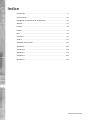 2
2
-
 3
3
-
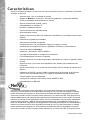 4
4
-
 5
5
-
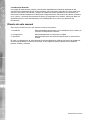 6
6
-
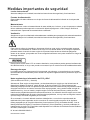 7
7
-
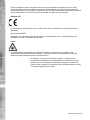 8
8
-
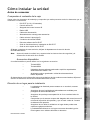 9
9
-
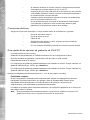 10
10
-
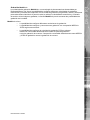 11
11
-
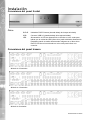 12
12
-
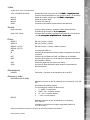 13
13
-
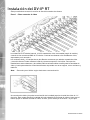 14
14
-
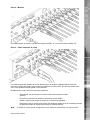 15
15
-
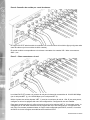 16
16
-
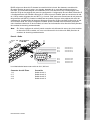 17
17
-
 18
18
-
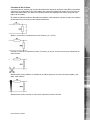 19
19
-
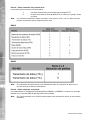 20
20
-
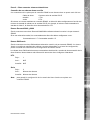 21
21
-
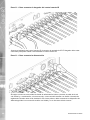 22
22
-
 23
23
-
 24
24
-
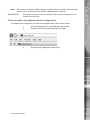 25
25
-
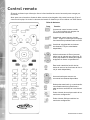 26
26
-
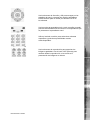 27
27
-
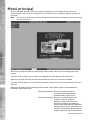 28
28
-
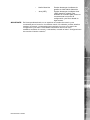 29
29
-
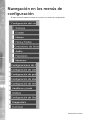 30
30
-
 31
31
-
 32
32
-
 33
33
-
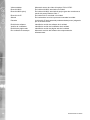 34
34
-
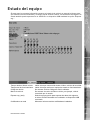 35
35
-
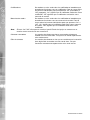 36
36
-
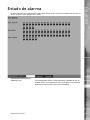 37
37
-
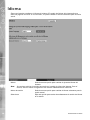 38
38
-
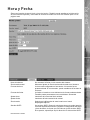 39
39
-
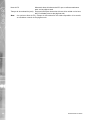 40
40
-
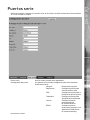 41
41
-
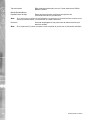 42
42
-
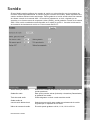 43
43
-
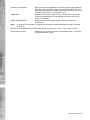 44
44
-
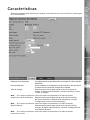 45
45
-
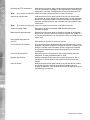 46
46
-
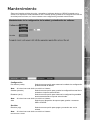 47
47
-
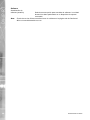 48
48
-
 49
49
-
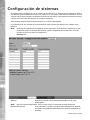 50
50
-
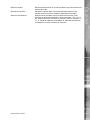 51
51
-
 52
52
-
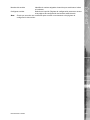 53
53
-
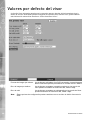 54
54
-
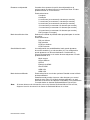 55
55
-
 56
56
-
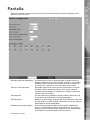 57
57
-
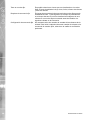 58
58
-
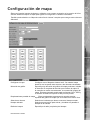 59
59
-
 60
60
-
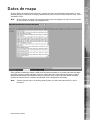 61
61
-
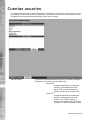 62
62
-
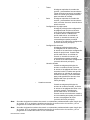 63
63
-
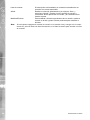 64
64
-
 65
65
-
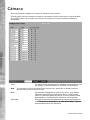 66
66
-
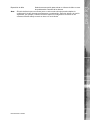 67
67
-
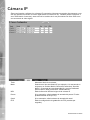 68
68
-
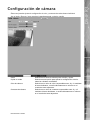 69
69
-
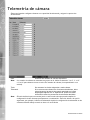 70
70
-
 71
71
-
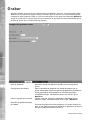 72
72
-
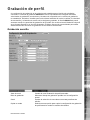 73
73
-
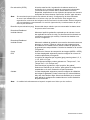 74
74
-
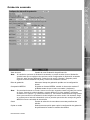 75
75
-
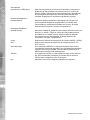 76
76
-
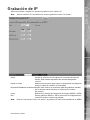 77
77
-
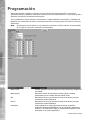 78
78
-
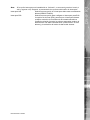 79
79
-
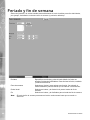 80
80
-
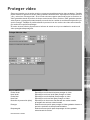 81
81
-
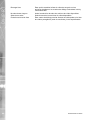 82
82
-
 83
83
-
 84
84
-
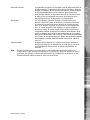 85
85
-
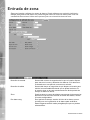 86
86
-
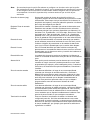 87
87
-
 88
88
-
 89
89
-
 90
90
-
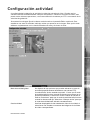 91
91
-
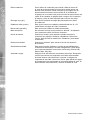 92
92
-
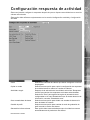 93
93
-
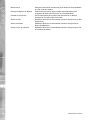 94
94
-
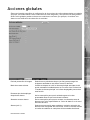 95
95
-
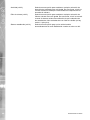 96
96
-
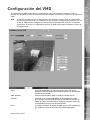 97
97
-
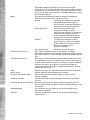 98
98
-
 99
99
-
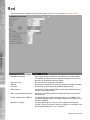 100
100
-
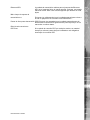 101
101
-
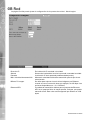 102
102
-
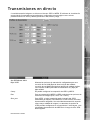 103
103
-
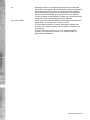 104
104
-
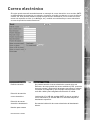 105
105
-
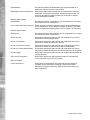 106
106
-
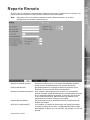 107
107
-
 108
108
-
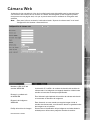 109
109
-
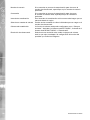 110
110
-
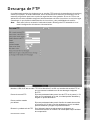 111
111
-
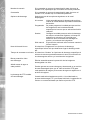 112
112
-
 113
113
-
 114
114
-
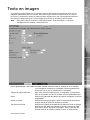 115
115
-
 116
116
-
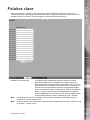 117
117
-
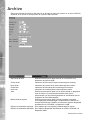 118
118
-
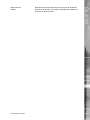 119
119
-
 120
120
-
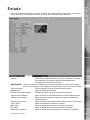 121
121
-
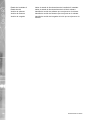 122
122
-
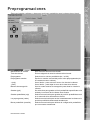 123
123
-
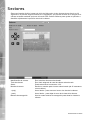 124
124
-
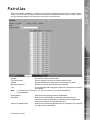 125
125
-
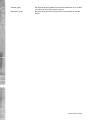 126
126
-
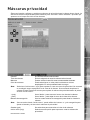 127
127
-
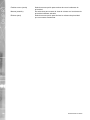 128
128
-
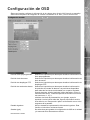 129
129
-
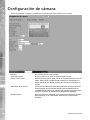 130
130
-
 131
131
-
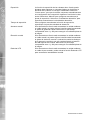 132
132
-
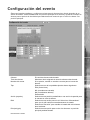 133
133
-
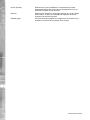 134
134
-
 135
135
-
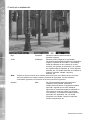 136
136
-
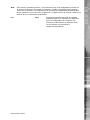 137
137
-
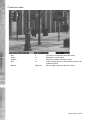 138
138
-
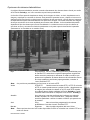 139
139
-
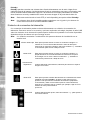 140
140
-
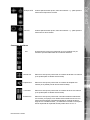 141
141
-
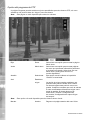 142
142
-
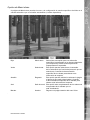 143
143
-
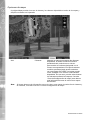 144
144
-
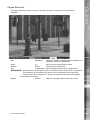 145
145
-
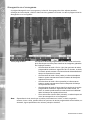 146
146
-
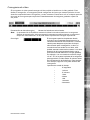 147
147
-
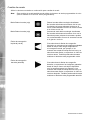 148
148
-
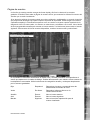 149
149
-
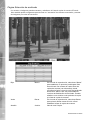 150
150
-
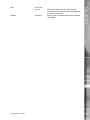 151
151
-
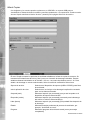 152
152
-
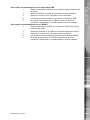 153
153
-
 154
154
-
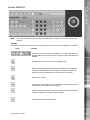 155
155
-
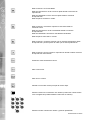 156
156
-
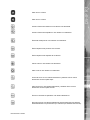 157
157
-
 158
158
-
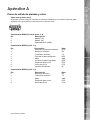 159
159
-
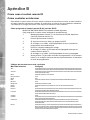 160
160
-
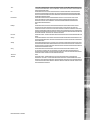 161
161
-
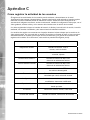 162
162
-
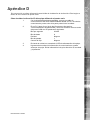 163
163
-
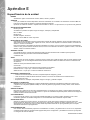 164
164
-
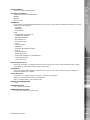 165
165
-
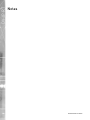 166
166
-
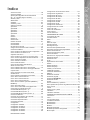 167
167
-
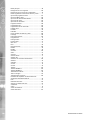 168
168
-
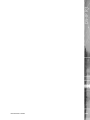 169
169
-
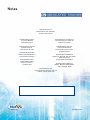 170
170
Dedicated Micros DV-IP RT Installation & Operation Guide
- Categoría
- Cámaras de seguridad
- Tipo
- Installation & Operation Guide
- Este manual también es adecuado para
Documentos relacionados
-
Dedicated Micros DV-IP Server Installation & Operation Guide
-
Dedicated Micros DV-IP Express Installation & Operation Guide
-
Dedicated Micros SD (8 & 16 Channel) Installation & Operation Guide
-
Dedicated Micros EcoSense Installation & Operation Guide
-
Dedicated Micros CamVu2000 Guía del usuario
-
Dedicated Micros NetVu Observer Guía del usuario
-
Dedicated Micros Digital Sprite 2 Guía de instalación
-
Dedicated Micros BX2 Guía de instalación
-
Dedicated Micros DTX 300/400/500 Telemetry Transmitters El manual del propietario
-
Yamaha CRW2200SX Guía de instalación
Otros documentos
-
Activa AD044 Manual de usuario
-
Optimus CC-VG16D Ficha de datos
-
Optimus CC-VG16D Ficha de datos
-
Optimus CC-VG08D Ficha de datos
-
Intellinet 505598 Manual de usuario
-
DeLOCK 18324 Ficha de datos
-
Optimus CC-VG16A Ficha de datos
-
Promax FA-405 Manual de usuario
-
Interlogix TruVision DVR 41 (Spanish) Manual de usuario
-
Interlogix TruVision DVR 11 Manual de usuario